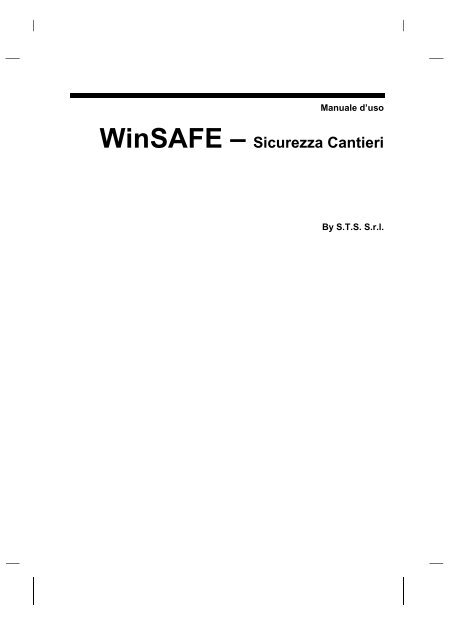Manuale d'uso WinSAFE - STS Software Tecnico Scientifico
Manuale d'uso WinSAFE - STS Software Tecnico Scientifico
Manuale d'uso WinSAFE - STS Software Tecnico Scientifico
You also want an ePaper? Increase the reach of your titles
YUMPU automatically turns print PDFs into web optimized ePapers that Google loves.
<strong>Manuale</strong> d’uso<br />
<strong>WinSAFE</strong> – Sicurezza Cantieri<br />
By S.T.S. S.r.l.
Sommario<br />
Sommario i<br />
Capitolo 1 – Principi generali 1<br />
PREMESSA. ...........................................................................................................1<br />
1.1 MENÙ PRINCIPALE. ........................................................................................3<br />
1.2 BARRA DEI MENÙ. ..........................................................................................4<br />
1.2.1 MENÙ FILES.....................................................................................4<br />
1.2.2 MENÙ ARCHIVIO SCHEDE.............................................................5<br />
1.2.3 MENÙ PIANO DI SICUREZZA. ........................................................5<br />
1.2.4 MENÙ MODULISTICA......................................................................5<br />
1.2.5 MENÙ FASCICOLO..........................................................................6<br />
1.2.6 MENÙ PONTEGGI. ..........................................................................6<br />
1.2.7 MENÙ STAMPE................................................................................6<br />
1.2.8 MENÙ MODELLI...............................................................................7<br />
1.2.9 MENÙ UTILITÀ. ................................................................................8<br />
1.2.10 MENÙ FINESTRA.........................................................................13<br />
1.2.11 MENÙ AIUTO................................................................................14<br />
1.3 TOOLBAR DI <strong>WinSAFE</strong>..................................................................................14<br />
Capitolo 2 – Archivio generale schede 17<br />
2.1 ARCHIVIO GENERALE SCHEDE..................................................................17<br />
2.1.1 MANUTENZIONE PERIODICA MACCHINE ED ATTREZZATURE.22<br />
2.1.2 TASTI FUNZIONE. .........................................................................23<br />
Capitolo 3 – Piano Sicurezza 27<br />
3.1 CREAZIONE PIANO DI SICUREZZA.............................................................27<br />
3.2 MENÙ PIANO SICUREZZA............................................................................29<br />
3.3 DATI GENERALI.............................................................................................30<br />
3.4 TABELLA ADEMPIMENTI. .............................................................................32<br />
3.5 CALCOLO DEGLI UOMINI – GIORNO. .........................................................32<br />
3.5.1 METODO A: INCIDENZA MANO D'OPERA – SEMPLIFICATO....33<br />
3.5.2 METODO A: INCIDENZA MANO D'OPERA – DETTAGLIATO. ....33<br />
3.5.3 METODO B: ANALITICO - PRODUZIONE GIORNALIERA...........34<br />
3.6 FASI OPERATIVE DI LAVORO......................................................................34<br />
3.6.1 INPUT FASI OPERATIVE...............................................................35<br />
3.6.2 PIANO DI DEMOLIZIONE ..............................................................48<br />
<strong>Manuale</strong> <strong>d'uso</strong> <strong>WinSAFE</strong> - Sicurezza Cantieri Sommario • i
3.6.3 AUTOCOMPOSIZIONE PIANO DI SICUREZZA........................... 49<br />
3.6.4 AUTOCOMPOSIZIONE COSTI DELLA SICUREZZA ................... 50<br />
3.7 COSTI SICUREZZA/STAMPA EL. PR., COMPUTO. .................................... 52<br />
3.8 COSTI SICUREZZA RIEPILOGATIVI............................................................ 54<br />
3.9 GESTIONE SOVRAPPOSIZIONE FASI. ....................................................... 55<br />
3.10 RELAZIONE GENERALE. ........................................................................... 57<br />
3.11 GESTIONE VALUTAZIONE RUMORE (PSC)............................................. 59<br />
3.12 GESTIONE PERSONALE ANAGRAFICA E RUMORE (POS).................... 62<br />
3.13 GESTIONE VIBRAZIONI (PSC)................................................................... 64<br />
3.14 GESTIONE VIBRAZIONI (POS). ................................................................. 66<br />
3.15 STAMPA TESSERINI DI RICONOSCIMENTO (POS). ............................... 67<br />
3.16 IL DOCUMENTO UNICO DI VALUTAZIONE DEI RISCHI INTERFERENTI67<br />
3.17 CHECK LIST ADEMPIMENTI DI CANTIERE .............................................. 72<br />
Capitolo 4 – Modulistica 75<br />
4.1 MODULISTICA............................................................................................... 75<br />
Capitolo 5 – Fascicolo dell’opera 79<br />
PREMESSA.......................................................................................................... 79<br />
5.1 Parte II - MISURE IN DOTAZIONE ALL’OPERA........................................... 80<br />
5.2 Parte II.3 - MISURE PREVENTIVE E PROTETTIVE..................................... 82<br />
5.3 Parte III – DATI RELATIVI AGLI ELABORATI. .............................................. 83<br />
Capitolo 6 – Gestione ponteggi 87<br />
6.1 DATI GENERALI PONTEGGIO ..................................................................... 87<br />
6.1 COMPILAZIONE PIMUS................................................................................ 88<br />
6.1.1 PIANO MONTAGGIO PONTEGGI................................................. 88<br />
6.1.2 PIANO MONTAGGIO TRABATTELLI............................................ 91<br />
6.2 VERIFICA PONTEGGI................................................................................... 92<br />
6.3 PONTEGGI A TUBI GIUNTI........................................................................... 92<br />
6.3.1 CARATTERISTICHE GEOMETRICHE E MECCANICHE............. 94<br />
6.3.2 INPUT PONTEGGIO...................................................................... 98<br />
6.3.3 VERIFICA MONTANTE................................................................ 104<br />
6.3.4 VERIFICA TRAVERSO E DIAGONALE ...................................... 108<br />
6.3.5 VERIFICHE LOCALI .................................................................... 110<br />
6.3.6 VERIFICHE OPZIONALI.............................................................. 117<br />
6.3.7 STAMPA RELAZIONE DI CALCOLO .......................................... 123<br />
6.3.8 ESECUTIVI................................................................................... 123<br />
6.3.9 RELAZIONE DI CALCOLO DI DEFAULT.................................... 126<br />
6.4 PONTEGGI A TELAI PREFABBRICATI ...................................................... 126<br />
6.4.1 CARATTERISTICHE GEOMETRICHE E MECCANICHE........... 128<br />
6.4.2 INPUT PONTEGGIO.................................................................... 130<br />
6.4.3 VERIFICA MONTANTE................................................................ 137<br />
6.4.4 VERIFICA TRAVERSO E DIAGONALE ...................................... 140<br />
6.4.5 VERIFICA CONTROVENTI E DIAGONALI ................................. 141<br />
6.4.6 VERIFICHE LOCALI .................................................................... 143<br />
6.4.7 VERIFICHE ANCORAGGI E OPZIONALI ................................... 148<br />
6.4.8 STAMPA RELAZIONE DI CALCOLO .......................................... 153<br />
6.4.9 ESECUTIVI................................................................................... 154<br />
ii • Sommario <strong>Manuale</strong> <strong>d'uso</strong> <strong>WinSAFE</strong> - Sicurezza Cantieri
6.4.10 RELAZIONE DI CALCOLO DI DEFAULT...................................156<br />
Capitolo 7 – Stampe 157<br />
7.1 MENÙ STAMPE............................................................................................157<br />
Capitolo 8 – Modelli di stampa di default 161<br />
8.1 MENÙ MODELLI DI DEFAULT.....................................................................161<br />
8.2 MENÙ MODELLI UTENTE. ..........................................................................161<br />
Capitolo 9 – Programma Lavori–Diagramma di GANTT 163<br />
9.1 INTRODUZIONE...........................................................................................163<br />
9.2 BARRA DEL MENÙ GENERALE. ................................................................164<br />
9.3 TOOLBAR E GRIGLIA SUPERIORI.............................................................168<br />
9.4 TOOLBAR E GRIGLIA INFERIORI...............................................................172<br />
9.5 STAMPA DIAGRAMMA DI GANTT. .............................................................175<br />
Capitolo 10 - CADSAFE 179<br />
10.1 PREMESSA ................................................................................................179<br />
10.2 MENÙ PRINCIPALE. ..................................................................................181<br />
10.3 BARRA DEI MENÙ. ....................................................................................182<br />
10.3.1 MENÙ FILES...............................................................................182<br />
10.3.2 MENÙ OGGETTI GRAFICI.........................................................183<br />
10.4 TOOLBAR DI CADSAFE. ...........................................................................187<br />
Capitolo 11 – Esempio svolto 191<br />
11.1 CREAZIONE DI NUOVO PROGETTO.......................................................191<br />
11.2 DATI GENERALI PROGETTO ...................................................................192<br />
11.3 TABELLA ADEMPIMENTI ..........................................................................193<br />
11.4 CALCOLO UOMINI/GIORNO .....................................................................194<br />
11.5 FASI OPERATIVE.......................................................................................195<br />
11.5.1 INPUT FASI OPERATIVE...........................................................195<br />
11.5.2 AUTOCOMPOSIZIONE ..............................................................200<br />
11.6 TABELLA COSTI SICUREZZA...................................................................202<br />
11.7 INPUT DIAGRAMMA DI GANTT ................................................................202<br />
11.8 GESTIONE SOVRAPPOSIZIONE FASI.....................................................206<br />
11.9 VALUTAZIONE DEL RUMORE..................................................................207<br />
11.10 RELAZIONE GENERALE .........................................................................209<br />
11.11 FASCICOLO DELL’OPERA......................................................................211<br />
11.12 GESTIONE STAMPE................................................................................213<br />
Appendice 217<br />
A.1 GESTIONE CODICI DI CAMPO...................................................................217<br />
<strong>Manuale</strong> <strong>d'uso</strong> <strong>WinSAFE</strong> - Sicurezza Cantieri Sommario • iii
iv • Sommario <strong>Manuale</strong> <strong>d'uso</strong> <strong>WinSAFE</strong> - Sicurezza Cantieri
Capitolo 1 – Principi generali<br />
PREMESSA.<br />
Il software <strong>WinSAFE</strong> rappresenta la naturale evoluzione, a seguito degli aggiornamenti normativi<br />
vigenti nel nostro Paese, dello strumento occorrente alla stesura automatica del Piano di Sicurezza e<br />
Coordinamento (PSC), del Fascicolo dell’Opera e della Notifica Preliminare da parte del Coordinatore<br />
per la Progettazione, del Piano Operativo di Sicurezza (POS) da parte dell’Impresa e del Piano<br />
Sostitutivo di Sicurezza (PSS) ove se ne renda necessaria la redazione.<br />
Viene inoltre fornita gran parte della modulistica occorrente alla gestione della sicurezza in Viene<br />
fornita, integrata nel modulo <strong>WinSAFE</strong>, gran parte della modulistica occorrente alla gestione della<br />
sicurezza in cantiere (circa 40 modelli) da compilarsi a cura delle varie funzioni responsabili dei<br />
procedimenti (Committente, Responsabile dei Lavori, Coordinatore per la Progettazione,<br />
Coordinatore per l'Esecuzione, Impresa e Verbali tipo) durante lo svolgimento dei lavori, un ricco<br />
archivio di schede di sicurezza, raggruppate per categoria di lavoro, componibili a piacimento<br />
dell'utente a seconda delle Fasi Elementari, delle Macchine ed Attrezzature e delle Sostanze utilizzate<br />
nella singola Fase Operativa di lavoro.<br />
Nelle schede di sicurezza presenti in archivio, per ogni tipologia, (Fasi elementari, Macchine ed<br />
attrezzature, Sostanze pericolose e Fasi Operative) sono individuati i rischi specifici di lavorazione, i<br />
dispositivi di protezione individuale da utilizzare, le prescrizioni esecutive da adottare durante la fase<br />
da attuare, eventuali riferimenti normativi ed allegati grafici; è possibile sia modificare le schede<br />
esistenti in archivio che aggiungerne altre, in modo da poter integrare, personalizzare l'archivio e<br />
costruire in tempi brevissimi piani di sicurezza specifici per ciascun cantiere.<br />
Tutti i dati relativi ad un progetto sono memorizzati in unico file denominato NomeProgetto.528.<br />
In data 30 Aprile 2008 nel supplemento ordinario della Gazzetta Ufficiale n.108 è stato pubblicato<br />
il D.Lgs. 81/2008 “TESTO UNICO SULLA SALUTE E SICUREZZA SUL LAVORO” (attuazione<br />
dell'articolo 1 della legge 3 agosto 2007 n. 123, in materia di tutela della salute e della sicurezza nei<br />
luoghi di lavoro).<br />
Il nuovo <strong>WinSAFE</strong> 2008 D.Lgs.81/2008 a seguito dell’entrata in vigore di questa importante<br />
normativa aggiorna la precedente release <strong>WinSAFE</strong> 528 permettendo quindi sia l’adeguamento<br />
normativo di gran parte degli elaborati precedentemente redatti, sia l’introduzione dei nuovi elaborati<br />
previsti dalla normativa.<br />
Il nuovo <strong>WinSAFE</strong> 2008 D.Lgs.81/2008 è stato modificato principalmente nei seguenti punti:<br />
• Stesura di PSC e POS rispettivamente ai sensi degli artt. 100 ed 89 lett. h) e con i<br />
contenuti minimi dell’Allegato XV del D. Lgs. 81/2008.<br />
<strong>Manuale</strong> <strong>d'uso</strong> <strong>WinSAFE</strong> - Sicurezza Cantieri Capitolo 1 – Principi generali • 1
• Stesura del nuovo Documento Unico di Valutazione dei Rischi da Interferenze (DUVRI o<br />
DUVR) ai sensi dell’art. 26 comma 3 del D. Lgs. 81/2008.<br />
• Adeguamento del fascicolo dell’opera ai sensi dell’art. 91 e con i contenuti minimi<br />
dell’Allegato XVI del D. Lgs. 81/2008. Il nuovo fascicolo dell’opera si basa su un<br />
modello proposto dal Decreto Legislativo 81/2008 che presenta contenuti differenti<br />
rispetto al vecchio modello proposto dall’allegato II al documento del 26 Maggio 1993<br />
della Direttiva Europea.<br />
Sono stati inoltre aggiornati ai contenuti della nuova normativa sia la modulistica esistente che<br />
l’ampio archivio di schede di sicurezza.<br />
La S.T.S. S.r.l. non è responsabile circa il contenuto degli archivi riportati all’interno<br />
del programma <strong>WinSAFE</strong>.<br />
2 • Capitolo 1 – Principi generali <strong>Manuale</strong> <strong>d'uso</strong> <strong>WinSAFE</strong> - Sicurezza Cantieri
1.1 MENÙ PRINCIPALE.<br />
Una volta effettuata la procedura di installazione del programma, per avviare <strong>WinSAFE</strong> occorre<br />
cliccare sulla corrispondente scritta contenuta nel sottomenù <strong>STS</strong> presente nel menù PROGRAMMI<br />
di Windows. Si accederà al menù principale del programma, gestito dalla seguente maschera:<br />
Menù principale di <strong>WinSAFE</strong><br />
La schermata principale contiene la seguente barra dei menù:<br />
e la barra degli strumenti standard (o toolbar):<br />
Barra dei menù di <strong>WinSAFE</strong><br />
Toolbar di <strong>WinSAFE</strong><br />
La barra dei menù permette di accedere a tutti i moduli attraverso dei menù a tendina. La barra<br />
degli strumenti (o toolbar), invece, contiene una successione di icone che permettono di accedere in<br />
modo rapido alle varie funzioni di <strong>WinSAFE</strong>.<br />
<strong>Manuale</strong> <strong>d'uso</strong> <strong>WinSAFE</strong> - Sicurezza Cantieri Capitolo 1 – Principi generali • 3
1.2 BARRA DEI MENÙ.<br />
La barra dei menù sopra riportata risulta composta dai seguenti sottomenù:<br />
1.2.1 MENÙ FILES.<br />
Menù Files di <strong>WinSAFE</strong><br />
Contiene le opzioni sugli archivi di lavoro. Si hanno le seguenti procedure:<br />
Scelta/Nuovo Archivio Schede: permette di aprire un archivio schede di sicurezza esistente<br />
o di crearne uno nuovo.<br />
Scelta/Nuovo Piano Sicurezza: permette di aprire un piano di sicurezza (progetto) esistente<br />
o di crearne uno nuovo.<br />
Apri Piano Sicurezza: permette di aprire un piano di sicurezza selezionando il percorso.<br />
Salva con nome Piano Sicurezza.: permette di salvare il progetto corrente con un nome a<br />
scelta dell’utente. Questa procedura, quindi, permette di duplicare un progetto esistente con nome<br />
diverso.<br />
Uscita: permette di uscire dal programma <strong>WinSAFE</strong>.<br />
Il sottomenù riporta, alla fine, la lista degli ultimi quattro progetti aperti più recentemente.<br />
4 • Capitolo 1 – Principi generali <strong>Manuale</strong> <strong>d'uso</strong> <strong>WinSAFE</strong> - Sicurezza Cantieri
1.2.2 MENÙ ARCHIVIO SCHEDE.<br />
Tale menù consente di avviare la gestione dell’archivio schede della sicurezza (per ulteriori<br />
informazioni consultare il Cap. 2 del presente manuale).<br />
1.2.3 MENÙ PIANO DI SICUREZZA.<br />
Menù Piano di Sicurezza di <strong>WinSAFE</strong><br />
Permette di accedere alla compilazione del piano della sicurezza (per ulteriori informazioni<br />
consultare il Cap. 3 del presente manuale).<br />
1.2.4 MENÙ MODULISTICA.<br />
Menù Modulistica di <strong>WinSAFE</strong><br />
Avvia la gestione della modulistica a corredo di <strong>WinSAFE</strong> (per ulteriori informazioni consultare<br />
il Cap. 4 del presente manuale).<br />
<strong>Manuale</strong> <strong>d'uso</strong> <strong>WinSAFE</strong> - Sicurezza Cantieri Capitolo 1 – Principi generali • 5
1.2.5 MENÙ FASCICOLO.<br />
Menù Fascicolo di <strong>WinSAFE</strong><br />
Permette l’accesso alla gestione del fascicolo della sicurezza dell’opera (per ulteriori informazioni<br />
consultare il Cap. 5 del presente manuale).<br />
1.2.6 MENÙ PONTEGGI.<br />
Menù Ponteggi di <strong>WinSAFE</strong><br />
Permette l’accesso alle funzioni di compilazione degli elaborati obbligatori relativi alle opere<br />
provvisionali (ponteggi) per la compilazione del PiMUS e per l’elaborazione del calcolo di verifica<br />
(modulo opzionale) di ponteggi a tubi e giunti e telai prefabbricati (per ulteriori informazioni<br />
consultare il Cap. 6 del presente manuale).<br />
1.2.7 MENÙ STAMPE.<br />
6 • Capitolo 1 – Principi generali <strong>Manuale</strong> <strong>d'uso</strong> <strong>WinSAFE</strong> - Sicurezza Cantieri
Menù Stampe di <strong>WinSAFE</strong><br />
Permette l’accesso alla gestione delle stampe del Piano di Sicurezza e delle relative appendici (per<br />
ulteriori informazioni consultare il Cap. 7 del presente manuale).<br />
1.2.8 MENÙ MODELLI<br />
Il menù modelli si divide in Modelli Default e Modelli Utente<br />
Menù Modelli Default di <strong>WinSAFE</strong><br />
Tali menù permettono di accedere alla gestione dei modelli di stampa utilizzati dal software come<br />
default (predefiniti) o a quelli modificati dall’utente delle Relazioni Generali per i PSC ed i POS, delle<br />
Schede di Sicurezza, del Fascicolo della Sicurezza e del Piano di Montaggio dei Ponteggi (v. Cap. 8<br />
del presente manuale).<br />
<strong>Manuale</strong> <strong>d'uso</strong> <strong>WinSAFE</strong> - Sicurezza Cantieri Capitolo 1 – Principi generali • 7
1.2.9 MENÙ UTILITÀ.<br />
Menù Utilità di <strong>WinSAFE</strong><br />
Permette l’esecuzione di varie utility. Si hanno le seguenti procedure:<br />
Pannello di controllo: Avvia il pannello di controllo di Windows.<br />
Stampante: Avvia la gestione della stampante del Sistema Operativo.<br />
Cartelle di default: Permette di definire, a scelta dell’utente, le directory di archiviazione o<br />
apertura dei progetti, delle schede sicurezza, le directory del programma ACRWin e WinParcel,<br />
ed il percorso dell’archivio di Maintpro per la gestione della compilazione del fascicolo dell’opera.<br />
Basterà inserire, nelle apposite caselle di testo, i relativi percorsi o, cliccando due volte, selezionare il<br />
percorso:<br />
8 • Capitolo 1 – Principi generali <strong>Manuale</strong> <strong>d'uso</strong> <strong>WinSAFE</strong> - Sicurezza Cantieri
In questo modo le varie operazioni di ricerca/apertura di un saranno molto più veloci e<br />
personalizzabili.<br />
Configurazione originale tabelle: Tutte le tabelle per l’inserimento dati di <strong>WinSAFE</strong> possono<br />
essere personalizzate dall’utente (ampliare, ridurre, eliminare, spostare una colonna di posizione,<br />
etc...) e memorizzate. Con questa procedura <strong>WinSAFE</strong> ripristina le dimensioni originali delle tabelle.<br />
Backup/Restore: Tale comando consente il salvataggio (backup) ed il relativo riutilizzo (restore)<br />
degli archivi di progetto del <strong>WinSAFE</strong><br />
Rigenerazione Archivio Progetto: Permette di rigenerare il database associato ad un progetto<br />
dopo avere eseguito, ad esempio, molte cancellazioni e/o modifiche. Tale operazione serve a<br />
ricompattare i files di progetto ed, eventualmente, ridurne le dimensioni.<br />
Rigenerazione Archivio Schede: Permette di rigenerare il database associato ad un archivio<br />
schede di sicurezza dopo avere eseguito, ad esempio, molte cancellazioni e/o modifiche. Tale<br />
operazione serve a ricompattare il file dell’archivio schede ed, eventualmente, ridurne le dimensioni.<br />
Colori e tema del menù: Permette la scelta tra impostazioni di visualizzazione predefinite o su<br />
tavolozza dei colori.<br />
Password del programma: Consente l’impostazione di una password per l’utilizzo del<br />
programma<br />
Crea/Aggiorna Modelli Utente: Affinché, nel passaggio tra due installazioni successive, l’utente<br />
non perda le eventuali modifiche riportate, nel corso del tempo, ai suoi modelli di default, è stato<br />
inserito, nella voce di menù Utilità, il suddetto comando; l’esecuzione di tale comando comporta il<br />
salvataggio di tutti i modelli di default creati dall’utente all’interno di una sottocartella del programma<br />
Winsafe.<br />
Tale operazione, la prima volta verrà effettuata creando la suddetta sottocartella, mentre<br />
successivamente richiederà la conferma da parte dell’utente attraverso la messaggistica riportata nella<br />
finestra seguente.<br />
<strong>Manuale</strong> <strong>d'uso</strong> <strong>WinSAFE</strong> - Sicurezza Cantieri Capitolo 1 – Principi generali • 9
Attiva input guidato: Per facilitare e guidare l’utente nella compilazione del piano è stata ideata<br />
la procedura di compilazione con input guidato che attiva i menù man mano che si procede<br />
all’inserimento dei dati necessari alla stesura del piano; tale procedura può essere attivata dall’utente<br />
durante la definizione di un nuovo progetto e disattivata tramite il presente comando di menù.<br />
Adeguamento al D.Lgs 81/2008 – 106/09 : Tale voce di menù, attiva solo per i progetti creati<br />
prima dell’emanazione del D.Lgs. 81/2008, provvede all’adeguamento del progetto in questione.<br />
Tutti i progetti creati con la versione del programma antecedente a <strong>WinSAFE</strong> 2008 D.Lgs.81/2008,<br />
una volta aperti con questa versione, mantengono tutte le impostazioni originarie, ciò al fine di<br />
consentirne la consultazione.<br />
Qualora l’utente volesse aggiornare un piano di sicurezza preesistente con il D.Lgs 81/08 occorre<br />
eseguire delle semplici procedure, al fine di ottenere tutti gli elaborati rispondenti alla nuova<br />
normativa:<br />
Occorre aggiornare le schede della sicurezza con i riferimenti normativi e ciò si esegue<br />
nell’input delle fasi operative di lavoro cliccando col tasto destro del mouse:<br />
Dalla tendina occorre selezionare infine Aggiorna schede da Archivio Generale; il nuovo<br />
archivio delle schede che deve essere precedentemente installato dal dvd di installazione<br />
dei prodotti <strong>STS</strong>.<br />
10 • Capitolo 1 – Principi generali <strong>Manuale</strong> <strong>d'uso</strong> <strong>WinSAFE</strong> - Sicurezza Cantieri
• Tutte le relazioni dei piani di sicurezza vanno aggiornate nel rispetto della nuova<br />
normativa tramite la funzione Ripristina Documento da Default presente nella relazione<br />
generale (PSC, POS) che si attiva col tasto destro del mouse sulla schermata dei capitoli:<br />
Con l’entrata in vigore del D.Lgs. 81/2008 il fascicolo dell’opera deve essere<br />
redatto con modalità molto diverse da quelle dettate dalle normativa precedente,<br />
pertanto l’adeguamento di un piano di sicurezza creato con la release <strong>WinSAFE</strong><br />
528 comporterà la cancellazione dello stesso e la predisposizione delle nuove<br />
tabelle su cui ci si è soffermati ai punti precedenti. Per adeguare il nuovo<br />
fascicolo su un progetto esistente occorre selezionare la funzione Adeguamento<br />
al D.Lgs. 81/2008 dal menù Utilità (v.Fig. sottostante):<br />
<strong>Manuale</strong> <strong>d'uso</strong> <strong>WinSAFE</strong> - Sicurezza Cantieri Capitolo 1 – Principi generali • 11
Il programma chiederà conferma della procedura di aggiornamento attraverso la<br />
seguente finestra di dialogo:<br />
Con l’adeguamento del fascicolo si dà infine la possibilità di predisporre il<br />
DUVRI sul progetto selezionato.<br />
Aumenta la dimensione del font: Tale voce di menù, aumenta la dimensione del font.<br />
Diminuisci la dimensione del font: Tale voce di menù, diminuisce la dimensione del font.<br />
Crea POS di una singola Impresa: Tale voce di menù permette la creazione di un POS da un<br />
PSC. Attivando tale voce da un progetto di PSC aperto comparirà la seguente finestra:<br />
Selezionando “Si” verrà richiesta l’Impresa per cui si desidera creare il POS (v. finestra sotto<br />
riportata) e verranno ricopiate nel progetto POS solo le fasi relative all’Impresa selezionata<br />
12 • Capitolo 1 – Principi generali <strong>Manuale</strong> <strong>d'uso</strong> <strong>WinSAFE</strong> - Sicurezza Cantieri
1.2.10 MENÙ FINESTRA.<br />
Menù Finestra di <strong>WinSAFE</strong><br />
Permette l’esecuzione delle seguenti operazioni sulle varie finestre (tabelle) aperte in quel<br />
momento:<br />
Affianca orizzontalmente<br />
Affianca verticalmente<br />
Sovrapponi<br />
Minimizza<br />
<strong>Manuale</strong> <strong>d'uso</strong> <strong>WinSAFE</strong> - Sicurezza Cantieri Capitolo 1 – Principi generali • 13
1.2.11 MENÙ AIUTO.<br />
Permette l’esecuzione di varie procedure:<br />
Menù Aiuto di <strong>WinSAFE</strong><br />
Sommario: apre l’indice dei contenuti con i relativi riferimenti legislativi.<br />
Sfoglia <strong>Manuale</strong>: avvia l’help in linea (bisogna disporre di Acrobat Reader®).<br />
Informazioni su WinSafe: fornisce informazioni sull’attuale versione di <strong>WinSAFE</strong>.<br />
Innovazioni: elenca le ultime innovazioni introdotte dalla versione attuale di <strong>WinSAFE</strong>.<br />
1.3 TOOLBAR DI <strong>WinSAFE</strong>.<br />
La barra degli strumenti, o toolbar, contiene una successione di icone che permettono di accedere<br />
velocemente alle varie funzioni base di <strong>WinSAFE</strong>:<br />
Toolbar di <strong>WinSAFE</strong><br />
In particolare, cliccando sull’icona corrispondente:<br />
Scelta Drive lavoro: permette di cambiare il solo drive di lavoro (es.: c:, d:, ...).<br />
Scelta/creazione Archivio Schede: serve sia per aprire un archivio schede esistente che per<br />
crearne uno nuovo.<br />
Scelta/creazione Archivio Progetto: serve sia per creare un nuovo progetto (Archivio<br />
Progetto), sia per selezionare il progetto su cui operare.<br />
14 • Capitolo 1 – Principi generali <strong>Manuale</strong> <strong>d'uso</strong> <strong>WinSAFE</strong> - Sicurezza Cantieri
Esce dalla procedura <strong>WinSAFE</strong>: chiude la sessione corrente di <strong>WinSAFE</strong>. Equivale al<br />
comando da tastiera ALT+F4.<br />
Avvia “Pannello di Controllo”: può essere utilizzato per modificare le impostazioni del<br />
sistema quali la configurazione di alcuni componenti hardware, aggiungere o eliminare tipi di<br />
carattere, di stampante, …<br />
Calendario: viene presentato il calendario di sistema.<br />
Gestione Programma Lavori – GANTT: avvia la gestione del Diagramma di Gantt per la<br />
fase di progetto e/o per la Sicurezza Cantieri.<br />
Avvia/Disattiva WinCAD: attiva (se attivo, invece, lo disattiva) WinCAD per la<br />
realizzazione di disegni, per l’importazione di immagini e per la misurazione in linea degli<br />
elaborati grafici.<br />
Avvia Cadsafe: permette di avviare il modulo CadSafe per la redazione parametrizzata<br />
della planimetria di cantiere.<br />
Stampa i macchinari soggetti a verifica: stampa il quadro manutentivo dei macchinari<br />
contenuti nell’archivio generale schede.<br />
Programma videoscrittura WinEditor: avvia il programma WinEDITOR per la lettura,<br />
modifica e stampa dei files RTF generati da <strong>WinSAFE</strong> o per la creazione di nuovi documenti.<br />
Posta Elettronica, sito Web <strong>STS</strong>: permette di collegarsi al sito web della S.T.S. s.r.l. e/o di<br />
richiedere informazioni tecnico/commerciali o di ricevere aggiornamenti del programma.<br />
Avvia procedura di AIUTO: avvia l’help in linea.<br />
Raccolta Normativa tecnica: avvia l’elenco di tutta la normativa tecnica in materia.<br />
Avvia applicativi <strong>STS</strong>: chiude la sessione corrente di <strong>WinSAFE</strong> avviando il programma<br />
ACRWin, MaintPRO o WinPARCEL<br />
Questa visualizzazione posta sulla parte in alto a destra dello schermo,<br />
infine, ci informa su quale progetto si sta lavorando. In questo caso, ad esempio, si sta operando sul<br />
progetto denominato “CASERMA”, contenuto nella cartella C:\DATI_ACR.<br />
<strong>Manuale</strong> <strong>d'uso</strong> <strong>WinSAFE</strong> - Sicurezza Cantieri Capitolo 1 – Principi generali • 15
16 • Capitolo 1 – Principi generali <strong>Manuale</strong> <strong>d'uso</strong> <strong>WinSAFE</strong> - Sicurezza Cantieri
Capitolo 2 – Archivio generale<br />
schede<br />
2.1 ARCHIVIO GENERALE SCHEDE.<br />
Con il programma <strong>WinSAFE</strong> viene fornito un archivio schede che va a coprire la quasi totalità<br />
delle attività lavorative che si svolgono normalmente nei cantieri. Esso è costituito da una libreria di<br />
base che da un lato permette di essere ampliata mediante l’inserimento di nuove schede a cura<br />
dell’utente e dall’altro consente la modifica e l’integrazione delle informazioni contenute nelle singole<br />
schede presenti.<br />
L’archivio delle schede va installato dal cd-rom, insieme al programma <strong>WinSAFE</strong>, tramite<br />
l’apposito tasto funzione, e una volta caricato, è denominato con Schedesicurezza.52g. Per<br />
individuarlo occorre dal menù Files selezionare Scelta/Nuovo Archivio Schede:<br />
Maschera di selezione Archivio Schede<br />
Viene visualizzata la seguente finestra in cui selezionare l’archivio schede tipo e confermare con<br />
OK:<br />
<strong>Manuale</strong> <strong>d'uso</strong> <strong>WinSAFE</strong> - Sicurezza Cantieri Capitolo 2 – Archivio generale schede • 17
Selezione Archivio Generale Sicurezza<br />
E’ possibile creare vari archivi schede personalizzati e scegliere quello desiderato.<br />
Nella parte inferiore della maschera si possono gestire, mediante gli appositi tasti, le seguenti<br />
funzioni:<br />
Esce: esce dalla presente finestra aprendo l’archivio schede selezionato<br />
Crea un nuovo archivio: crea un nuovo archivio generale con estensione .52G.<br />
Elimina: elimina l’archivio generale selezionato.<br />
Abbandona: consente di uscire dalla maschera senza aver registrato le operazioni svolte.<br />
Ricerca archivi nel drive selezionato: effettua una ricerca sull’unità di massa indicata sulla<br />
finestra posta nella parte superiore<br />
Avvia gestione cartelle di default: avvia la gestione delle cartelle di default presente in<br />
utilità<br />
Selezione drive o cartella: consente la selezione di un drive o una cartella specificata<br />
Ordina per data ultima modifica: consente di ordinare gli archivi elencati in funzione della<br />
data dell’ultima modifica eseguita.<br />
Per ogni archivio presente viene riportata di fianco l’informazione della data ed ora dell’ultima<br />
modifica eseguita. Successivamente, per visualizzare e/o modificare l’archivio schede, selezionando<br />
dal menù a tendina la voce Archivio Schede, si avrà accesso alla seguente finestra:<br />
18 • Capitolo 2 – Archivio generale schede <strong>Manuale</strong> <strong>d'uso</strong> <strong>WinSAFE</strong> - Sicurezza Cantieri
Maschera di input-modifica Archivio Generale<br />
L’archivio è suddiviso in Attività Elementari, Macchine ed Attrezzature, Sostanze Pericolose e<br />
Fasi Operative, per una quantità di circa 700 schede complessive.<br />
Ciascuna scheda è contraddistinta da un codice univoco massimo di 10 caratteri ed è possibile<br />
inserire, secondo le suddette tipologie di schede i seguenti campi:<br />
Categoria (solo per Fasi Operative): Categoria lavorativa di appartenenza della Fase Operativa<br />
onde facilitare l’individuazione della scheda cercata.<br />
Operazione/Descrizione Macchina/Fasi Operative: Stringa relativa alla descrizione della<br />
scheda.<br />
Macchine ed Attrezzature: Lista delle macchine ed attrezzature utilizzate per lo svolgimento<br />
della fase.<br />
Schede attività e macchine collegate (solo per Fasi Operative): Possibilità di collegare<br />
automaticamente alla Fase Operativa le attività elementari e le macchine utilizzate. Questa operazione<br />
consente di effettuare l’accoppiamento delle attività elementari e delle macchine soltanto UNA<br />
VOLTA in archivio e, con una semplice operazione di inserimento fase, ritrovare nel progetto tutte le<br />
schede allegate.<br />
Rischi per la Sicurezza: Lista dei rischi residui relativi alla fase.<br />
Dispositivi di Protezione Individuale (DPI): Elenco dei dispositivi di protezione individuale da<br />
utilizzare durante lo svolgimento della fase.<br />
<strong>Manuale</strong> <strong>d'uso</strong> <strong>WinSAFE</strong> - Sicurezza Cantieri Capitolo 2 – Archivio generale schede • 19
Prescrizioni esecutive: Dispositivi di protezione collettiva, raccomandazioni, norme e citazioni<br />
per lo svolgimento della fase in condizioni di sicurezza e secondo le disposizioni delle vigenti<br />
normative.<br />
Riferimenti Normativi e Note: Riferimenti alle norme vigenti ed eventuali note da inserire a cura<br />
del progettista.<br />
BMP: Possibilità di inserire una immagine grafica di tipo BMP, WMF o JPG, che illustri modalità<br />
esecutive della fase, la singola attrezzatura utilizzata o la particolare conformazione dei luoghi ove<br />
deve essere svolta la singola lavorazione.<br />
Valutazione del rischio: (Solo per Fasi Operative) Possibilità di effettuare la Valutazione del<br />
rischio attribuendo ad ogni Fase Operativa un Indice di Rischio individuato univocamente in funzione<br />
delle due variabili Frequenza (probabilità di accadimento) e Magnitudo (gravità del danno<br />
potenziale); in stampa, per ciascuna fase, verrà rappresentato in tabella il valore massimo del rischio<br />
che potrà anche essere graficizzato in un apposito diagramma temporale (Istogramma della<br />
Valutazione del Rischio) dando così l’idea dell’andamento del rischio in cantiere anche in funzione<br />
delle sovrapposizioni tra le varie imprese presenti.<br />
L’inserimento dell’indice di rischio avverrà in modalità grafica attribuendo alle lavorazioni della<br />
scheda un valore riportato nella matrice dei rischi (v. figura):<br />
Ad ogni colore della suddetta matrice corrisponde una entità diversa del livello di rischio:<br />
Verde = TRASCURABILE<br />
Giallo = LIEVE<br />
Arancio = ALTO<br />
Rosso = ALTISSIMO<br />
20 • Capitolo 2 – Archivio generale schede <strong>Manuale</strong> <strong>d'uso</strong> <strong>WinSAFE</strong> - Sicurezza Cantieri
DXF: (Solo per Macchine ed Attrezzature) Possibilità di inserire una immagine grafica vettoriale<br />
di tipo DXF, che verrà utilizzata nel modulo CADSAFE nell’illustrazione della planimetria di<br />
cantiere. Il formato scala del disegno dovrà essere di 1 unità uguale ad un metro.<br />
Manutenzione: (Solo per Macchine ed Attrezzature) possibilità di gestire la manutenzione<br />
periodica dei mezzi dell’impresa identificando più macchine per ogni tipologia, con la relativa lista<br />
delle verifiche periodiche e la scadenza delle stesse; nella gestione delle schede di progetto sarà<br />
possibile indicare quale di queste macchine è presente in cantiere e quali sono le macchine da<br />
sottoporre a revisione in base alle scadenze previste (v. par. 2.1.1).<br />
Per quanto riguarda l’archivio schede relativo alle Sostanze Pericolose, ciascuna scheda è<br />
contraddistinta da un codice univoco massimo di 10 caratteri ed è possibile inserire, per la suddetta<br />
tipologia di schede i seguenti campi:<br />
Categoria: Categoria di appartenenza della Sostanza Pericolosa onde facilitare l’individuazione<br />
della scheda cercata.<br />
Descrizione Sostanza: Stringa relativa alla descrizione della sostanza chimica da utilizzare in<br />
cantiere.<br />
Identificazione del Rischio: La Legge 29 Maggio 1974 , n° 256 obbliga tutti i fabbricanti di<br />
prodotti aventi determinate caratteristiche di pericolosità ad evidenziare tali caratteristiche apponendo<br />
sull'involucro una etichetta riportante il simbolo figurato del tipo di pericolo costituito dal prodotto. Al<br />
simbolo figurato, devono essere aggiunte delle frasi, contraddistinte da lettere e numeri, indicanti la<br />
natura del rischio (lettera "R" e numeri da 1 a 43).<br />
Dispositivi di Protezione Individuale (DPI): Elenco dei dispositivi di protezione individuale da<br />
utilizzare durante lo svolgimento della fase.<br />
Intervento di Pronto Soccorso: In caso di incidente, per favorire l’intervento di primo soccorso,<br />
devono essere riportate nelle schede di sicurezza le operazioni da effettuare a cura del Responsabile di<br />
Pronto Soccorso.<br />
Prescrizioni d’uso: La Legge 29 Maggio 1974 , n° 256 obbliga tutti i fabbricanti di prodotti<br />
aventi determinate caratteristiche di pericolosità ad evidenziare tali caratteristiche apponendo<br />
sull'involucro una etichetta riportante il simbolo figurato dei consigli di prudenza (lettera "S" e numeri<br />
da 1a 45) da adottarsi nell'uso del prodotto. I consigli di prudenza sono suggerimenti che, se seguiti<br />
correttamente, permetteranno l'utilizzo di sostanze pericolose senza alcun danno per la salute e per<br />
l'ambiente<br />
BMP: Possibilità di inserire una immagine grafica di tipo BMP, WMF o JPG, che illustri modalità<br />
esecutive della fase, la singola attrezzatura utilizzata o la particolare conformazione dei luoghi ove<br />
deve essere svolta la singola lavorazione.<br />
<strong>Manuale</strong> <strong>d'uso</strong> <strong>WinSAFE</strong> - Sicurezza Cantieri Capitolo 2 – Archivio generale schede • 21
2.1.1 MANUTENZIONE PERIODICA MACCHINE ED ATTREZZATURE.<br />
All’interno delle schede relative a macchine ed attrezzature è stata inserita la possibilità di gestire<br />
la manutenzione periodica e programmata delle stesse. Infatti, come previsto dal D. Lgs. N° 359 del 4<br />
agosto 1999, ed ai sensi dell’art. 71 del D. Lgs. n° 81/2009, il datore di lavoro ha l’obbligo di<br />
sottoporre le attrezzature di lavoro a manutenzione periodica. All’interno della finestra relativa<br />
all’input dovranno essere inserite le seguenti variabili:<br />
Tipo Macchina: Tipologia della macchina o attrezzatura cui la scheda fa riferimento.<br />
Costruttore: Ditta costruttrice della macchina riportata.<br />
Targa/Matricola: Dati identificativi della macchina o attrezzatura riportata.<br />
Data acquisto: Data di acquisto della macchina o attrezzatura riportata.<br />
Conformità CE: Presenza di certificato di conformità CE del mezzo o dell’attrezzatura.<br />
Presente in cantiere: Flag attivabile SOLO all’interno del progetto. Indica la presenza in cantiere<br />
del mezzo in oggetto per la successiva stampa all’interno del POS.<br />
VERIFICHE PERIODICHE<br />
In tale mascherina vengono inserite:<br />
Per. mesi: Periodicità in mesi delle verifiche da effettuare (v. Libretto di Manutenzione)<br />
Data ultima verifica: Periodicità in mesi delle verifiche da effettuare (v. Libretto di<br />
Manutenzione)<br />
Data successiva scadenza: Periodicità in mesi delle verifiche da effettuare (v. Libretto di<br />
Manutenzione)<br />
22 • Capitolo 2 – Archivio generale schede <strong>Manuale</strong> <strong>d'uso</strong> <strong>WinSAFE</strong> - Sicurezza Cantieri
Eseguita: Casella di spunta per cui si intende la verifica eseguita<br />
Descrizione verifica: Descrizione dell’intervento di manutenzione da effettuare sulla macchina<br />
Note: Possibilità di inserire alcune note aggiuntive<br />
Esiste anche la possibilità di inserire immagini relative alle macchine o attrezzature gestita dalle<br />
seguenti icone:<br />
Icona per inserimento immagine<br />
Icona per cancellazione immagine<br />
Icona per modifica dell’immagine (Avvia Paint)<br />
2.1.2 TASTI FUNZIONE.<br />
Nella parte inferiore dell’archivio generale schede sono visualizzati i seguenti comandi:<br />
Esci: esce e registra l’archivio schede.<br />
Stampa tabulato: stampa l’archivio delle schede.<br />
Cancella una scheda: cancella la scheda selezionata.<br />
Avvia la gestione descrizione: consente la modifica del campo selezionato<br />
Riordino alfabetico per codice: permette di riordinare le schede per codice.<br />
Ricerca multichiave per codice: ricerca le schede in base a vari parametri presenti nella<br />
maschera sottostante:<br />
<strong>Manuale</strong> <strong>d'uso</strong> <strong>WinSAFE</strong> - Sicurezza Cantieri Capitolo 2 – Archivio generale schede • 23
Procedura di selezione schede<br />
Una volta selezionate le schede interessate per fare visualizzare nuovamente tutte le voci occorre<br />
cliccare sul tasto che permette di visualizzare tutto l’archivio.<br />
Inoltre cliccando con il tasto destro del mouse all’interno dell’archivio generale schede si attiva il<br />
seguente menù locale:<br />
Tasto destro del mouse su Archivio Generale Sicurezza<br />
Dove:<br />
Taglia, Copia, Incolla: funzioni che permettono di tagliare, copiare, incollare le schede interessate<br />
nello stesso o in altri archivi.<br />
Togli marcatura, Marca tutto: la prima funzione toglie la marcatura alle schede selezionate, la<br />
seconda evidenzia tutte le schede.<br />
24 • Capitolo 2 – Archivio generale schede <strong>Manuale</strong> <strong>d'uso</strong> <strong>WinSAFE</strong> - Sicurezza Cantieri
Duplica scheda: permette di duplicare la scheda selezionata permettendo la scelta del codice da<br />
assegnare alla nuova; tale operazione consente di creare una nuova scheda partendo da un’originale<br />
similare<br />
Vedo scheda: permette di visualizzare a tutto schermo la scheda selezionata. Viene visualizzata<br />
tutta la scheda e dalla maschera è possibile editarla e stamparla:<br />
Esempio di Visualizzazione ed edit scheda<br />
In alternativa a questo comando si può fare doppio clic sul codice della scheda.<br />
Cancella allegato BMP: cancella, se presente, l’allegato grafico in formato raster (BMP) .<br />
Cancella allegato DXF: cancella, se presente, l’allegato grafico in formato vettoriale (DXF).<br />
<strong>Manuale</strong> <strong>d'uso</strong> <strong>WinSAFE</strong> - Sicurezza Cantieri Capitolo 2 – Archivio generale schede • 25
26 • Capitolo 2 – Archivio generale schede <strong>Manuale</strong> <strong>d'uso</strong> <strong>WinSAFE</strong> - Sicurezza Cantieri
Capitolo 3 – Piano Sicurezza<br />
In questo capitolo vengono esposte le fasi, cronologicamente successive, per creare, impostare e<br />
gestire i dati relativi ad un piano di sicurezza. Tali operazioni sono comuni per la gestione di un PSC<br />
(Piano di Sicurezza e Coordinamento), POS (Piano Operativo di Sicurezza), PSS (Piano Sostitutivo di<br />
Sicurezza) o DUVRI (Documento Unico di Valutazione dei Rischi Interferenti).<br />
3.1 CREAZIONE PIANO DI SICUREZZA.<br />
Primo passo per redigere il piano di sicurezza è la creazione dell’archivio mediante la selezione di<br />
Scelta/Nuovo Piano Sicurezza dal menù Files o cliccando sull’apposita icona posta sulla toolbar:<br />
Maschera di selezione Piano Sicurezza<br />
Viene visualizzata la seguente finestra in cui selezionare o creare l’Archivio Sicurezza:<br />
<strong>Manuale</strong> <strong>d'uso</strong> <strong>WinSAFE</strong> - Sicurezza Cantieri Capitolo 3 – Piano Sicurezza • 27
Selezione Archivio Sicurezza<br />
Nella parte inferiore della maschera si possono gestire, mediante gli appositi tasti, le seguenti<br />
funzioni:<br />
Esci: esce aprendo l’archivio selezionato.<br />
Nuovo Archivio: crea un nuovo Piano di Sicurezza; selezionando tale icona si avrà<br />
l’apertura della sottoriportata finestra che ci consente di denominare un nuovo progetto oppure, con<br />
un doppio click del mouse, di selezionare un nuovo percorso, diverso da quello di default, per la<br />
creazione di un nuovo progetto.<br />
Abbandona: abbandona la finestra senza effettuare la scelta<br />
Cancella: cancella l’archivio selezionato.<br />
28 • Capitolo 3 – Piano Sicurezza <strong>Manuale</strong> <strong>d'uso</strong> <strong>WinSAFE</strong> - Sicurezza Cantieri
Ricerca archivi nel drive selezionato: effettua una ricerca sull’unità di massa indicata sulla<br />
finestra posta nella parte superiore<br />
Avvia gestione cartelle di default: avvia la gestione delle cartelle di default presente in<br />
utilità<br />
Selezione drive o cartella: consente la selezione di un drive o una cartella specificata<br />
3.2 MENÙ PIANO SICUREZZA.<br />
All’interno di tale menù si ritrovano i seguenti comandi che, eseguiti in ordine di riga, permettono<br />
di eseguire la stesura del Piano di Sicurezza:<br />
Menù a tendina della voce Piano Sicurezza nel caso di PSC<br />
Menù a tendina della voce Piano Sicurezza nel caso di POS<br />
<strong>Manuale</strong> <strong>d'uso</strong> <strong>WinSAFE</strong> - Sicurezza Cantieri Capitolo 3 – Piano Sicurezza • 29
Menù a tendina della voce Piano Sicurezza nel caso di DUVRi<br />
3.3 DATI GENERALI.<br />
In questa finestra, che è possibile aprire anche mediante la combinazione dei tasti Ctrl+D,<br />
vengono immessi i dati generali richiesti per la stesura del PSC, del POS o del DUVRi (scelta<br />
effettuata mediante selezione dei tasti presenti nella parte inferiore della finestra) che vengono<br />
raggruppati per tipologie omogenee, quali dati relativi all'Impresa, relativi al Committente, e cosi via<br />
(v. fig. sottostante).<br />
Inserimento dei dati generali del piano di sicurezza<br />
Più esattamente sono presenti le seguenti categorie (per attivarne una è sufficiente cliccare sulla<br />
relativa scritta):<br />
Cantiere: Inserimento dei dati identificativi del cantiere<br />
Responsabili: Inserimento dei nominativi relativi alle funzioni responsabili del procedimento<br />
30 • Capitolo 3 – Piano Sicurezza <strong>Manuale</strong> <strong>d'uso</strong> <strong>WinSAFE</strong> - Sicurezza Cantieri
Progettisti: Inserimento dei nominativi relativi a i progettisti dell’opera<br />
Imprese: Inserimento dei dati relativi alle imprese (solo in caso di redazione POS)<br />
Subappalto: Inserimento dei dati relativi alle imprese subappaltatrici (solo in caso di redazione POS)<br />
Numeri Utili: Inserimento dei numeri di pubblica utilità<br />
Notifica preliminare: Inserimento degli estremi relativi alla notifica preliminare (tale casella sarà<br />
accessibile solo DOPO la definizione dei dati nella Tabella adempimenti)<br />
Dati Generali: Inserimento dei dati necessari al calcolo degli uomini x giorni ed a eventuali<br />
collegamenti a progetti esistenti ACRWin e MaintPro. Inserendo tali collegamenti sarà possibile<br />
effettuare operazioni di importazione dati all’interno del programma per una gestione integrata della<br />
stesura degli elaborati progettuali.<br />
In base alla gestione degli adempimenti vengono spuntati (attivati o meno) in automatico i check-<br />
box PSC e POS, , a seconda del tipo di Piano da compilare, e di conseguenza<br />
attivati e disattivati (se viene presentato il simbolo divieto, ) i blocchi dei dati che occorre<br />
inserire. Tramite il pulsante sarà possibile copiare i Dati generali di un altro archivio imputato<br />
precedentemente.<br />
Per la gestione dei costi della sicurezza sarà possibile selezionare, tramite le caselle<br />
riportate nella parte superiore della finestra in oggetto, la modalità per<br />
Fasi Operative o la stima dei costi per elementi riepilogati secondo il punto 4 dell’Allegato XV del<br />
D.Lgs n° 81/2008.<br />
I costi della sicurezza gestiti per Fasi Operative comportano l’inserimento di un costo sicurezza<br />
per ogni fase lavorativa inserita ed analizzata nella finestra di Input delle fasi Operative, mentre<br />
selezionando la modalità di gestione dei costi riepilogati per elementi sarà possibile effettuare la<br />
stesura di un computo dei costi della sicurezza suddiviso per elementi omogenei (capitoli) riportati<br />
nell’Allegato XV del D.Lgs n° 81/2008 che indicano gli apprestamenti, le attrezzature, i servizi e<br />
quant’altro necessario per la sicurezza dei lavoratori in cantiere<br />
NOTE<br />
Per il calcolo degli U-G è necessario inserire nella tabella “Dati Gen.” il costo orario dell’operaio<br />
specializzato, qualificato e comune, il numero di ore lavorative giornaliero nonché le percentuali di<br />
spese generali e di utile d’impresa.<br />
Nella gestione del testo è possibile inserire un accapo forzato, tramite la combinazione da tastiera,<br />
Ctrl +Invio (descrizione su più righe) e una tabulazione con Ctrl+Tab.<br />
Nelle tabelle dati relative ai Progettisti e all’Impresa, essendo possibile inserire dati di più imprese<br />
o progettisti, occorre cliccare sulle freccette orizzontali per cambiare impresa o progettista.<br />
Nella tabella “DatiGen” viene richiesto il percorso completo del progetto ACRWin collegato,<br />
necessario nel caso di calcolo U-G col metodo B analitico (v. menù FASI OPERATIVE DI<br />
LAVORO) o al progetto MaintPro per la relativa stesura del Fascicolo dell’Opera<br />
<strong>Manuale</strong> <strong>d'uso</strong> <strong>WinSAFE</strong> - Sicurezza Cantieri Capitolo 3 – Piano Sicurezza • 31
3.4 TABELLA ADEMPIMENTI.<br />
Tale tabella, in base alla tipologia di lavoro (pubblico o privato), fornisce una valida guida nella<br />
redazione dei vari documenti ed all’assolvimento degli obblighi formali previsti all’art. 90 del D. Lgs.<br />
81/2008. La consultazione avviene dopo aver selezionato la tipologia di Lavori dal menù Piano<br />
Sicurezza - Tabella Adempimenti:<br />
Le tabelle, in formato PDF, vengono aperte dal programma di video scrittura collegato al formato<br />
PDF (generalmente Acrobat Reader).<br />
3.5 CALCOLO DEGLI UOMINI – GIORNO.<br />
Questa procedura permette di calcolare il numero degli U-G secondo tre criteri diversi. Per<br />
maggiori chiarimenti è possibile cliccare sulla riga “Informazione sui vari metodi” (v. fig.<br />
sottoriportata):<br />
Menù di scelta per il Calcolo U-G<br />
32 • Capitolo 3 – Piano Sicurezza <strong>Manuale</strong> <strong>d'uso</strong> <strong>WinSAFE</strong> - Sicurezza Cantieri
3.5.1 METODO A: INCIDENZA MANO D'OPERA – SEMPLIFICATO.<br />
Questo metodo di calcolo si basa sulla suddivisione dei lavori da eseguire in macro-categorie<br />
assimilabili alle tipologie riportate sulle 23 tabelle d'incidenza per categoria di lavoro pubblicate nel<br />
D.M. del 11/12/1978 (G.U.: 23/12/1978 n. 357).<br />
In tal modo, per calcolare il valore uomini-giorno, sarà sufficiente rapportare le varie fasi<br />
lavorative in una o più tipologie di lavoro (ad esempio: Opere stradali - Movimenti di materie, Opere<br />
edilizie, ecc…).<br />
Per effettuare questo tipo di calcolo, occorre semplicemente:<br />
1. Cliccare sul bottone presente nella colonna descrizione e scegliere dalla lista proposta la<br />
categoria di lavoro ritenuta più adatta.<br />
2. Inserire il relativo importo lordo e confermare con invio.<br />
Il successivo calcolo sarà del tutto automatizzato. Il programma, infatti, sulla base delle tabelle<br />
d'incidenza considerate disporrà automaticamente le percentuali di incidenza della mano d'opera<br />
relative a quelle categorie di lavoro e la squadra tipo (scegliendola da una lista di circa 23 squadre,<br />
una per ciascuna tabella del D.M. 78) e calcolerà il valore degli uomini - giorno, decurtando dal costo<br />
di fase complessivo le spese generali e l'utile impresa (percentuali da inserire nei DATI GENERALI).<br />
Questo metodo non richiede nessun altro dato oltre a quelli richiesti dalla procedura medesima.<br />
3.5.2 METODO A: INCIDENZA MANO D'OPERA – DETTAGLIATO.<br />
Questo metodo, basato sempre sull'incidenza della mano d'opera, invece delle tipologie lavorative<br />
relative alle tabelle di cui al paragrafo precedente, utilizza per il calcolo dell'incidenza della<br />
manodopera il procedimento proposto dall'Autorità per la Vigilanza sui Lavori Pubblici<br />
(determinazione 37/2000 e 2/2001).<br />
La condizione necessaria per poter utilizzare questo metodo è che sia stata precedentemente<br />
avviata la procedura INCIDENZA MANO D'OPERA in Gestione Progetto di ACRWin.<br />
Partendo, quindi, dalla percentuale di spese generali e di utile d'impresa, dalla incidenza media dei<br />
costi sicurezza, dalle quantità del computo metrico, dall'incidenza dei materiali – trasporti – noli, si<br />
perviene all'incidenza della mano d'opera per ogni voce presente in computo.<br />
Per pervenire al valore degli uomini-giorno occorrerà pertanto assegnare esclusivamente la<br />
squadra tipo (con relativo costo) per ogni fase, prelevandola dall’archivio squadre.<br />
Questo metodo, pur utilizzando una metodologia di calcolo ad incidenza come la precedente,<br />
risulta meno generico in quanto l'incidenza della mano d'opera è calcolata per singola fase ed inoltre<br />
<strong>Manuale</strong> <strong>d'uso</strong> <strong>WinSAFE</strong> - Sicurezza Cantieri Capitolo 3 – Piano Sicurezza • 33
isulta conforme per importi ai valori già desunti nella tabella di incidenza mano d’opera obbligatoria<br />
per legge.<br />
3.5.3 METODO B: ANALITICO - PRODUZIONE GIORNALIERA.<br />
Quest'ultimo metodo, più completo e tecnicamente più preciso dei precedenti, è però il meno<br />
immediato per la modalità di calcolo, infatti, a tale scopo, bisognerà avviare prima la procedura<br />
GESTIONE FASI OPERATIVE DI LAVORO dove il cantiere verrà suddiviso in fasi operative con<br />
importo, area lavorativa, impresa e produzione giornaliera (impostata dall'utente secondo la<br />
composizione della squadra tipo).<br />
Successivamente, tramite apposito comando, questi dati verranno esportati nel sotto-programma<br />
<strong>STS</strong>WGantt, dove per ciascuna fase sarà calcolata la durata effettiva (in giorni).<br />
Tale dato, combinato con il numero dei lavoratori componenti la squadra tipo relativa alla singola<br />
fase lavorativa, porta al ricavo del valore degli uomini – giorno.<br />
Come si può constatare il procedimento non è immediato, ma porta sicuramente a risultati<br />
sicuramente più attendibili in quanto si tiene conto di molteplici variabili che concorrono a<br />
determinare la durata effettiva dei lavori.<br />
La relativa modalità operativa è la seguente:<br />
1. Avviare “Gestione Fasi Operative” per inserire le fasi con importo, impresa, squadra (in<br />
particolare, occorre attribuire la produzione giornaliera per ciascuna squadra), area<br />
lavorativa , ecc….<br />
2. Dalla “Gestione Fasi Operative” avviare “Esporta in Gantt”.<br />
3. Avviare Gantt (tramite l’apposita icona della toolbar, ) e fare calcolare alla<br />
procedura la durata effettiva di ciascuna fase.<br />
4. Avviare la procedura “Calcolo Uomini-giorno: Metodo B “ tramite il comando<br />
“Calcolo”.<br />
Tale metodo sarà principalmente usato dalle imprese che conoscono la propria potenzialità<br />
produttiva, in funzione di valutazioni di tipo economico.<br />
3.6 FASI OPERATIVE DI LAVORO.<br />
Il presente menù si compone di due sottomenù che portano a scelte diverse:<br />
Input Fasi Operative: Tale scelta ci consente di inserire manualmente le voci delle varie fasi<br />
operative di lavoro che, in sequenza, compongono le lavorazioni di cantiere.<br />
34 • Capitolo 3 – Piano Sicurezza <strong>Manuale</strong> <strong>d'uso</strong> <strong>WinSAFE</strong> - Sicurezza Cantieri
Autocomposizione: Selezionando tale voce di menù sarà possibile effettuare la stesura delle fasi<br />
operative del nostro PSC o POS utilizzando una procedura interna di Autocomposizione (Wizard)<br />
basata sulla scelta della tipologia di cantiere e delle lavorazioni che lo compongono.<br />
3.6.1 INPUT FASI OPERATIVE<br />
Menù a tendina della voce “Fasi Operative di Lavoro”<br />
Questa fase rappresenta il nucleo centrale del programma in quanto, attraverso tale operazione, il<br />
cantiere viene scomposto in singole fasi e sottofasi operative. È possibile creare delle fasi principali<br />
(fase padre) e relative sotto-fasi (fase figlia) fino a due sottolivelli imponendo come numero di codice<br />
il singolo intero (1, 2, … n) per la fase padre e numeri separati dal punto (1.2 o 1.1.1) per le fasi<br />
figlio.<br />
Gestione fasi operative<br />
Per l’input di ciascuna fase, avendo selezionato nei Dati Generali la gestione dei costi della<br />
sicurezza per fasi lavorative, sarà possibile inserire i dati di input nelle colonne sotto specificate:<br />
<strong>Manuale</strong> <strong>d'uso</strong> <strong>WinSAFE</strong> - Sicurezza Cantieri Capitolo 3 – Piano Sicurezza • 35
Codice: può essere nidificato su tre livelli a seconda del numero di punti (1 ... fase principale, 1.1<br />
... sub-fase, 1.1.1 ... sottofase della sub-fase). Con il tasto destro del mouse è possibile inserire una<br />
fase derivata (figlio), cioè se il codice selezionato è 2.1 allora sarà creato il 2.1.1; mentre inserendo<br />
direttamente la descrizione senza il codice, questo viene creata come 1° livello (padre). È possibile<br />
rinumerare tutti i codici tramite il tasto destro del mouse, al fine di eliminare eventuali vuoti nella<br />
numerazione delle fasi.<br />
Fasi Operative: in questo campo sarà possibile inserire la descrizione della fase operativa. Sarà<br />
conveniente inserire il titolo della fase (che verrà utilizzato per l’esportazione in Gantt e per le stampe<br />
riepilogative di alcune tabelle) e quindi, con la combinazione da tastiera dei tasti Ctrl+Invio, inserire<br />
la descrizione completa.<br />
Area Lavorativa: è un codice di 20 caratteri che può essere prelevato da un archivio tramite il<br />
bottone presente nella cella ed indica l’area morfologica dove viene effettivamente svolta la fase<br />
lavorativa. Tali codici sono inseriti dall’utente progetto per progetto.<br />
Impresa: è un codice numerico indicante il numero dell’impresa che svolge la fase. Questa viene<br />
prelevata dall’archivio imprese (vedi DATI GENERALI) nel caso di POS, mentre nel caso di PSC,<br />
ovviamente, non si conoscono le imprese coinvolte, per cui basta assegnare la tipologia di lavoro che<br />
l’impresa deve svolgere (ad esempio: impresa n° 1 strutture c.a., impresa n° 2 impianti, ecc…).<br />
Tali codici e tipologie di lavoro sono inseriti dall’utente progetto per progetto.<br />
Importo: nel caso di importazione dal computo metrico questo dato viene automaticamente<br />
fornito dal programma ACRWin, mentre in caso contrario occorre inserirlo manualmente. Le<br />
percentuali saranno calcolate in automatico sull’importo totale dei lavori.<br />
Schede Fasi: per ciascuna fase operativa occorre inserire le schede di sicurezza. Queste saranno<br />
prelevate dall’archivio generale schede scelto precedentemente. Dalla singola scheda “Fase<br />
operativa” verranno prelevate sia le Attività elementari che le Sostanze pericolose e le Macchine e<br />
attrezzature collegate precedentemente all’interno dell’archivio schede selezionato. Le schede relative<br />
ad Attività elementari, Sostanze pericolose e Macchine e attrezzature potranno essere inserite anche<br />
separatamente all’interno delle apposite categorie. In fase di stampa delle schede (PSC e POS) queste<br />
verranno raggruppate per codice, eliminando i doppioni e specificando in ciascuna di esse le fasi<br />
operative in cui vengono utilizzate. La scheda, una volta trasferita in progetto, potrà essere manipolata<br />
senza modificare quella originale dell’archivio generale schede.<br />
N.B.: Sarà possibile forzare la rilettura di tutte le schede dall’archivio generale schede mediante il<br />
comando “Aggiorna schede da Archivio Generale” da menu disponibile mediante tasto destro del<br />
mouse.<br />
Per aprire la maschera di gestione schede per la fase interessata basta cliccare sulla freccia verso il<br />
basso che compare nella colonna Schede-Fase della gestione fasi operative di lavoro. Si aprirà la<br />
seguente maschera di input:<br />
36 • Capitolo 3 – Piano Sicurezza <strong>Manuale</strong> <strong>d'uso</strong> <strong>WinSAFE</strong> - Sicurezza Cantieri
Gestione schede della fase<br />
La maschera di gestione schede della fase interessata è analoga a quella dell’archivio generale<br />
schede a cui ci si può interfacciare mediante il tasto (apre arch. generale schede), per prelevare<br />
le schede:<br />
Archivio generale schede collegato<br />
L’archivio generale appare o per fasi operative o per attività elementari o per macchine e<br />
attrezzature o per Sostanze Pericolose a seconda della tipologia di categoria selezionata nella<br />
maschera di gestione scheda fase.<br />
In particolare, l’archivio delle fasi operative presenta un riquadro a sinistra che raggruppa in<br />
cartelle, in base a categorie di lavori omogenee, le varie schede. Una volta selezionata la scheda<br />
questa va inserita nella maschera di gestione schede per la fase mediante l’operazione di Drag&Drop.<br />
Con la pressione del tasto destro del mouse all’interno della maschera di archivio inoltre si attiva<br />
un menù che gestisce le seguenti funzioni:<br />
Copia: copia la voce/i selezionate all’interno dell’input.<br />
<strong>Manuale</strong> <strong>d'uso</strong> <strong>WinSAFE</strong> - Sicurezza Cantieri Capitolo 3 – Piano Sicurezza • 37
Togli marcatura: deseleziona la marcatura dalle voci di archivio selezionate<br />
Marca tutto: seleziona tutte le voci presenti in archivio<br />
Cerca un codice in archivio: inserendo il codice ricercato, tramite questo comando, sarà possibile<br />
cercare un determinato codice.<br />
Costi Sicurezza: per ciascuna fase il software offre la possibilità di inserire l’importo (con o senza<br />
il dettaglio dei costi) o la percentuale di incidenza dei costi sicurezza. Volendo eseguire un calcolo di<br />
massima è consigliabile inserire le percentuali di incidenza (%inc) prelevandole direttamente da un<br />
archivio standard visualizzabile con il bottone presente nella cella (v. fig. sottoriportata):<br />
Inserimento delle incidenze dei costi (colonna %)<br />
Per scegliere una percentuale, basta fare un doppio click con il mouse nella riga desiderata e nella<br />
colonna ritenuta più idonea in base alle condizioni lavorative del cantiere (%min., %media o %max.).<br />
Volendo fare una calcolo molto veloce, una volta scelto la prima %inc., si può duplicare questa<br />
percentuale in tutte le fasi in cui, ovviamente, sia presente un importo lavori; per far ciò cliccare con il<br />
tasto destro del mouse e selezionare DUPLICA VALORE SU TUTTA LA COLONNA.<br />
Per modificare una %inc. sarà necessario prima cancellare l’importo sicurezza; per annullare tutta<br />
la colonna “Importo Sicurezza”, sempre con il tasto destro del mouse, si inserirà un valore nullo e lo si<br />
duplicherà in tutta la colonna.<br />
Per effettuare invece un calcolo “congruo ed analitico” dei costi sicurezza, così come indicato<br />
all’Allegato XV del D. Lgs. 81/2008, occorrerà invece cliccare sul pulsante della cella “Importo” per<br />
cui apparirà la seguente griglia:<br />
38 • Capitolo 3 – Piano Sicurezza <strong>Manuale</strong> <strong>d'uso</strong> <strong>WinSAFE</strong> - Sicurezza Cantieri
Calcolo analitico dei costi della sicurezza<br />
In essa vengono inseriti i Costi Diretti (quelli che incidono direttamente sul prezzo di applicazione<br />
e quindi sul computo metrico stilato dal progettista) ed i Costi Speciali (costi aggiuntivi inseriti dal<br />
Coordinatore per la sicurezza non contemplati nel computo metrico estimativo dell’opera e quindi da<br />
sommare esplicitamente a questo). Per il calcolo dei costi diretti e dei costi speciali si può attingere da<br />
un elenco prezzi che può essere scelto tra quelli disponibili mediante l’apertura del suddetto prezziario<br />
mediante l’utilizzo del pulsante o del menù disponibile cliccando il tasto destro del mouse (v.<br />
Figura).<br />
Mediante l’utilizzo di tale menù si può accedere alle seguenti funzioni:<br />
Ricalcolo: Consente il ricalcolo degli importi al variare delle voci o delle quantità.<br />
Cambio prezziario: Effettua una ricerca dei prezziari disponibili sull’unità di massa consentendo la<br />
scelta di un altro prezziario.<br />
Cancella i costi diretti/speciali: a seconda del posizionamento del cursore su una riga dei costi<br />
diretti o speciali verrà attivata la cancellazione di TUTTI i costi appartenenti a quella categoria.<br />
Riordino alfabetico: posiziona le righe delle voci di elenco in ordine alfabetico.<br />
<strong>Manuale</strong> <strong>d'uso</strong> <strong>WinSAFE</strong> - Sicurezza Cantieri Capitolo 3 – Piano Sicurezza • 39
Importa da Cadsafe tutti i costi diretti/speciali: verranno importate dagli elaborati grafici di<br />
Cadsafe tutte le quantità con i relativi articoli inseriti all’interno della categoria di costo<br />
selezionata.<br />
Cancella riga: Cancella la riga selezionata; tale operazione potrà essere effettuata anche mediante<br />
la combinazione dei tasti ALT+R.<br />
Inserisce riga: Inserisce una riga al di sopra di quella selezionata; tale operazione potrà essere<br />
effettuata anche mediante la combinazione dei tasti ALT+I.<br />
Da quanto sopra esposto, non deve destare preoccupazione il caso di costo sicurezza diverso<br />
dal prodotto Importo Fase x %Inc.Sic. in quanto ciò sta a significare la presenza di costi<br />
speciali.<br />
Per la stima analitica dei costi di sicurezza, potremo quindi, per ogni fase, usufruire di un elenco<br />
prezzi a scelta tra quelli installati sulla nostra macchina per la scelta delle voci necessarie alla stesura<br />
del suddetto computo.<br />
Come già detto potremo attingere alle suddette voci di elenco aprendo la finestra di consultazione<br />
del nostro prezziario per mezzo del pulsante posto nella parte inferiore della finestra di input dei<br />
costi analitici; in tal modo apparirà una finestra contenente sulla sinistra una visualizzazione ad albero<br />
rappresentante i vari capitoli del prezziario, mentre a destra saranno visibili le varie voci di elenco<br />
riportanti il codice, la descrizione, l’unità di misura ed il prezzo unitario:<br />
40 • Capitolo 3 – Piano Sicurezza <strong>Manuale</strong> <strong>d'uso</strong> <strong>WinSAFE</strong> - Sicurezza Cantieri
Da tale finestra sarà possibile attingere alle voci di prezziario inserendo le stesse all’interno dei<br />
costi diretti o speciali mediante un’operazione di Drag and Drop (trascinamento con il cursore del<br />
mouse) o, dopo aver selezionato le righe necessarie, con l’uso del pulsante<br />
contenuto nella toolbar inferiore del prezziario.<br />
La consultazione e la ricerca di voci particolari dal prezziario risulta abbastanza agevole grazie<br />
anche alla presenza di un filtro di ricerca per codice o per descrizione attivabili attraverso l’icona<br />
presente nella toolbar posta nella parte superiore della finestra prezziario.<br />
Tale pulsante attiva una toolbar mobile contenente le seguenti icone<br />
<strong>Manuale</strong> <strong>d'uso</strong> <strong>WinSAFE</strong> - Sicurezza Cantieri Capitolo 3 – Piano Sicurezza • 41
che rappresentano nell’ordine da sinistra verso destra:<br />
Effettua una selezione di tutte le righe trovate corrispondenti al criterio di ricerca utilizzato.<br />
Selezionando tale filtro il cursore si posiziona sulla prima riga delle voci corrispondenti al<br />
criterio di ricerca utilizzato.<br />
Ricerca per codice<br />
Ricerca per parola contenuta nella descrizione<br />
Dopo aver inserito le voci di elenco prezzi relative al computo della sicurezza con il sistema sopra<br />
riportato, sarà necessario inserire le quantità relative a tali voci.<br />
Selezionando il campo “quantità” il <strong>WinSAFE</strong> propone una finestra all’interno della quale<br />
vengono visualizzate le quantità relative a tutti gli elementi grafici inseriti preventivamente nel layout<br />
di cantiere tramite il modulo di gestione grafica delle planimetrie di cantiere CadSAFE (v. Cap.<br />
relativo a CadSAFE).<br />
Finestra inserimento quantità<br />
42 • Capitolo 3 – Piano Sicurezza <strong>Manuale</strong> <strong>d'uso</strong> <strong>WinSAFE</strong> - Sicurezza Cantieri
Cliccando due volte sulla riga indicante la quantità interessata, questa verrà riportata all’interno<br />
della casella selezionata.<br />
Tramite la selezione del tasto , riportato nella barra inferiore della finestra di inserimento<br />
quantità dei costi della sicurezza, verranno aggiornate in automatico le quantità degli elementi<br />
inseriti in CadSAFE per ognuna delle voci di elenco prezzi associate.<br />
Il programma provvede automaticamente alla somma delle varie voci di elenco, discernendo i costi<br />
diretti da quelli speciali, dando successivamente la possibilità di stampare il computo e l’elenco prezzi<br />
della sicurezza, o di esportare tale computo all’interno del programma ACRWin (v. Cap. seguente).<br />
Squadra Tipo: l’input di questo dato risulta necessario nel caso in cui il calcolo degli Uomini-<br />
Giorno venga effettuato col metodo B analitico. Infatti, come già accennato in precedenza, questo<br />
metodo presuppone la conoscenza della produzione giornaliera della squadra per ogni fase operativa.<br />
Occorrerà, pertanto, conoscere la produttività (mc/giorno, mq/giorno, ecc…) per ogni tipo di<br />
lavorazione e quindi la resa produttiva (€/giorno). Questo dato verrà quindi esportato nel Gantt, dove<br />
sarà calcolata la durata effettiva in giorni di ciascuna fase giungendo, così, al numero di U-G cercato.<br />
Selezionando il campo relativo alla colonna in oggetto verrà presentata la seguente mascherina che<br />
proporrà 23 tipologie di squadre tipo modificabili ed incrementabili a piacimento dall’utente.<br />
Gestione squadra tipo<br />
Num. Squadre: Tale dato, sempre utilizzato per il calcolo degli U-G con il metodo B analitico,<br />
andrà a moltiplicare la produzione giornaliera della squadra indicata nella colonna seguente; in tal<br />
modo sarà possibile variare, utilizzando la stessa squadra, la produttività di fasi lavorative similari,<br />
variando il numero di squadre partecipanti.<br />
Produz. Squadra €/g: Tale dato imposta la produzione giornaliera della squadra indicata nella<br />
colonna precedente.<br />
Sono inoltre presenti sulla parte inferiore della schermata i seguenti pulsanti:<br />
<strong>Manuale</strong> <strong>d'uso</strong> <strong>WinSAFE</strong> - Sicurezza Cantieri Capitolo 3 – Piano Sicurezza • 43
inseriti.<br />
Esce e Registra: esce dalla videata salvando le modifiche.<br />
Abbandona: esce dalla videata senza salvare le modifiche effettuate.<br />
Stampa: permette di stampare, prima a video e quindi su carta, il tabulato con tutti i dati<br />
Importa i dati dal computo metrico: Sarà possibile importare dal computo metrico creato<br />
con ACRWin le descrizioni e gli importi delle fasi. Tale operazione prevede la cancellazione di<br />
TUTTI i dati inseriti in precedenza. Il progetto a cui si fa riferimento è quello previsto nel campo<br />
“Progetto ACRWin collegato” in DatiGen (GESTIONE DATI GENERALI). In ogni caso, sarà<br />
sufficiente un doppio click su questo campo per attivare la selezione del progetto ACRWin. Le<br />
modalità di importazione dal computo metrico sono le seguenti:<br />
Solo Capitoli: Importazione dei capitoli con i relativi importi<br />
Articoli: Importazione di tutte le voci suddivise in Capitoli, Paragrafi e subparagrafi<br />
Categorie: Importazione per categorie di elenco prezzi<br />
Ricalcolo costi sicurezza e relative %: effettua il ricalcolo dei costi e delle percentuali di<br />
incidenza al variare dell’input.<br />
Esporta i dati in Gantt: questo comando permette l’esportazione delle fasi lavorative, con i<br />
dati relativi a ciascuna fase, alla procedura per il calcolo del cronoprogramma e delle conseguenti<br />
sovrapposizioni. Verranno quindi trasferiti i dati con i quali la procedura Gantt sarà in grado di<br />
calcolare la durata effettiva della fase e le sovrapposizioni con le altre fasi, previa indicazione della<br />
data inizio della stessa. il comando Esporta ha la possibilità di Aggiornare. In tal modo la procedura<br />
non cancella il Gantt esistente (con le date e le sottofasi) ma semplicemente aggiorna le fasi già<br />
44 • Capitolo 3 – Piano Sicurezza <strong>Manuale</strong> <strong>d'uso</strong> <strong>WinSAFE</strong> - Sicurezza Cantieri
esistenti, inserendo quelle nuove. Il controllo sull’esistenza o meno di una fase lavorative si base sulla<br />
descrizione della stessa.<br />
Importa i dati dal Gantt: questo comando permette l’importazione delle fasi lavorative dal<br />
Gantt all’interno del menu relativo alle fasi lavorative. Tale procedura può risultare molto comoda nel<br />
caso in cui si vogliano importare dati da un foglio elettronico in formato Excel (modalità di<br />
importazione prevista nel modulo Gantt).<br />
Importa Fasi Operative: importa una selezione di fasi operative da altri progetti<br />
precedentemente inputati<br />
Avvia gestione squadre tipo: avvia la gestione delle squadre tipo consentendo la modifica<br />
dei lavoratori componenti le squadre stesse, nonché il costo squadra per ora e la relativa produzione<br />
giornaliera di lavoro in Euro<br />
Marca le fasi selezionate come Demolizioni: Effettuando una selezione di righe contenenti<br />
le fasi lavorative e marcando tali fasi come “Demolizioni” si otterrà l’inserimento delle suddette<br />
lavorazioni all’interno di un Capitolo dedicato alle demolizioni (v. paragrafo successivo)<br />
Trasla di una riga le righe marcate: permette, attraverso le due icone affiancate, di<br />
traslare in sù o in giù le righe marcate.<br />
Clona il valore: Impone il valore inserito nella seguente finestra di input su tutte le righe<br />
marcate. Inserendo il valore desiderato all’interno del campo prescelto, verrà eseguita la copia su<br />
tutte le righe marcate in precedenza.<br />
<strong>Manuale</strong> <strong>d'uso</strong> <strong>WinSAFE</strong> - Sicurezza Cantieri Capitolo 3 – Piano Sicurezza • 45
fasi interessate.<br />
Taglia, copia, incolla: vengono eseguite le funzioni di taglia, copia ed incolla delle<br />
Tramite l’utilizzo del tasto destro del mouse verrà invece visualizzato il seguente menù:<br />
In particolare:<br />
Tasto destro del mouse in Fasi Operative di Lavoro<br />
Taglia, copia, incolla: funzioni che permettono di tagliare, copiare e incollare le fasi operative.<br />
Togli marcatura: toglie la marcatura precedentemente attivata.<br />
Marca tutto: marca tutte le fasi.<br />
Inserisci riga: inserisce una riga vuota superiormente alla riga selezionata.<br />
Inserisci riga figlia: inserisce una riga figlia a quella selezionata.<br />
Cancella riga: cancella la riga della fase selezionata.<br />
Gestione schede: avvia la gestione delle schede da allegare alla fase.<br />
Vedo tutte le schede: vengono visualizzate tutte le schede relative al progetto in questione.<br />
46 • Capitolo 3 – Piano Sicurezza <strong>Manuale</strong> <strong>d'uso</strong> <strong>WinSAFE</strong> - Sicurezza Cantieri
Esportazione Tabulato Formato HTML: esporta in formato HTML il tabulato delle fasi di<br />
lavoro.<br />
Ricodifica Codici: ricodifica i codici relativi alle fasi operative in automatico.<br />
Aggiorna schede da Archivio Generale: aggiorna il contenuto delle schede per ciascuna fase<br />
dell’Archivio Generale Schede, a parità di codice.<br />
Trasferisce schede in Archivio Generale: trasferisce le schede di sicurezza del progetto in<br />
questione all’interno dell’Archivio Generale delle schede selezionato in quel momento.<br />
Avvia gestione descrizione fase: avvia la gestione della descrizione della fase; in maniera<br />
alternativa si può cliccare due volte sulla descrizione della fase operativa.<br />
Nel caso di input delle fasi operative, avendo selezionato nei Dati Generali la gestione dei Costi<br />
sicurezza per elementi riepilogativi ai sensi dell’Allegato XV del D. Lgs. 81/2008, si avrà la seguente<br />
finestra del tutto simile alla precedente, ma priva delle colonne “Costi sicurezza”.<br />
<strong>Manuale</strong> <strong>d'uso</strong> <strong>WinSAFE</strong> - Sicurezza Cantieri Capitolo 3 – Piano Sicurezza • 47
In questo caso i costi della sicurezza saranno gestiti in input separato selezionando la voce di<br />
menù “Costi Sicurezza Riepilogativi” riportata nella tendina di menù “Piano Sicurezza” sotto<br />
raffigurata:<br />
3.6.2 PIANO DI DEMOLIZIONE<br />
L’attività delle demolizioni è regolamentato dal Titolo IV – Capo II – Sezione VIII del D. Lgs. n°<br />
81/2008 integrato con il D. Lgs. 106/2009.<br />
Nella fattispecie, all’art. 151 è previsto, in caso di attività di demolizione nell’ambito dei lavori di<br />
cantiere, la redazione, all’interno del POS, di un apposito programma delle demolizioni che preveda la<br />
fasizzazione ed il crono programma di tale specifica attività, e che deve essere tenuto a disposizione<br />
degli organi di vigilanza. E’ sufficiente, in Gestione Fasi Lavorative, selezionare le fasi che fanno<br />
parte di questo piano marcandole con un apposito comando costituito dalla icona prima descritta, in<br />
automatico nella stampa del POS, verrà riportato come appendice il Programma delle Demolizioni (v.<br />
figura sotto riportata).<br />
48 • Capitolo 3 – Piano Sicurezza <strong>Manuale</strong> <strong>d'uso</strong> <strong>WinSAFE</strong> - Sicurezza Cantieri
3.6.3 AUTOCOMPOSIZIONE PIANO DI SICUREZZA<br />
Tale fase costituisce una delle innovazioni più significative del software <strong>WinSAFE</strong> in quanto<br />
questa nuova procedura permette l’Autocomposizione (Wizard) delle Fasi Operative del Piano di<br />
Sicurezza in modo automatico, selezionando da una lista tipologica di fasi di cantiere gli interventi<br />
(fasi lavorative) da effettuarsi nello stesso; successivamente, previa conferma, verrà creata la WBS<br />
(Work BreakDown Structure) del PSC (o del POS) con tutte le fasi e le relative schede di sicurezza.<br />
Finestra di Autocomposizione del Piano di Sicurezza<br />
All’interno di tale finestra sarà possibile selezionare il percorso del progetto da creare mediante<br />
l’icona di selezione progetto posta alla destra del percorso.<br />
L’autocomposizione consiste, in prima battuta, nella selezione della tipologia di cantiere/i; in base<br />
a tale selezione si presenteranno ulteriori finestre riportanti una serie di fasi operative che potranno<br />
essere selezionate o deselezionate in base alle esigenze del progettista per lo specifico cantiere.<br />
L’insieme delle voci di ogni finestra potranno essere selezionate o deselezionate con la singola<br />
scelta del mouse su uno dei flag di selezione riportati al di sopra di ogni finestra di selezione.<br />
Dopo aver effettuato le opportune scelte relative alle fasi operative, il progettista potrà trasferire la<br />
descrizione di tali fasi, con le corrispondenti schede di sicurezza, all’interno del progetto prima<br />
<strong>Manuale</strong> <strong>d'uso</strong> <strong>WinSAFE</strong> - Sicurezza Cantieri Capitolo 3 – Piano Sicurezza • 49
selezionato tramite l’apposito pulsante posto sulla toolbar inferiore , mentre con il pulsante<br />
“Abbandona” sarà possibile uscire dalla fase di Autocomposizione senza effettuare alcuna creazione<br />
del Piano di Sicurezza. Il pulsante consente invece l’associazione delle voci di costo sicurezza<br />
interne al programma ad un prezziario regionale qualsiasi (v. Capitolo seguente)<br />
La procedura sopra descritta consente la creazione guidata di un Piano di Sicurezza senza dover<br />
ricorrere alla copia ed al successivo “aggiustamento” dei cosiddetti Piani Tipo (cosa peraltro<br />
altamente sconsigliata dalla norma vigente), ma attraverso l’assemblaggio di Fasi Operative omogenee<br />
effettivamente presenti in cantiere.<br />
Risulta evidente come tale tipo di stesura del Piano dovrà essere oggetto di inserimenti<br />
complementari e/o di rettifiche o cambiamenti da parte del progettista.<br />
Il presente strumento rappresenta quindi un valido ausilio per la stesura del Piano di Sicurezza,<br />
ma sarà comunque sempre cura dell’operatore verificare la congruità del documento.<br />
3.6.4 AUTOCOMPOSIZIONE COSTI DELLA SICUREZZA<br />
Anche per quanto riguarda la stesura del computo analitico dei costi della sicurezza diretti e<br />
speciali è prevista una gestione di autocomposizione che tiene conto dei costi della sicurezza generali<br />
e dei costi della sicurezza di fase. I costi generali sono quei costi, diretti o speciali, che stimano i costi<br />
degli apprestamenti, degli impianti di terra e di protezione contro le scariche atmosferiche, dei mezzi e<br />
servizi di protezione collettiva, ecc….., così come indicato nell’Allegato XV del D. Lgs 81/2008. In<br />
aggiunta a tali costi, previsti per la durata del cantiere, si aggiungono gli oneri, diretti o speciali, di<br />
fase, che dipendono dalla particolare fase lavorativa che si affronta in un determinato periodo del<br />
cantiere.<br />
Il software Winsafe, in base alla scelta, operata dall’utente, delle fasi che comporranno la WBS<br />
del Piano di Sicurezza, crea un elenco prezzi dei costi generali all’interno della fase di<br />
incantieramento (generalmente prevista per ogni tipo di cantiere) ed un elenco prezzi di costi di fase a<br />
seconda delle particolari fasi lavorative inserite (per es. selezionando in Autocomposizione la fase<br />
“Dismissione amianto”, verranno automaticamente inseriti gli oneri, diretti e speciali, relativi a quella<br />
fase).<br />
Per la stesura di tale elenco prezzi è presente all’interno del programma un elenco prezzi “master”<br />
di tipo statico che può essere associato, in base alla descrizione dell’articolo, ad un prezzario<br />
selezionato dall’utente; tale associazione può essere effettuata dall’utente in maniera stabile (solo la<br />
prima volta) in modo tale che ciascun articolo di questo elenco sia associato alla voce corrispondente<br />
di prezzario definito; in tal modo nella composizione automatica dei costi verrà trasferito direttamente<br />
la voce del prezzario selezionato. Tale procedura è attivabile dal pulsante cerchiato nella figura<br />
sottostante.<br />
50 • Capitolo 3 – Piano Sicurezza <strong>Manuale</strong> <strong>d'uso</strong> <strong>WinSAFE</strong> - Sicurezza Cantieri
Nella prima colonna sono indicati i codici delle voci dell’elenco prezzi interno, nella terza colonna<br />
sono indicati i codici delle voci del prezzario di riferimento (selezionabile dall’utente tramite l’icona<br />
posta nella barra superiore della finestra sopra indicata) che possono essere accostati alla<br />
descrizione, mentre nella seconda colonna è presente una utilità di ricerca automatica della descrizione<br />
della voce all’interno del prezzario di riferimento.<br />
A questo punto all’avvio della fase di autocomposizione, oltre alle fasi operative e alle schede<br />
associate, verranno creati nella tabella “Input Fasi Operative” gli elenchi dei costi sicurezza associati<br />
alle fasi operative e, per ciascun articolo di prezzario, occorrerà solamente inserire le quantità per<br />
avere il computo e l’elenco prezzi completo dei costi sicurezza.<br />
Un simbolo di “pericolo generico” all’interno della colonna costi sicurezza indicherà la presenza<br />
di voci di elenco prezzi sicurezza mancanti delle quantità per la fase corrispondente (v. fig.<br />
sottostante).<br />
Per l’inserimento delle quantità basterà selezionare il campo “quantità” per cui il <strong>WinSAFE</strong><br />
propone una finestra all’interno della quale vengono visualizzate le quantità relative a tutti gli<br />
elementi grafici inseriti preventivamente nel layout di cantiere tramite il modulo di gestione grafica<br />
delle planimetrie di cantiere CadSAFE (v. Cap. relativo a CadSAFE).<br />
<strong>Manuale</strong> <strong>d'uso</strong> <strong>WinSAFE</strong> - Sicurezza Cantieri Capitolo 3 – Piano Sicurezza • 51
Tramite la selezione del tasto , riportato nella barra inferiore della finestra di inserimento<br />
quantità dei costi della sicurezza, verranno importate in automatico le quantità degli elementi inseriti<br />
in CadSAFE per ognuna delle voci di elenco prezzi associate.<br />
3.7 COSTI SICUREZZA/STAMPA EL. PR., COMPUTO.<br />
Questa procedura permette la visualizzazione di un riepilogo dei costi sicurezza per singola fase,<br />
così come sono stati impostati nella fase di Gestione Fasi Operative di Lavoro (v. cap. precedente), la<br />
stampa completa dell’elenco prezzi e dei costi sicurezza, oltre alla possibilità di esportare tali dati<br />
verso il pacchetto di gestione computo e contabilità ACRWin. Tali operazioni consentono una<br />
gestione riepilogativa globale dei costi, che verranno successivamente riportati all’interno della<br />
relazione PSC, e la successiva estrapolazione dei dati economici. Tale voce di menù risulta abilitata<br />
solo se, in Dati generali, la gestione dei costi è stata selezionata per fasi.<br />
Riepilogo costi sicurezza per singola fase<br />
Su questa videata sarà possibile intervenire per completare e/o modificare quanto introdotto in<br />
precedenza, mentre con i seguenti tasti si avrà:<br />
52 • Capitolo 3 – Piano Sicurezza <strong>Manuale</strong> <strong>d'uso</strong> <strong>WinSAFE</strong> - Sicurezza Cantieri
inseriti.<br />
Esce e Registra: esce dalla videata salvando le modifiche.<br />
Stampa: permette di stampare, prima a video e quindi su carta, il tabulato con tutti i dati<br />
Stampa Elenco Prezzi sicurezza: crea un file formato RTF relativo all’elenco prezzi<br />
sicurezza del progetto in corso.<br />
Stampa Computo metrico dei costi sicurezza: crea un file formato RTF relativo al<br />
computo metrico dei costi sicurezza relativi al progetto in corso.<br />
Esporta in ACRWin: esporta in ACRWin i dati economici relativi alla sicurezza.<br />
Abbandona: esce dalla videata senza salvare le modifiche effettuate.<br />
Tramite l’utilizzo del tasto destro del mouse verrà invece visualizzato il seguente menù:<br />
Tasto destro del mouse in Gestione Costi Sicurezza<br />
Taglia, copia, incolla: funzioni che permettono di tagliare, copiare e incollare le varie righe di<br />
gestione sovrapposizione.<br />
Ricalcolo: effettua un ricalcolo dei costi sicurezza.<br />
Esportazione Tabulato Formato HTML: esporta in formato HTML il tabulato dei costi<br />
sicurezza.<br />
<strong>Manuale</strong> <strong>d'uso</strong> <strong>WinSAFE</strong> - Sicurezza Cantieri Capitolo 3 – Piano Sicurezza • 53
3.8 COSTI SICUREZZA RIEPILOGATIVI.<br />
Questa procedura, abilitata solo se in Dati generali la gestione dei costi è stata selezionata per<br />
Elementi riepilogativi, permette l’inserimento e la successiva stesura dei costi della sicurezza<br />
riepilogati per elementi omogenei così come riportati all’art. 7 del D.P.R. 222 del 2003. Tale modalità<br />
permette anche la stampa completa dell’elenco prezzi e dei costi sicurezza, la selezione di un<br />
prezziario, dalla libreria di prezziari disponibili, cui attingere le voci di elenco desiderate, oltre alla<br />
possibilità di esportare tali dati verso il pacchetto di gestione computo e contabilità ACRWin.<br />
Costi Sicurezza per elementi omogenei<br />
Spuntando la singola casella riportata nella colonna a sinistra si seleziona il capitolo<br />
corrispondente all’elemento omogeneo considerato ed è possibile così inserire i relativi costi Diretti e<br />
Speciali attingendo ad uno specifico prezziario o inserendo manualmente le voci di elenco con le<br />
corrispondenti quantità. Per l’inserimento delle quantità basterà selezionare il campo “quantità” per<br />
cui il <strong>WinSAFE</strong> propone una finestra all’interno della quale vengono visualizzate le quantità relative a<br />
tutti gli elementi grafici inseriti preventivamente nel layout di cantiere tramite il modulo di gestione<br />
grafica delle planimetrie di cantiere CadSAFE (v. Cap. relativo a CadSAFE).<br />
Su questa videata sarà possibile intervenire per completare e/o modificare quanto introdotto in<br />
precedenza, mentre con i seguenti tasti si avrà:<br />
Esce e Registra: esce dalla videata salvando le modifiche.<br />
Gestione descrizione: gestisce la modifica o l’inserimento della voce descrittiva di elenco.<br />
Abbandona: esce dalla videata senza salvare le modifiche effettuate.<br />
Cancella riga: cancella la riga selezionata dall’elenco dei costi<br />
54 • Capitolo 3 – Piano Sicurezza <strong>Manuale</strong> <strong>d'uso</strong> <strong>WinSAFE</strong> - Sicurezza Cantieri<br />
Input
Apre prezzario costi sicurezza: consente la selezione di un prezzario tra quelli disponibili<br />
ed installati sul pc.<br />
Esporta in ACRWin: esporta in ACRWin i dati economici relativi alla sicurezza.<br />
Stampa Elenco Prezzi sicurezza: crea un file formato RTF relativo all’elenco prezzi<br />
sicurezza del progetto in corso.<br />
Stampa Computo metrico dei costi sicurezza: crea un file formato RTF relativo al<br />
computo metrico dei costi sicurezza relativi al progetto in corso.<br />
Tramite l’utilizzo del tasto destro del mouse verrà invece visualizzato il seguente menù:<br />
Tasto destro del mouse in Gestione Costi Sicurezza Riepilogativi<br />
Ricalcolo: effettua un ricalcolo dei costi sicurezza.<br />
Cambio prezzario: consente la selezione di un prezzario tra quelli disponibili.<br />
Cancella i costi diretti\speciali: consente la cancellazione di tutti i costi diretti o speciali a<br />
seconda da dove si trova il puntatore al momento del click del tasto destro<br />
Riordino alfabetico: permette il riordino alfabetico delle righe.<br />
Cancella\inserisce riga: permette la cancellazione o inserimento di una riga<br />
3.9 GESTIONE SOVRAPPOSIZIONE FASI.<br />
Questa procedura consente l’importazione e la gestione delle eventuali sovrapposizioni delle fasi<br />
operative individuate ed evidenziate nella procedura relativa al diagramma di Gantt. Infatti,<br />
condizione necessaria per accedere a tale fase del programma, è quella di avere trasferito i dati delle<br />
fasi operative nel diagramma di Gantt (comando ESPORTA GANTT in GESTIONE FASI<br />
<strong>Manuale</strong> <strong>d'uso</strong> <strong>WinSAFE</strong> - Sicurezza Cantieri Capitolo 3 – Piano Sicurezza • 55
OPERATIVE), avviare la procedura Gantt, tramite l’opportuna l’icona nella toolbar, per completare i<br />
dati ed effettuare il calcolo automatico del cronoprogramma e delle conseguenti sovrapposizioni.<br />
Una volta avviata la gestione Sovrapposizioni fasi, saranno prelevati dal Gantt, mediante il<br />
pulsante “Importa dati da Gantt”, tutti i dati scaturiti dal calcolo delle sovrapposizioni (imprese<br />
coinvolte, area lavorativa, periodo di sovrapposizione). La suddetta procedura permette di inserire<br />
descrittivamente le adatte prescrizioni esecutive per ciascuna sovrapposizione presente.<br />
Gestione sovrapposizioni fasi lavorative<br />
Il software suggerisce, per quanto riguarda le prescrizioni esecutive, alcune frasi tipo che potranno<br />
comunque essere implementate dall’utente e che potranno essere selezionate con un doppio click su<br />
una delle righe presenti all’interno della combo box (v. Fig. sottostante)<br />
Inserimento prescrizioni esecutive<br />
Tramite l’utilizzo del tasto destro del mouse verrà invece visualizzato il seguente menù:<br />
In particolare:<br />
Tasto destro del mouse in Gestione Sovrapposizioni Fasi<br />
56 • Capitolo 3 – Piano Sicurezza <strong>Manuale</strong> <strong>d'uso</strong> <strong>WinSAFE</strong> - Sicurezza Cantieri
Taglia, copia, incolla: funzioni che permettono di tagliare, copiare e incollare le varie righe di<br />
gestione sovrapposizione.<br />
Inserisci riga: inserisce una riga vuota superiormente alla riga selezionata.<br />
Cancella riga: cancella la riga della fase selezionata.<br />
Esportazione Tabulato Formato HTML: esporta in formato HTML il tabulato delle<br />
sovrapposizioni di fase.<br />
3.10 RELAZIONE GENERALE.<br />
Questa procedura permette di gestire, in base alla scelta del tipo di piano, la relazione generale del<br />
PSC che del POS. Tale fase è gestita presentando una tabella ad albero con tutti i capitoli e paragrafi<br />
della relazione (v. Fig. sottostante):<br />
Gestione Relazione Generale del PSC<br />
Sarà possibile modificare, inserire, cancellare o rinominare qualsiasi capitolo o paragrafo, al fine<br />
di potere gestire così delle relazioni personalizzate adatte ad ogni tipo di cantiere.<br />
Come già detto, la gestione del testo avviene tramite un programma di video scrittura associato da<br />
Windows ai file di tipo RTF (generalmente Microsoft Word®, WinEDITOR, etc.). Tutti i documenti<br />
<strong>Manuale</strong> <strong>d'uso</strong> <strong>WinSAFE</strong> - Sicurezza Cantieri Capitolo 3 – Piano Sicurezza • 57
e relazioni della procedura <strong>WinSAFE</strong>, infatti, sono in formato RTF, quindi gestibili e conformabili<br />
facilmente alle specifiche esigenze. Questo permette di poter usare tutte potenzialità che un<br />
programma di video scrittura prevede (tabelle, bordi, sfondi colorati, intestazioni, piè di pagina,<br />
ecc...). Per esempio, il modello standard della relazione prevede la stampa dinamica del sommario,<br />
quindi con Microsoft Word sarà necessario cliccare con il tasto destro del mouse sul campo “errore<br />
nessuna voce di sommario trovata” in seconda pagina della relazione generale PSC o POS ed avviare<br />
la procedura Aggiorna Campo.<br />
Sono inoltre presenti nella parte inferiore della videata i seguenti comandi:<br />
: Avvia Microsoft Word, o WinEDITOR, per modificare il contenuto del singolo paragrafo.<br />
In alternativa, è sufficiente un doppio click del mouse sul titolo del paragrafo.<br />
: Come sopra, ma prima di avviare l’editor per i testi, i codici di campo e le tabelle presenti nel<br />
paragrafo vengono riempiti con i campi del database del progetto. In altri termini, viene presentatoin<br />
anteprima il documento così come sarà stampato.<br />
I pulsanti Abbandona ed Esce e Registra hanno le stesse funzioni richiamate nelle altre videate.<br />
Altri comandi sono disponibili cliccando sul tasto destro del mouse:<br />
In particolare:<br />
Tasto destro del mouse in gestione POS o PSC<br />
Taglia, copia, incolla: funzioni che permettono di tagliare, copiare e incollare le fasi operative.<br />
Vedo tutto: esplode il contenuto di tutti i capitoli visualizzando i paragrafi.<br />
Vedo solo capitoli: implode la visualizzazione completa lasciando visibili solo i capitoli.<br />
58 • Capitolo 3 – Piano Sicurezza <strong>Manuale</strong> <strong>d'uso</strong> <strong>WinSAFE</strong> - Sicurezza Cantieri
Inserisci Nuovo Capitolo: inserisce, nella riga in quel momento evidenziata, un nuovo capitolo.<br />
Inserisci Nuovo Paragrafo: inserisce, nella riga in quel momento evidenziata, un nuovo<br />
paragrafo.<br />
Cancella riga (Alt + R): cancella il capitolo/paragrafo selezionato.<br />
Titolo del Capitolo: ciascun capitolo/paragrafo deve avere un titolo per poter essere manipolato e<br />
visualizzato; questo titolo serve esclusivamente per individuare il documento nel momento in cui si<br />
vuole effettuare una qualsiasi operazione su di esso. Questa funzione permette di modificare il titolo al<br />
documento. Non è possibile avere due o più capitoli con lo stesso titolo.<br />
Ripristina Documento Originale (default): utile nel caso in cui si desideri ripristinare il<br />
documento nella versione originale, rinunciando a tutte le modifiche eventualmente apportate. È così<br />
possibile ripristinare in una sola volta tutta la relazione generale.<br />
3.11 GESTIONE VALUTAZIONE RUMORE (PSC).<br />
Per la compilazione della sezione sopra indicata viene presentata la seguente tabella, dove<br />
andranno inserite le qualifiche funzionali degli operai nel caso di stesura del PSC:<br />
Gestione valutazione del rumore PSC<br />
La valutazione del rumore può essere effettuata basandosi su tabelle comparative di valutazione<br />
effettuate dalla <strong>STS</strong> o basandosi sulle tabelle INSAI (Istituto nazionale svizzero di assicurazione<br />
contro gli infortuni).<br />
In particolare:<br />
Qualifica: per ciascun operaio va inserita la qualifica funzionale ricoperta all’interno del cantiere.<br />
Per semplificare l’input è fornito un archivio di qualifiche suddiviso per tipologie di lavorazione<br />
(manutenzioni, costruzioni opere edili, opere stradali, opere ferrotranviarie, ecc…) completo di schede<br />
delle attività con tempi di esposizione predefiniti per il calcolo del LepD.<br />
Con un doppio click del mouse su tale campo sarà mostrata la seguente tabella:<br />
<strong>Manuale</strong> <strong>d'uso</strong> <strong>WinSAFE</strong> - Sicurezza Cantieri Capitolo 3 – Piano Sicurezza • 59
Tabella qualifiche<br />
Dalla precedente tabella è possibile scegliere, tramite mouse, la qualifica appropriata del<br />
lavoratore con aggiornamento automatico della casella LepD.<br />
LepD (dB): livello di esposizione giornaliero al rumore per tipo di funzione ricoperta in<br />
ottemperanza al D. Lgs. 195/2006. Assume, in automatico, differente colorazione in base<br />
all’appartenenza ad una delle seguenti fasce:<br />
Livello di esposizione quotidiana Categoria<br />
Lep,d < 80 dB (A) NESSUNA<br />
Lep,d 80 - 85 dB (A) 1° FASCIA<br />
Lep,d 85,1 - 87 dB (A) 2° FASCIA<br />
Lep,d > 87 dB (A) 3° FASCIA<br />
La configurazione standard del programma prevede colorazione rossa se l’esposizione supera gli<br />
87 dB (A), colorazione arancio se l’esposizione è compresa tra 85 e 87, colorazione gialla se<br />
l’esposizione è compresa tra 80 ed 85, colorazione verde se l’esposizione è inferiore ad 80 dB (A).<br />
Cliccando sulla casella LepD si accede alla finestra di input delle attività svolte dal lavoratore con<br />
la rispettiva percentuale di tempo dedicata alla singola attività ed il relativo valore di immissione.<br />
Tale tabella è predefinita per ogni tipo di qualifica contenuta in archivio, ma è comunque<br />
personalizzabile secondo l’attività svolta e dai livelli d’immissione che possono essere rilevati<br />
mediante valutazione fonometrica.<br />
60 • Capitolo 3 – Piano Sicurezza <strong>Manuale</strong> <strong>d'uso</strong> <strong>WinSAFE</strong> - Sicurezza Cantieri
Scheda di valutazione del rumore<br />
Possono pertanto essere effettuate variazioni scegliendo l’attività da un archivio dedicato<br />
equivalente a quello visto in precedenza; per ciascuna attività viene fornito il valore del Leq in dB ed<br />
inserendo i tempi di esposizione viene calcolato in automatico il LepD in dB(A) relativamente alla<br />
qualifica.<br />
Ulteriori comandi sono disponibili mediante un menù a tendina attivabile utilizzando il tasto destro<br />
del mouse:<br />
Tasto destro del mouse in Gestione Valutazione Rumore<br />
In particolare:<br />
Taglia, copia, incolla: funzioni che permettono di tagliare, copiare e incollare le fasi operative.<br />
Togli marcatura: toglie la marcatura precedentemente attivata.<br />
Marca tutto: marca tutte le fasi.<br />
Inserisci riga: inserisce una riga vuota superiormente alla riga selezionata.<br />
Cancella riga: cancella la riga della fase selezionata.<br />
Esportazione Tabulato Formato HTML: esporta in formato HTML il tabulato di Gestione di<br />
Valutazione del Rumore.<br />
<strong>Manuale</strong> <strong>d'uso</strong> <strong>WinSAFE</strong> - Sicurezza Cantieri Capitolo 3 – Piano Sicurezza • 61
3.12 GESTIONE PERSONALE ANAGRAFICA E RUMORE<br />
(POS).<br />
Per la compilazione della sezione sopra indicata, che appare solo nel caso di scelta di compilazione<br />
del POS in “Dati Generali”, viene presentato il seguente sottomenù “Gestione del personale”<br />
contenente il seguente sottomenù:<br />
L’input, in questo caso, dovrà essere effettuato procedendo prima alla definizione dell’anagrafica<br />
operai inserendo i seguenti dati:<br />
La finestra di inserimento dati per l’input di un nuovo operaio verrà attivata cliccando sul pulsante<br />
“Inserisce un nuovo operaio” presente nella barra delle icone posta in alto della finestra.<br />
All’interno di tale form di input andranno inserite le generalità del lavoratore con il relativo luogo e<br />
data di nascita; in tal modo il software procederà in maniera automatica alla generazione del Codice<br />
Fiscale dell’operaio per una corretta identificazione.<br />
Sarà possibile inoltre attribuire ad ogni singolo lavoratore le fasi lavorative nelle quali risulta<br />
impegnato, in modo tale da attribuire alla singola persona una specifica individuazione e valutazione<br />
dei rischi cui è soggetto durante tutta la durata del lavoro (v. fig. sotto riportata):<br />
62 • Capitolo 3 – Piano Sicurezza <strong>Manuale</strong> <strong>d'uso</strong> <strong>WinSAFE</strong> - Sicurezza Cantieri
Per la Valutazione dell’esposizione professionale al Rumore ed all’assolvimento della visita<br />
medica da parte del Medico Competente, tramite l’apposita voce di menù, sarà possibile accedere alla<br />
seguente tabella, dove saranno automaticamente riportati i nominativi degli operai presenti in cantiere,<br />
inseriti in precedenza, con le relative qualifiche, al fine della valutazione del livello di esposizione al<br />
rumore, con i rispettivi livelli di esposizione in dB(A) e l’ottemperato adempimento alla visita medica:<br />
La gestione dell’esposizione professionale al rumore potrà essere gestita come indicato al capitolo<br />
precedente<br />
Nome Operaio: campo da utilizzare solo nel caso di stesura di Piano Operativo di Sicurezza<br />
(POS).<br />
Visita medica: In tale campo sarà possibile inserire i dati relativi alle visite mediche effettuate dal<br />
singolo dipendente in ottemperanza al protocollo sanitario di pertinenza. L’input sarà eseguito<br />
mediante l’inserimento dei dati nella seguente tabella.<br />
<strong>Manuale</strong> <strong>d'uso</strong> <strong>WinSAFE</strong> - Sicurezza Cantieri Capitolo 3 – Piano Sicurezza • 63
Per. Mesi: Periodicità visite in base al protocollo sanitario;<br />
Data Ultima Visita: Estremo cronologico dell’ultima visita effettuata;<br />
Data success. Visita: Il programma inserisce la data di scadenza in base al protocollo sanitario<br />
inserito;<br />
Eseguita: Casella di spunta visita effettuata;<br />
Medico: Estremi identificativi del medico o della società che ha effettuato la visita medica.<br />
Nella barra icone riportata sulla parte superiore della finestra di riferimento sono rispettivamente<br />
riportate le seguenti icone:<br />
Esce e Registra: esce dalla videata salvando le modifiche.<br />
Cancella riga: cancella la riga selezionata dall’elenco dei costi<br />
Stampa il tabulato su video o carta<br />
Stampa il tabulato evitando i campi relativi al rumore<br />
Abbandona: esce dalla videata senza salvare le modifiche effettuate.<br />
3.13 GESTIONE VIBRAZIONI (PSC).<br />
Per la compilazione della sezione relativa alle vibrazioni ai sensi del D. Lgs. 187/05, in<br />
“Attuazione della direttiva 2002/44/CE sulle prescrizioni minime di sicurezza e di salute relative<br />
all’esposizione dei lavoratori ai rischi derivanti da vibrazioni meccaniche” che definisce gli obblighi<br />
riguardanti la valutazione del rischio, la riduzione dello stesso, l’informazione-formazione ed il<br />
controllo sanitario per l’esposizione a vibrazioni, sarà utilizzata seguente tabella, dove, per la stesura<br />
del PSC, andranno inserite le qualifiche funzionali degli operai con le relative esposizioni per il<br />
sistema mano-braccio e per il corpo:<br />
64 • Capitolo 3 – Piano Sicurezza <strong>Manuale</strong> <strong>d'uso</strong> <strong>WinSAFE</strong> - Sicurezza Cantieri
Gestione valutazione vibrazioni PSC<br />
L’input per l’esposizione del lavoratore sul sistema mano-braccio e per il quale sono riportati i<br />
valori limiti di esposizione, sarà gestito tramite la seguente finestra di input:<br />
Sarà pertanto necessario scegliere la Tipologia attrezzatura da un apposito archivio precaricato<br />
dalla Banca Dati Vibrazioni dell’ISPESL ed, in base alla macchina scelta, sarà riportato nella colonna<br />
Asum il corrispondente valore quadratico medio dell’accelerazione ponderata in frequenza, espresso<br />
in m/s 2 per le vibrazioni mano/braccio.<br />
Nei casi in cui il produttore dichiara, ai sensi della Direttiva Macchine, un determinato livello di<br />
vibrazione, in numerose situazioni operative potrebbe ottenersi una sottostima del rischio nel limitarsi<br />
a considerare il dato fornito dal costruttore stesso, senza effettuare una misura delle vibrazioni emesse<br />
dall’utensile nelle effettive condizioni di impiego, pertanto nelle Linee Guida ISPESL sono riportati<br />
dei fattori di correzione “Fatt. corr.” da utilizzarsi solo nel caso di dato prelevato dal libretto della<br />
macchina.<br />
Per il calcolo dell’accelerazione equivalente ponderata in frequenza AE in m/s 2 verranno utilizzate<br />
le formulazioni riportate nelle citate Linee guida, mentre sarà possibile tenere in conto l’utilizzo da<br />
parte del lavoratore di appositi DPI di attenuazione delle vibrazioni (guanti antivibrazione)<br />
introducendo una percentuale di abbattimento per l’accelerazione equivalente.<br />
Alla fine verrà riportato per ogni lavoratore, in base al tempo di esposizione Te espresso in ore<br />
(Tempo h) il valore dell’accelerazione equivalente ponderata in frequenza riferita alle 8 ore A(8).<br />
<strong>Manuale</strong> <strong>d'uso</strong> <strong>WinSAFE</strong> - Sicurezza Cantieri Capitolo 3 – Piano Sicurezza • 65
Analogamente al sistema mano-braccio potrà effettuarsi la stima delle vibrazioni per il corpo<br />
utilizzando l’apposita finestra di input sotto riportata:<br />
3.14 GESTIONE VIBRAZIONI (POS).<br />
Anche per la compilazione della sezione relativa alle vibrazioni ai sensi del D. Lgs. 81/2008, nel<br />
caso di stesura del POS, sarà possibile, tramite l’apposita voce di menù, accedere alla seguente tabella<br />
dove saranno automaticamente riportati i nominativi degli operai presenti in cantiere, inseriti in<br />
precedenza nella gestione “Anagrafica Operai”, con le relative qualifiche, al fine della valutazione del<br />
livello di esposizione alle vibrazioni.<br />
Gestione valutazione vibrazioni POS<br />
La compilazione delle schede sarà analoga a quella già descritta nel capitolo precedente<br />
riguardante il PSC, con la differenza che nella finestra di input dei dati Vibrazioni saranno presenti<br />
due comandi che permettono di visualizzare tutti i macchinari presenti in cantiere (dalle schede<br />
macchinari inserite) e di copiare le attrezzature (con marca, modelli etc…) da altri progetti (v. fig.<br />
sotto).<br />
66 • Capitolo 3 – Piano Sicurezza <strong>Manuale</strong> <strong>d'uso</strong> <strong>WinSAFE</strong> - Sicurezza Cantieri
3.15 STAMPA TESSERINI DI RICONOSCIMENTO (POS).<br />
Tramite questa voce di menù sarà possibile mandare in stampa su formato RTF i tesserini di<br />
riconoscimento dei lavoratori inseriti in anagrafica con le relative foto personali, in ottemperanza<br />
all’articolo 18 comma u) del D. Lgs. 81/2008 e s. m. ed i.<br />
3.16 IL DOCUMENTO UNICO DI VALUTAZIONE DEI RISCHI<br />
INTERFERENTI<br />
Il Documento Unico di Valutazione dei Rischi da Interferenze (DUVRI o DUVR) si affianca<br />
adesso ai due documenti tradizionali della sicurezza, PSC e POS.<br />
Con <strong>WinSAFE</strong> è possibile la redazione del DUVRI una volta attivata l’apposita casella di spunta<br />
dai Dati Generali (v. Fig. sottostante):<br />
<strong>Manuale</strong> <strong>d'uso</strong> <strong>WinSAFE</strong> - Sicurezza Cantieri Capitolo 3 – Piano Sicurezza • 67
Selezionando la casella “DUVRI” vengono attivati i contenuti attinenti al documento in questione<br />
essendo disabilitati tutti gli altri non necessari:<br />
stessa.<br />
• Nella finestra di gestione dei Dati generali sono gestibili, oltre ai dati tradizionali<br />
(Cantiere, Responsabili, etc…), i dati dell’Impresa affidataria attraverso la seguente<br />
finestra:<br />
dove è richiesto l’inserimento dei dati dell’Impresa e dei Responsabili di funzione della<br />
• Dalla selezione del DUVRI vengono disattivate automaticamente le funzioni per la<br />
redazione del POS, del PSC (Relazione Generale, Stampe), la gestione del Fascicolo ed il<br />
Calcolo Uomini-giorno in quanto non necessari nella stesura del documento.<br />
68 • Capitolo 3 – Piano Sicurezza <strong>Manuale</strong> <strong>d'uso</strong> <strong>WinSAFE</strong> - Sicurezza Cantieri
Come per il PSC e il POS, anche il DUVRI ha una relazione generale impostata che può<br />
essere visualizzata tramite la funzione Relazione generale del menù Piano Sicurezza<br />
(v.Fig. sottostante):<br />
La stampa del DUVRI viene effettuata dal menù Stampe (v.Fig. sottostante):<br />
• Viene inoltre attivato un nuovo modello input denominato “Rischi Interferenza Specif. e<br />
Ambien.” dal menù Piano Sicurezza (v. Fig. sottostante):<br />
<strong>Manuale</strong> <strong>d'uso</strong> <strong>WinSAFE</strong> - Sicurezza Cantieri Capitolo 3 – Piano Sicurezza • 69
Alla selezione di tale modalità di input viene presentata una CheckList dei possibili<br />
fattori di interferenza e di rischio specifici derivanti da situazioni ambientali particolari<br />
ed interferenze, e per ciascuno di essi, nel caso sia presente nell’ambiente di lavoro,<br />
verranno applicate le misure per la riduzione dei rischi. La finestra di gestione si<br />
presenta come riportato di seguito:<br />
La tabella dovrà essere compilata riempiendo le colonne secondo le seguenti modalità:<br />
Codice: codici identificativi (01, 02, …), non modificabili.<br />
Rischi di Interferenza: elenco dei rischi di interferenza più comuni che si possono<br />
presentare nel cantiere. Il programma permette sia di modificare la descrizione della<br />
singola riga tramite il doppio click col tasto destro del mouse oppure selezionando il<br />
tasto della toolbar Avvia la Gestione Descrizione, sia di inserire dei nuovi rischi in<br />
coda a quelli esistenti.<br />
Misure: permette di inserire la descrizione delle misure da intraprendere per ridurre i<br />
rischi. Il programma già presenta per ciascun rischio inserito un dettaglio esplicativo<br />
della misura selezionata. Per accedere all’inserimento della descrizione basta agire o<br />
tramite il doppio click col tasto destro del mouse oppure selezionando il tasto della<br />
toolbar .<br />
Si/No: tramite l’apposita casella di spunta si indica se i rischi sono presenti o meno e ciò<br />
ha effetto sulla presenza nella stampa della relazione finale del DUVRI.<br />
Note: il campo permette di inserire eventuali note con le stesse modalità dei campi<br />
precedenti.<br />
70 • Capitolo 3 – Piano Sicurezza <strong>Manuale</strong> <strong>d'uso</strong> <strong>WinSAFE</strong> - Sicurezza Cantieri
Le finestre di input presentano nella parte inferiore della videata la seguente toolbar di<br />
comandi:<br />
Esce dalla procedura: chiude la videata corrente e salva le modifiche.<br />
Cancella: cancella la riga selezionata.<br />
Avvia Gestione Descrizione: avvia l’editor di default, per modificare il contenuto<br />
del campo selezionato.<br />
Stampa: attiva un’anteprima di stampa del tabulato a video con possibilità di<br />
stampa su carta.<br />
Avvia procedura di AIUTO: avvia l’help in linea.<br />
Abbandona: consente di uscire dalla maschera senza aver registrato le operazioni<br />
svolte.<br />
Ulteriori comandi sono disponibili mediante un menù a tendina attivabile utilizzando il<br />
tasto destro del mouse:<br />
In particolare:<br />
Taglia, copia, incolla: funzioni che permettono di tagliare, copiare e incollare le fasi<br />
operative.<br />
Togli marcatura: toglie la marcatura precedentemente attivata.<br />
Marca tutto: marca tutte le fasi.<br />
Inserisci riga: inserisce una riga vuota superiormente alla riga selezionata.<br />
Cancella riga: cancella la riga della fase selezionata.<br />
<strong>Manuale</strong> <strong>d'uso</strong> <strong>WinSAFE</strong> - Sicurezza Cantieri Capitolo 3 – Piano Sicurezza • 71
3.17 CHECK LIST ADEMPIMENTI DI CANTIERE<br />
Un cantiere è assoggettato a numerose norme tese a garantire la salute e sicurezza dei lavoratori.<br />
Vista la complessità della materia "sicurezza cantiere" e vista la diffusa esigenza di conoscenza<br />
degli obblighi da rispettare, è stato redatta una tabella di facile consultazione dove sono elencati tutti<br />
gli adempimenti obbligatori del cantiere con relativi riferimenti legislativi e sanzioni organizzata per<br />
Soggetto Interessato (Impresa, Responsabile lavori, Coordinatore Progettazione …).<br />
L’accesso a tale finestra di controllo avviene tramite la selezione dell’apposita riga di comando<br />
sotto visualizzata.<br />
La finestra di controllo delle attività amministrative e di cantiere si presenterà come nella finestra<br />
sotto riportata:<br />
72 • Capitolo 3 – Piano Sicurezza <strong>Manuale</strong> <strong>d'uso</strong> <strong>WinSAFE</strong> - Sicurezza Cantieri
Basterà selezionare e marcare ognuna delle righe di controllo con l’apposito segno di spunta per<br />
attestare l’avvenuta verifica in cantiere, apponendo eventuali note nell’apposita colonna posta sulla<br />
destra.<br />
Per ogni riga di controllo vengono riportati gli adempimenti da effettuare in cantiere con le relative<br />
sanzioni applicate. Tutti gli adempimenti sono raggruppati per funzioni, ovvero per ognuna delle<br />
figure responsabili presenti in cantiere. E’ possibile stampare in formato RTF questa checklist.<br />
E’ presente una toolbar superiore contenente i seguenti comandi:<br />
Esce e registra modifiche<br />
Abbandona senza registrare<br />
Visualizza solo gli elementi marcati<br />
Visualizza solo gli elementi non marcati<br />
Stampa tabulato<br />
Cancella dalla lista di controllo<br />
<strong>Manuale</strong> <strong>d'uso</strong> <strong>WinSAFE</strong> - Sicurezza Cantieri Capitolo 3 – Piano Sicurezza • 73
74 • Capitolo 3 – Piano Sicurezza <strong>Manuale</strong> <strong>d'uso</strong> <strong>WinSAFE</strong> - Sicurezza Cantieri
Capitolo 4 – Modulistica<br />
4.1 MODULISTICA.<br />
Il programma <strong>WinSAFE</strong> comprende una serie di moduli comunemente utilizzati durante lo<br />
svolgimento dei lavori ed ordinati per tipologia di funzione responsabile: Committente, Responsabile<br />
del Lavoro, Coordinatore per la Progettazione, ecc.... È possibile gestire sia i modelli di default (che<br />
risiedono nella cartella del programma) che quelli di progetto o personalizzati dall’utente.<br />
Tutti i modelli sono in formato RTF gestibili direttamente dall’editor di sistema e completamente<br />
personalizzabili.<br />
Scelta tra modulistica di progetto, di default o personalizzati Utente<br />
Si accederà alla scelta del singolo modello mediante una videata ad albero simile a quella già vista<br />
per la RELAZIONE GENERALE.<br />
<strong>Manuale</strong> <strong>d'uso</strong> <strong>WinSAFE</strong> - Sicurezza Cantieri Capitolo 4 – Modulistica • 75
Cliccando due volte sul documento selezionato, o sul pulsante per l’avvio dell’editor , verrà<br />
aperto il documento per la gestione del contenuto, mentre selezionando il pulsante di anteprima di<br />
stampa verrà aperto il documento con codici di campo e tabelle riempiti con i campi del database<br />
del progetto. In altri termini, viene presentato il documento così come sarà stampato.<br />
Ulteriori comandi sono disponibili mediante un menù a tendina attivabile utilizzando il tasto destro<br />
del mouse:<br />
76 • Capitolo 4 – Modulistica <strong>Manuale</strong> <strong>d'uso</strong> <strong>WinSAFE</strong> - Sicurezza Cantieri
In particolare:<br />
Tasto destro del mouse in Gestione Modulistica<br />
Taglia, copia, incolla: funzioni che permettono di tagliare, copiare e incollare le fasi operative.<br />
Vedo tutto: esplode il contenuto di tutti i capitoli visualizzando i paragrafi.<br />
Vedo solo capitoli: implode la visualizzazione completa lasciando visibili solo i capitoli.<br />
Inserisce Nuovo Capitolo: inserisce, nella riga in quel momento evidenziata, un nuovo capitolo.<br />
Inserisce Paragrafo: inserisce, nella riga in quel momento evidenziata, un nuovo paragrafo.<br />
Cancella riga (Alt + R): cancella il capitolo/paragrafo selezionato.<br />
Titolo del Capitolo: ciascun capitolo/paragrafo deve avere un titolo per poter essere manipolato e<br />
visualizzato; questo titolo serve esclusivamente per individuare il documento nel momento in cui si<br />
vuole effettuare una qualsiasi operazione su di esso. Questa funzione permette di modificare il titolo al<br />
documento. Non è possibile avere due o più capitoli con lo stesso titolo.<br />
Ripristina Documento Originale (default): utile nel caso in cui si desideri ripristinare l’elenco<br />
dei documenti nella versione originale, rinunciando a tutte le modifiche eventualmente apportate. È<br />
così possibile ripristinare in una sola volta tutto l’archivio modulistica.<br />
<strong>Manuale</strong> <strong>d'uso</strong> <strong>WinSAFE</strong> - Sicurezza Cantieri Capitolo 4 – Modulistica • 77
78 • Capitolo 4 – Modulistica <strong>Manuale</strong> <strong>d'uso</strong> <strong>WinSAFE</strong> - Sicurezza Cantieri
Capitolo 5 – Fascicolo dell’opera<br />
PREMESSA.<br />
Il coordinatore designato dal committente, nella fase di allestimento del cantiere è tenuto ad<br />
approntare il Fascicolo in cui vanno registrate le caratteristiche dell'opera e gli elementi utili in<br />
materia di sicurezza e di igiene da prendere in considerazione all'atto di eventuali lavori successivi.<br />
Tale fascicolo è redatto ai sensi dell’art. 91 e con i contenuti minimi dell’Allegato XVI del D. Lgs.<br />
81/2008.<br />
Il fascicolo si compone di tre differenti capitoli:<br />
Capitolo I: dati generali dell’opera.<br />
Capitolo II: individuazione dei rischi, delle misure preventive e protettive in dotazione<br />
dell’opera e di quelle ausiliarie. In questo capitolo viene riportata l’individuazione dei rischi, delle<br />
misure preventive e protettive in dotazione dell’opera e di quelle ausiliarie, per gli interventi<br />
successivi prevedibili sull’opera, quali le manutenzioni ordinarie e straordinarie, nonché per gli altri<br />
interventi successivi già previsti o programmati (schede II-1, II-2 e II-3).<br />
Capitolo III: indicazioni per la definizione dei riferimenti della documentazione di supporto<br />
esistente. All'interno di questo capitolo sono indicate le informazioni utili al reperimento dei<br />
documenti tecnici dell’opera che risultano di particolare utilità ai fini della sicurezza, per ogni<br />
intervento successivo sull’opera, siano essi elaborati progettuali, indagini specifiche o semplici<br />
informazioni; tali documenti riguardano:<br />
Scheda III-1 - Elenco e collocazione degli elaborati tecnici relativi all'opera nel proprio contesto<br />
Scheda III-2 - Elenco e collocazione degli elaborati tecnici relativi alla struttura architettonica e<br />
statica dell'opera<br />
Scheda III-3 - Elenco e collocazione degli elaborati tecnici relativi agli impianti dell'opera<br />
Nel programma <strong>WinSAFE</strong> dal sottomenù del Fascicolo sarà possibile selezionare tra le seguenti<br />
finestre di input:<br />
- II - Misure in dotazione all’opera;<br />
- II.3 - Misure preventive e protettive;<br />
- III - Dati relativi agli Elaborati.<br />
<strong>Manuale</strong> <strong>d'uso</strong> <strong>WinSAFE</strong> - Sicurezza Cantieri Capitolo 5 – Fascicolo dell’opera • 79
5.1 Parte II - MISURE IN DOTAZIONE ALL’OPERA.<br />
Per la realizzazione di questa parte del fascicolo sono utilizzate due tipologie di schede:<br />
1) Le schede II-1 sono redatte per ciascuna tipologia di lavori prevedibili, previste o<br />
programmate sull’opera, descrivono i rischi individuati e, sulla base di ciascun punto<br />
critico, indicano le misure preventive e protettive in dotazione dell’opera e quelle<br />
ausiliarie. Tali schede sono corredate, quando necessario, con tavole allegate, contenenti<br />
le informazioni utili per la migliore comprensione delle misure preventive e protettive in<br />
dotazione all’opera ed indicanti le scelte progettuali effettuate allo scopo, come la<br />
portanza e la resistenza di solai e strutture, nonché il percorso e l’ubicazione di impianti e<br />
sottoservizi; qualora la complessità dell’opera lo richieda, le suddette tavole sono<br />
corredate da immagini, foto o altri documenti utili ad illustrare le soluzioni individuate.<br />
2) Le schede II-2 sono identiche alle schede II-1 e sono utilizzate eventualmente per<br />
adeguare il fascicolo in fase di esecuzione dei lavori ed ogniqualvolta sia necessario a<br />
seguito delle modifiche intervenute in un’opera nel corso della sua esistenza. Tali schede<br />
sostituiscono le schede II-1, le quali sono comunque conservate fino all’ultimazione dei<br />
lavori.<br />
Queste due tipologie sono gestite nella finestra seguente del programma:<br />
80 • Capitolo 5 – Fascicolo dell’opera <strong>Manuale</strong> <strong>d'uso</strong> <strong>WinSAFE</strong> - Sicurezza Cantieri
La tabella è suddivisa in due parti: nella parte superiore va riempita la Tabella Programmata<br />
mentre nella parte inferiore la Tabella Adeguamento.<br />
Le sottotabelle saranno compilate riempiendo le colonne secondo le seguenti modalità:<br />
Codice Intervento: codici identificativi (II-2.1, II-2.2,… ), non modificabili.<br />
Tipologia intervento: Inserimento della tipologia di intervento. L’inserimento della descrizione<br />
avviene tramite il doppi click col tasto sinistro del mouse.<br />
Rischi Individuali: tale campo indicherà il rischio individuale collegato alla tipologia di<br />
intervento. Cliccando sulla cella apparirà una lista di rischi quale sarà possibile selezionare la<br />
tipologia di rischio per l’intervento collegato.<br />
Informazioni caratteristiche tecniche dell’opera: in questo campo verranno indicate le<br />
informazioni per imprese esecutrici e lavoratori autonomi sulle caratteristiche tecniche dell’opera<br />
progettata e del luogo di lavoro.<br />
Tavole Allegate: in questo campo può essere inserita una tavola di disegno gestibile tramite<br />
l’applicativo CadSafe.<br />
Punti critici: in tale campo potranno sono individuati i punti critici dell’intervento; i punti sono<br />
già predisposti, su sei righe, come indicato dalla normativa e sono eventualmente modificabili<br />
dall’utente.<br />
Misure preventive e protettive in dotazione dell’opera: in tale campo potranno essere inserite le<br />
misure preventive e protettive già predisposte nell’opera.<br />
Misure preventive e protettive ausiliarie: in tale campo potranno essere inserite le misure<br />
preventive e protettive ausiliarie.<br />
La finestra presenta nella parte inferiore della videata la seguente toolbar di comandi:<br />
Esce dalla procedura: chiude la videata corrente e salva le modifiche.<br />
Cancella: cancella le righe selezionate.<br />
Avvia Gestione Descrizione: avvia l’editor per modificare il contenuto del campo<br />
selezionato.<br />
Stampa: attiva un’anteprima di stampa del tabulato a video con possibilità di stampa su carta.<br />
Inserisce un nuovo intervento: permette di inserire un nuovo intervento nella tabella in quel<br />
momento attiva.<br />
Inserisce un nuovo punto critico: consente l’inserimento di un nuovo punto critico per<br />
l’intervento selezionato; il nuovo punto sarà accodato a quelli esistenti.<br />
Copia gli interventi programmati in adeguamento: copia automaticamente tutti gli<br />
interventi dalla tabella di programmazione a quella di adeguamento.<br />
<strong>Manuale</strong> <strong>d'uso</strong> <strong>WinSAFE</strong> - Sicurezza Cantieri Capitolo 5 – Fascicolo dell’opera • 81
Gestione punti critici: avvia un file di testo in cui sono editabili i punti critici.<br />
Abbandona: consente di uscire dalla maschera senza aver registrato le operazioni svolte.<br />
5.2 Parte II.3 - MISURE PREVENTIVE E PROTETTIVE.<br />
Le schede II-3 indicano, per ciascuna misura preventiva e protettiva in dotazione all’opera, le<br />
informazioni necessarie per pianificarne la realizzazione in condizioni di sicurezza, nonché<br />
consentirne il loro utilizzo in completa sicurezza e permetterne al committente il controllo della loro<br />
efficienza.<br />
Queste tipologie di schede vengono analizzate, una volte inserite al punto precedente, nella<br />
seguente finestra:<br />
La tabella è compilata riempiendo le colonne secondo le seguenti modalità:<br />
Codice Schede: codici identificativi (II-3.1, II-3.2,… ), della scheda inserita.<br />
Misure in dotazione: misure preventive e protettive in dotazione dell’opera prevista; queste<br />
vengono riportate automaticamente qualora presenti nelle schede II-1 e II-2.<br />
Informazioni necessarie: tale campo indicherà le informazioni necessarie per pianificare la<br />
realizzazione della misura prevista in sicurezza.<br />
Modalità di utilizzo: In questo campo verranno indicate le modalità di utilizzo della misura<br />
prevista in condizioni di sicurezza.<br />
Verifiche da effettuare: verifiche e controlli da effettuare.<br />
Periodicità: in tale campo è indicata la periodicità del campo precedente.<br />
Interventi di manutenzione: in tale campo sono indicati gli interventi di manutenzione da<br />
effettuare sulla misura prevista.<br />
Periodicità: periodicità dell’intervento manutentivo.<br />
82 • Capitolo 5 – Fascicolo dell’opera <strong>Manuale</strong> <strong>d'uso</strong> <strong>WinSAFE</strong> - Sicurezza Cantieri
La finestra presenta nella parte inferiore della videata la seguente toolbar di comandi:<br />
Esce dalla procedura: chiude la videata corrente e salva le modifiche.<br />
Cancella: cancella le righe selezionate.<br />
Avvia Gestione Descrizione: avvia l’editor per modificare il contenuto del campo<br />
selezionato.<br />
Stampa: attiva un’anteprima di stampa del tabulato a video con possibilità di stampa su carta.<br />
Inserisce un nuova misura preventiva e protettiva: permette di inserire una nuova riga nella<br />
tabella.<br />
Copia le misure previste nella tabella II-1 e II-2: copia automaticamente nella tabella II-3<br />
tutte le misure inserite nelle tabelle II-1 e II-2.<br />
Abbandona: consente di uscire dalla maschera senza aver registrato le operazioni svolte.<br />
5.3 Parte III – DATI RELATIVI AGLI ELABORATI.<br />
All’interno del fascicolo sono indicate le informazioni utili al reperimento dei documenti tecnici<br />
dell’opera che risultano di particolare utilità ai fini della sicurezza, per ogni intervento successivo<br />
sull’opera, siano essi elaborati progettuali, indagini specifiche o semplici informazioni; tali documenti<br />
riguardano:<br />
a) il contesto in cui l’opera è collocata;<br />
b) la struttura architettonica e statica;<br />
c) gli impianti installati.<br />
Qualora l’opera sia in possesso di uno specifico libretto di manutenzione contenente i documenti<br />
sopra citati ad esso si rimanda per i riferimenti di cui sopra.<br />
Per la redazione di questa parte di fascicolo sono utilizzati come riferimento le schede III-1, III-2 e<br />
III-3 così come indicato all’allegato XVI del D. Lgs. 81/2008. Queste tipologie di schede sono<br />
raggruppate nella seguente finestra di <strong>WinSAFE</strong>:<br />
<strong>Manuale</strong> <strong>d'uso</strong> <strong>WinSAFE</strong> - Sicurezza Cantieri Capitolo 5 – Fascicolo dell’opera • 83
La tabella è suddivisa in tre parti in cui possono essere riportati gli elaborati tecnici e in<br />
particolare:<br />
1- Dati relativi agli Elaborati in dotazione all’opera nel proprio contesto;<br />
2- Dati relativi agli Elaborati in dotazione all’opera relativi alla struttura architettonica e statica;<br />
3- Dati relativi agli Elaborati in dotazione all’opera relativi agli impianti.<br />
Le sottotabelle saranno compilate riempiendo le colonne secondo le seguenti modalità:<br />
Documentazione: descrizione dell’elaborato tecnico disponibile.<br />
Nominativo e Recapito soggetti degli elaborati: in tale campo viene riportato il nominativo e il<br />
recapito dei soggetti che hanno predisposto gli elaborati tecnici.<br />
Data del documento: tale campo indicherà la data del documento inserito.<br />
Recapito della documentazione: in questo campo verrà indicato la collocazione dell’elaborato<br />
tecnico.<br />
Osservazioni: eventuali note, osservazioni.<br />
Nella parte inferiore delle tabelle è presente una toolbar con i seguenti comandi:<br />
Esce dalla procedura: chiude la videata corrente e salva le modifiche.<br />
Cancella: cancella le righe selezionate.<br />
Avvia Gestione Descrizione: avvia l’editor per modificare il contenuto del campo<br />
selezionato.<br />
Stampa: attiva un’anteprima di stampa del tabulato a video con possibilità di stampa su carta.<br />
Abbandona: consente di uscire dalla maschera senza aver registrato le operazioni svolte.<br />
84 • Capitolo 5 – Fascicolo dell’opera <strong>Manuale</strong> <strong>d'uso</strong> <strong>WinSAFE</strong> - Sicurezza Cantieri
<strong>Manuale</strong> <strong>d'uso</strong> <strong>WinSAFE</strong> - Sicurezza Cantieri Capitolo 5 – Fascicolo dell’opera • 85
Capitolo 6 – Gestione ponteggi<br />
Nel programma è presente una parte dedicata espressamente alla stesura della documentazione<br />
necessaria, secondo la normativa vigente, alla gestione delle opere provvisionali (ponteggi e<br />
trabattelli) e, nella fattispecie per quanto concerne la redazione del PIano di Montaggio Utilizzo e<br />
Smontaggio degli stessi (PIMUS) ed il relativo calcolo dei ponteggi a tubi e giunti ed a telai<br />
prefabbricati (modulo opzionale). Accedendo alla voce di menù sarà possibile passare alle voci di<br />
seguito riportate:<br />
6.1 DATI GENERALI PONTEGGIO<br />
Il software consente la gestione dei dati generali degli elaborati relativi ai ponteggi tramite<br />
l’accesso a tale menù. Sarà possibile così selezionare il tipo di ponteggio utilizzato (tra la tipologia a<br />
tubi e giunti o a telai) ed inputare i dati relativi a cantiere, impresa, progettista, committente e<br />
generalità dei lavori da eseguire.<br />
<strong>Manuale</strong> <strong>d'uso</strong> <strong>WinSAFE</strong> - Sicurezza Cantieri Capitolo 6 – Gestione ponteggi • 87
6.1 COMPILAZIONE PIMUS<br />
In ottemperanza all’art. 134 del D. Lgs. n° 81/2008 relativo alla documentazione da tenere in<br />
cantiere in merito all'uso delle attrezzature di lavoro per l'esecuzione di lavori temporanei in quota, si<br />
obbliga il datore di lavoro a fornire quelle attrezzature più idonee a garantire e mantenere condizioni<br />
di lavoro sicure assegnando priorità alle misure di protezione collettiva rispetto alle misure di<br />
protezione individuale e garantendo dimensioni delle attrezzature di lavoro confacenti alla natura dei<br />
lavori da eseguire, alle sollecitazioni prevedibili e ad una circolazione priva di rischi.<br />
Inoltre, per tutti i ponteggi da realizzare, dovrà essere elaborato il Piano di Montaggio, Utilizzo e<br />
Smontaggio che dovrà essere preso a riferimento dai preposti alla sorveglianza e dagli operai pontisti.<br />
attraverso il menù di input si avrà accesso alla modalità di compilazione del Pimus per i ponteggi o<br />
per i trabattelli.<br />
6.1.1 PIANO MONTAGGIO PONTEGGI<br />
Questa voce rappresenta la modalità di input relativa al Pimus di un ponteggio a telai prefabbricati<br />
o a tubi e giunti. Tramite il form di input sotto rappresentato “Riferimenti del Pimus” si accede alla<br />
finestra di definizione dei dati generali:<br />
88 • Capitolo 6 – Gestione ponteggi <strong>Manuale</strong> <strong>d'uso</strong> <strong>WinSAFE</strong> - Sicurezza Cantieri
Riferimenti del P.I.M.U.S.<br />
Nella voce “COMMITTENTE” saranno riportati:<br />
• Il nominativo del Committente i lavori ;<br />
• L’indirizzo del Committente;<br />
• La sede del cantiere dove dovrà essere montata l’opera provvisionale;<br />
• L’oggetto dell’appalto;<br />
• I nominativi di Responsabile dei Lavori, Coordinatore per la Progettazione e l’Esecuzione<br />
e del Direttore dei Lavori<br />
Nella voce “IMPRESA COMMITTENTE” saranno riportati:<br />
• Il nominativo dell’Impresa Committente;<br />
• L’indirizzo dell’ Impresa Committente;<br />
• Numero telefonico e fax dell’ Impresa Committente;<br />
• La descrizione dei lavori da eseguire;<br />
• Il nominativo del Direttore <strong>Tecnico</strong> di cantiere dell’Impresa Committente.<br />
Nella voce “IMPRESA ESECUTRICE DEL MONTAGGIO” saranno riportati:<br />
• Il nominativo dell’Impresa Esecutrice del montaggio;<br />
• L’indirizzo dell’ Impresa Esecutrice del montaggio;<br />
• Iscrizione C.C.I.A.A.<br />
• Legale Rappresentante dell’Impresa Committente;<br />
• Nominativo del RSPP dell’Impresa esecutrice;<br />
• Nominativo del RLS dell’Impresa esecutrice;<br />
<strong>Manuale</strong> <strong>d'uso</strong> <strong>WinSAFE</strong> - Sicurezza Cantieri Capitolo 6 – Gestione ponteggi • 89
• Nominativo del Medico Competente dell’Impresa esecutrice;<br />
• Il nominativo del preposto all’esecuzione del montaggio del ponteggio;<br />
• I dati relativi alla formazione obbligatoria del preposto e dei lavoratori<br />
• I nominativi degli operai formanti la squadra di addetti al montaggio.<br />
Nella voce “TIPOLOGIA PONTEGGIO” saranno riportati:<br />
• La tipologia delle misure di protezione da utilizzare durante il montaggio del ponteggio<br />
(COLLETTIVO/INDIVIDUALE);<br />
• La tipologia del ponteggio da montare;<br />
• La disponibilità della documentazione tecnica relativa al ponteggio montato<br />
(OBBLIGATORIA);<br />
• Il carico di esercizio;<br />
• Il numero di ancoraggi;<br />
• La conformità del montaggio agli schemi di libretto (se non conforme nasce l’obbligo del<br />
progetto).<br />
Nella voce “ALLEGATI” sarà riportata la presenza di quegli elaborati necessari alla compilazione<br />
del Pimus.<br />
Selezionando la seconda riga della tabella di input si accederà alla compilazione delle “Check-list<br />
di verifica generica” (valide per ogni tipologia di ponteggio) da effettuarsi sugli elementi di ponteggio<br />
prima di ogni montaggio, così come previsto all’Allegato XIX del D. Lgs n° 81/2008.<br />
Check-list di verifica<br />
In base alla tipologia di ponteggio scelto (Tubi e giunti, telai prefabbricati o montanti e traversi<br />
prefabbricati) si accederà alle successive schede di controllo per la compilazione delle stesse con la<br />
possibilità di aggiungere delle note funzionali.<br />
90 • Capitolo 6 – Gestione ponteggi <strong>Manuale</strong> <strong>d'uso</strong> <strong>WinSAFE</strong> - Sicurezza Cantieri
L’ultima riga relativa alla “Valutazione del sito” offre la possibilità di riportare un attento studio<br />
relativo alle condizioni ambientali del sito ove sarà allestito il ponteggio consentendo anche<br />
l’opportunità di aggiungere osservazioni, note e prescrizioni aggiuntive:<br />
Valutazione del sito<br />
Il significato delle icone presenti in alto a sinistra sulla finestra di input è analogo a quello delle<br />
icone attenzionate ai paragrafi precedenti.<br />
6.1.2 PIANO MONTAGGIO TRABATTELLI<br />
Questa voce rappresenta la modalità di input relativa al Piano di Montaggio, Utilizzo e<br />
Smontaggio di un trabattello. In questo caso sarà presente solo il form di input sotto rappresentato<br />
“Riferimenti del Pimus” che consentirà l’inserimento dei dati generali secondo le modalità prima<br />
citate:<br />
<strong>Manuale</strong> <strong>d'uso</strong> <strong>WinSAFE</strong> - Sicurezza Cantieri Capitolo 6 – Gestione ponteggi • 91
6.2 VERIFICA PONTEGGI<br />
Riferimenti del PIMUS per trabattelli<br />
Il presente modulo di verifica per ponteggi (per le tipologie a tubi e giunti o a telai) costituisce un<br />
valido aiuto per tutti quei professionisti che, operando nel campo della sicurezza, spesso si trovano in<br />
condizioni di utilizzo delle opere provvisionali non previste nell’allegato Libretto Ministeriale che<br />
accompagna il ponteggio e che quindi sono costretti dalla norma vigente ad effettuare dei calcoli di<br />
verifica ai sensi dell’art. 133 del D. Lgs n° 81/2008.<br />
Tali calcoli possono essere condotti con metodologie agli FEM o con metodologie semplificate,<br />
che sono poi quelle utilizzate nel presente modulo. Accedendo al menù di Calcolo e Verifica sarà<br />
possibile selezionare la tipologia del ponteggio da calcolare (Tubi e Giunti o Telai prefabbricati)<br />
6.3 PONTEGGI A TUBI GIUNTI<br />
Questa voce di menù permette l’accesso alle finestre di definizione dell’input relativo al ponteggio<br />
da calcolare; una volta effettuato l’inserimento delle principali caratteristiche geometriche e<br />
92 • Capitolo 6 – Gestione ponteggi <strong>Manuale</strong> <strong>d'uso</strong> <strong>WinSAFE</strong> - Sicurezza Cantieri
meccaniche del ponteggio attraverso le finestre di input predisposte si procede al calcolo di verifica<br />
tramite l’apposito pulsante ed alla successiva visualizzazione dei risultati. La Finestra di “Calcolo e<br />
Verifica” riporta più specificatamente cinque righe relative ai seguenti argomenti:<br />
• Caratteristiche geometriche e meccaniche: In questo form viene rappresentato l’input<br />
delle caratteristiche geometriche e meccaniche degli elementi costituenti l’opera<br />
provvisionale, che possono essere desunti dal libretto allegato al ponteggio utilizzato<br />
(ogni costruttore potrebbe utilizzare elementi che si differenziano da quelli di un altro);<br />
• Input ponteggio: In questa finestra dovranno essere inserite le caratteristiche<br />
geometriche dell’opera provvisionale (altezza ponteggio, raddoppio montanti, presenza<br />
mantovana parasassi, etc.) con i relativi carichi (sovracc. accidentali, carico vento, etc.) ;<br />
• Verifica montante: In questa finestra sono visualizzate le sollecitazioni e le relative<br />
verifiche dei montanti;<br />
• Verifica traverso e diagonale: In questa finestra sono visualizzate le sollecitazioni e le<br />
relative verifiche dei traversi e diagonale di facciata;<br />
• Verifiche locali: In questa finestra sono visualizzate le sollecitazioni e le relative<br />
verifiche degli elementi locali (impalcati, parapetto, ancoraggi e basette);<br />
• Verifiche opzionali: In questa finestra è possibile effettuare l’input e le relative verifiche<br />
di elementi opzionali del ponteggio quali passi carrai, partenze rientrate e balconi di<br />
carico;<br />
Le suddette finestre di input sono oggetto di approfondimento nei paragrafi seguenti mentre le<br />
icone di comando presenti nella finestra rappresentata in figura hanno il seguente significato:<br />
<strong>Manuale</strong> <strong>d'uso</strong> <strong>WinSAFE</strong> - Sicurezza Cantieri Capitolo 6 – Gestione ponteggi • 93
Esce dalla procedura salvando i dati inseriti;<br />
Abbandona la procedura senza registrare i dati inseriti;<br />
Effettua il calcolo di verifica;<br />
Visualizza i risultati del calcolo evidenziando i punti di mancata verifica<br />
Stampa sulla stampante predefinita del sistema i dati della finestra in visualizzazione;<br />
Effettua la copia dei dati di input della finestra in questione da un altro progetto presente in<br />
archivio;<br />
Si fa altresì presente che le caselle a sfondo BIANCO rappresentano caselle di input dove<br />
l’utente dovrà inserire i dati caratteristici del progetto in questione, mentre quelle a sfondo ROSA<br />
rappresentano dati calcolati automaticamente dal software.<br />
6.3.1 CARATTERISTICHE GEOMETRICHE E MECCANICHE<br />
A seguire sono riportate le spiegazioni dei dati da inserire nella finestra di input in oggetto:<br />
MONTANTI E TRAVERSI<br />
Tubolari montanti e traversi: Indicare il diametro in mm del<br />
tubolare utilizzato per gli elementi strutturali indicati (dato desunto<br />
dal libretto del ponteggio)<br />
Spessore tubolare: Indicare lo spessore in mm del tubolare<br />
utilizzato per gli elementi strutturali indicati (dato desunto dal<br />
libretto del ponteggio) - v. fig. precedente;<br />
Peso proprio tubolare: Peso proprio del tubo strutturale utilizzato<br />
da indicare in kg/m<br />
94 • Capitolo 6 – Gestione ponteggi <strong>Manuale</strong> <strong>d'uso</strong> <strong>WinSAFE</strong> - Sicurezza Cantieri
Coefficiente di vincolo β: Inserimento del coefficiente di vincolo in<br />
funzione dei vincoli di estremità da utilizzare per le verifiche di<br />
instabilità così come indicato nelle CNR-UNI 10011 /88 punto 7.2.2<br />
(incastro = 0,7 – cerniera = 1 – incastro-cerniera = 0,8 – incastrolibero<br />
= 2)<br />
Area sezione = valore calcolato<br />
Momento di inerzia = valore calcolato<br />
Modulo di resistenza = valore calcolato<br />
Raggio di inerzia = valore calcolato<br />
Tensione ammissibile del materiale = Scelta della tipologia di<br />
acciaio utilizzato per gli elementi strutturali (Fe360 = 1600 kg/cmq<br />
– Fe430 = 1900 kg/cmq – Fe510 = 1900 kg/cmq<br />
Resistenza caratteristica del giunto = Resistenza caratteristica allo<br />
scorrimento del giunto di collegamento (giunti paralleli, giunti<br />
ortogonali) fornita dal costruttore e desunta dal libretto ministeriale<br />
del ponteggio da calcolare.<br />
TAVOLATI<br />
Tipo di tavola da utilizzare : Scegliere il tipo di tavolato da<br />
utilizzare come ripiano per la determinazione del peso proprio<br />
(legno/acciaio)<br />
Peso tavolati: in base al tipo di tavola utilizzata viene riportato il<br />
peso proprio della stessa in kg/mq;<br />
Spessore tavolati s: Spessore del tavolato utilizzato in cm (da<br />
utilizzarsi per le verifiche locali);<br />
Peso tavola fermapiede: peso proprio della tavola fermapiede in<br />
kg/m da utilizzarsi per la determinazione del carico sull’impalcato;<br />
ANCORAGGI EDIFICIO<br />
Numero campate per ancoraggio : Inputare il numero di campate<br />
tra i due ancoraggi successivi<br />
Numero interpiani per ancoraggio: Inputare il numero di<br />
interpiani tra due punti di ancoraggio successivi;<br />
Tipologia ancoraggi: Selezionare il tipo di ancoraggio che si<br />
intende utilizzare (si riportano di seguito le quattro tipologie di<br />
ancoraggi che è possibile utilizzare);<br />
<strong>Manuale</strong> <strong>d'uso</strong> <strong>WinSAFE</strong> - Sicurezza Cantieri Capitolo 6 – Gestione ponteggi • 95
Cravatta<br />
Resistenza a scorrimento giunto: = Resistenza caratteristica allo<br />
scorrimento del giunto di collegamento (giunti paralleli, giunti<br />
ortogonali) fornita dal costruttore e desunta dal libretto ministeriale<br />
del ponteggio da calcolare.<br />
Numero di giunti: Numero dei giunti da utilizzare<br />
Anello<br />
Diametro tondino: Diametro del tondino in acciaio da utilizzare in<br />
mm<br />
Sigma del tondino: Tensione ammissibile del tondino utilizzato in<br />
kg/cmq<br />
Numero di giunti: Numero dei giunti da utilizzare<br />
Vitone<br />
Resistenza a scorrimento giunto: = Resistenza caratteristica allo<br />
scorrimento del giunto di collegamento (giunti paralleli, giunti<br />
ortogonali) fornita dal costruttore e desunta dal libretto ministeriale<br />
del ponteggio da calcolare.<br />
Altezza del vitone Hv: Altezza della parte filettata in cm<br />
Altezza totale del vitone Ht : Altezza complessiva del vitone in cm<br />
Numero dei vitoni per ancoraggio: numero dei vitoni a contrasto<br />
per ancoraggio<br />
Coefficiente di vincolo β: Inserimento del coefficiente di vincolo in<br />
funzione dei vincoli di estremità del vitone<br />
Tassello<br />
Forza resistente del tassello: Resistenza a trazione del tassello<br />
utilizzato, da desumere dalle caratteristiche rilasciate dal produttore,<br />
in Kg<br />
Numero di tasselli: numero dei tasselli utilizzati per ancoraggio<br />
96 • Capitolo 6 – Gestione ponteggi <strong>Manuale</strong> <strong>d'uso</strong> <strong>WinSAFE</strong> - Sicurezza Cantieri
APPOGGI SUL TERRENO<br />
Area impronta delle basette : Input dell’area di impronta della<br />
basetta di appoggio del ponteggio in cmq per la determinazione<br />
della tensione agente sul terreno da confrontarsi con la tensione<br />
ammissibile<br />
Tensione ammissibile del terreno: Input della tensione<br />
ammissibile del terreno in Kg/cmq da utilizzarsi per la verifica di<br />
portanza (sigma agente < sigma ammissibile)<br />
DIAGONALE<br />
Il programma, ove presente, provvede alla verifica della diagonale di facciata. (Tale elemento non<br />
è indispensabile nel ponteggio a tubi e giunti, ma, qualora presente, sarà verificato ad instabilità). Nel<br />
caso in cui tale verifica non sia soddisfatta, sarà necessario inserire diagonali di facciata doppie (a<br />
Croce di Sant’Andrea) in modo tale che almeno uno dei due elementi lavori a trazione ed offra il suo<br />
contributo anche se l’elemento a compressione è ormai instabilizzato.<br />
Numero totale delle campate: Input del numero di campate<br />
complessive del ponte da realizzare; in base a tale dato ed<br />
all’altezza del ponteggio saranno calcolati i due dati successivi.<br />
Angolo di inclinazione della diagonale: angolo di inclinazione in<br />
gradi sessagesimali della diagonale desunto in base alle<br />
caratteristiche geometriche del ponteggio.<br />
Lunghezza della diagonale: Lunghezza in m della diagonale<br />
desunto in base alle caratteristiche geometriche del ponteggio.<br />
Coefficiente di vincolo: Input del coefficiente di vincolo funzione<br />
dei vincoli di estremità della diagonale.<br />
MARCA<br />
Dall’archivio di programma è possibile selezionare una delle marche di ponteggi precaricate con la<br />
relativa Autorizzazione Ministeriale<br />
Marca e tipo di ponteggio: Possibilità di selezionare una delle<br />
tipologie di ponteggio presenti dall’archivio precaricato;<br />
<strong>Manuale</strong> <strong>d'uso</strong> <strong>WinSAFE</strong> - Sicurezza Cantieri Capitolo 6 – Gestione ponteggi • 97
6.3.2 INPUT PONTEGGIO<br />
Autorizzazione Ministeriale: Riferimenti dell’Aut. Min. relativa al<br />
ponteggio selezionato;<br />
A seguire sono riportate le spiegazioni dei dati da inserire nella finestra di input in oggetto:<br />
INPUT PONTEGGIO<br />
Interasse delle stilate (l): Interasse longitudinale (fronte del<br />
ponteggio) tra due montanti successivi da indicare in m<br />
Interasse dei montanti (i): Interasse trasversale (sezione laterale<br />
del ponteggio) tra due montanti successivi da indicare in m<br />
Interpiano traversi (h): Distanza tra due impalcati successivi del<br />
ponteggio da indicare in m<br />
Altezza del ponteggio (H): Altezza totale del ponteggio fino<br />
all’impalcato in copertura da indicare in m<br />
98 • Capitolo 6 – Gestione ponteggi <strong>Manuale</strong> <strong>d'uso</strong> <strong>WinSAFE</strong> - Sicurezza Cantieri
Altezza parapetto in sommità (Hp): Altezza del parapetto posto a<br />
protezione dell’ultimo impalcato da indicare in m<br />
Altezza raddoppio montanti (Hr): In alcuni casi è necessario<br />
effettuare un raddoppio dei montanti in quanto, a causa dell’elevata<br />
altezza o dei sovraccarichi accidentali, i montanti singoli non sono<br />
verificati; in questo caso il software effettua automaticamente un<br />
ciclo di calcolo in cui verifica fino a che altezza sia necessario il<br />
montante di raddoppio, indicando tale altezza nel presente campo<br />
(nel caso di ponteggi a montante singolo questo dato sarà = 0). Nel<br />
caso di presenza di raddoppio del montante, la verifica dello stato<br />
tensionale del montante stesso sarà eseguita considerando come<br />
sezione reagente la sezione composta dai due tubolari posti ad un<br />
interasse dovuto alla presenza del giunto di accoppiamento<br />
Larghezza dei tavolati (Lt): Indicare l’effettiva larghezza del<br />
tavolato in m per definire l’area d’impronta del carico sugli<br />
impalcati.<br />
Sbalzo traverso (s): Nel caso in cui il ponteggio si distanzi dal<br />
fronte del manufatto sarà necessario prevedere uno sbalzo sul lato<br />
interno che comunque, per buona regola, non superi 0,50 m; tale<br />
sbalzo, ove presente, dovrà essere indicato in m (v. fig. precedente).<br />
Numero totale tavolati: Il programma calcola in automatico,<br />
secondo la formulazione N > 3 + (H/10) con H = altezza del<br />
ponteggio, il numero degli impalcati di lavoro che comunque potrà<br />
essere controllato e variato dal progettista in base alle effettive<br />
condizioni di utilizzo del ponteggio<br />
<strong>Manuale</strong> <strong>d'uso</strong> <strong>WinSAFE</strong> - Sicurezza Cantieri Capitolo 6 – Gestione ponteggi • 99
Correnti interni alterni: Tale dato indica l’effettiva presenza dei<br />
correnti interni (fronte ponteggio sul manufatto) per ogni impalcato<br />
(NO) o ad impalcati alterni (SI)<br />
Parapetto interno: Tale dato indica la presenza di un ulteriore<br />
parapetto sul fronte interno del ponteggio (SI) o, come nelle normali<br />
condizioni di lavoro, l’assenza (NO)<br />
Sbalzo mantovana parasassi (St): Inserendo tale quotatura si<br />
attesta l’esistenza di una mantovana parasassi sul fronte esterno del<br />
ponteggio; tale misura indica la proiezione orizzontale dello sbalzo<br />
della mantovana in m.<br />
Altezza primo impalcato (H1): Poiché , per varie esigenze<br />
lavorative, l’interpiano del primo impalcato può differire dagli altri<br />
interpiani, in questa casella si andrà ad inputare l’effettiva altezza<br />
della prima quota di impalcato.<br />
CARICHI VERTICALI<br />
Carico di esercizio: In base alla destinazione d’uso del ponteggio (v. tabella sotto riportata) si<br />
seleziona il carico accidentale da applicare agli impalcati in Kg/mq<br />
Classe<br />
dell'impa<br />
lcato<br />
Genere di lavoro<br />
1 Lavori di ispezione Carico di servizio - aggiuntivo rispetto alle azioni<br />
previste per i carichi movimentati - per impalcati di mensole di estrazione dei<br />
tunnels<br />
2 Lavori di manutenzione pitturazione, pulitura di superfici, intonacatura,<br />
riparazione, ecc.) senza deposito di materiali salvo quelli immediatamente<br />
necessari<br />
3 Lavori di manutenzione con limitato deposito di materiali necessari per il<br />
lavoro giornaliero<br />
Carico<br />
uniformemente<br />
ripartito KN/mq<br />
0.75<br />
4 Lavori di costruzione (muratura, getti in calcestruzzo etc.) 3.00<br />
5 Deposito temporaneo di materiali (piazzole di carico) 4.50<br />
100 • Capitolo 6 – Gestione ponteggi <strong>Manuale</strong> <strong>d'uso</strong> <strong>WinSAFE</strong> - Sicurezza Cantieri<br />
1.50<br />
2.00
6 Lavori di muratura pesante, vie di transito per veicoli 6.00<br />
Tab. 4.1 Circ. n° 132 del 24 Ottobre 1991<br />
Numero tavolati a pieno carico: Le condizioni minime di verifica prevedono i carichi di servizio,<br />
assunti per intero su un impalcato e per il 50% su un secondo impalcato (il progettista può<br />
eventualmente variare il numero di tavolati a pieno carico).<br />
Carico di esercizio ridotto: Tale carico è pari al 50% del carico di esercizio.<br />
Numero tavolati a carico ridotto: Le condizioni minime di verifica prevedono i carichi di servizio,<br />
assunti per intero su un impalcato e per il 50% su un secondo impalcato (il progettista può<br />
eventualmente variare il numero di tavolati a carico ridotto).<br />
Carico da neve: In base alla zona, alla quota sul livello del mare ed all’altezza del ponteggio il<br />
progettista dovrà determinare il carico neve (in Kg/mq) che sarà applicato sull’ultimo impalcato ed,<br />
in aliquota percentuale, sugli impalcati sottostanti.<br />
Percentuale del carico neve su altri impalcati: Input dell’aliquota percentuale del carico neve<br />
(generalmente il 30%) da applicare sugli impalcati sottostanti.<br />
CARICHI ORIZZONTALI DA VENTO<br />
Le azioni dovute al vento dovranno essere valutate sulla base dei criteri indicati nelle Istruzioni<br />
CNR 10012/85 ed assumendo, ai sensi del punto 4.2.2 della Circolare 22831/91, come velocità di<br />
riferimento del vento:<br />
Vrif = 16 m/s in condizioni di lavoro<br />
Vrif = 30 m/s in condizioni di fuori servizio<br />
ed adottando i seguenti valori dei coefficienti:<br />
- coefficiente di topografia αt = 1<br />
- coefficiente di ritorno αr 0.93<br />
- coefficiente di profilo (corrispondente alla categoria 3°) αz cat. 3°<br />
- coefficiente di raffica G = 1+1,12 αd/αz assumendo αd = coefficiente dinamico = 1<br />
La valutazione dell'effetto di schermo dell'edificio servito sul ponteggio è effettuata con<br />
l'espressione:<br />
C = 0,3+ A/At<br />
dove<br />
<strong>Manuale</strong> <strong>d'uso</strong> <strong>WinSAFE</strong> - Sicurezza Cantieri Capitolo 6 – Gestione ponteggi • 101
- A, è la superficie totale delle aperture nella struttura servita dal ponteggio;<br />
- At, è la superficie totale della struttura servita dal ponteggio.<br />
Tale effetto può essere valutato esclusivamente per le azioni normali alla facciata della struttura<br />
servita. In assenza di effetti di schermo da parte della struttura servita, ovvero per impieghi<br />
generalizzati, il coefficiente di pressione o di forza deve essere assunto come segue:<br />
- C = 1,2, per la struttura del ponteggio, considerando come superficie esposta all'azione del vento<br />
quella effettiva, senza riduzioni per azioni di schermo tra telaio esterno e telaio interno;<br />
- C = 1,3, per i parasassi e per i tabelloni pubblicitari purché l'altezza di questi sia inferiore almeno<br />
a cinque volte la relativa larghezza.<br />
L’azione del vento esercitata su un singolo sarà quindi pari a:<br />
Dove:<br />
p = pressione del vento = (Vrif αt αr αz)2 / 1.6<br />
S è la superficie investita dal vento<br />
Fv = p × G × C × S<br />
Le finestre di input pertanto indicano rispettivamente:<br />
Tipologia zona: Selezionare la zona in funzione della categoria di rugosità del suolo per la<br />
determinazione dei coefficienti K1 e Z0.<br />
Carico vento in servizio: Pressione del vento in condizioni di servizio espressa in kg/mq.<br />
Carico vento fuori servizio: Pressione del vento in condizioni di fuori servizio espressa in kg/mq.<br />
Aliquota carico vento per presenza di teloni: Percentuale di maggiorazione delle pressione del<br />
vento a causa della presenza di teloni pubblicitari (ad es. il valore 20 sta ad indicare che la<br />
superficie di ponteggio effettiva investita dal vento è aumentata del 20%).<br />
SUPERFICIE INVESTITA DA VENTO PER MODULO<br />
Per la determinazione della superficie effettiva investita dal vento per ciascun modulo di ponteggio<br />
il software effettua il calcolo per ogni elemento esposto e ne riporta il valore nella tabella sotto<br />
rappresentata con i seguenti significati:<br />
102 • Capitolo 6 – Gestione ponteggi <strong>Manuale</strong> <strong>d'uso</strong> <strong>WinSAFE</strong> - Sicurezza Cantieri
Direzione normale alla facciata<br />
Montanti Area di montanti, per modulo, investita dal vento in m²<br />
Correnti Area di correnti, per modulo, investita dal vento in m²<br />
Diagonale (se presente) Area diagonale (se presente) , per modulo, investita dal vento in<br />
m²<br />
Tavola fermapiede Area di tavola fermapiede, per modulo, investita dal vento in m²<br />
Superficie calpestio<br />
impalcato<br />
Area di superficie impalcato, per modulo, investita dal vento in m²<br />
Superficie investita dal Area totale di ponteggio investita dal vento in m²/modulo<br />
vento<br />
Forza agente in servizio Forza dovuta al vento agente su un modulo di ponteggio in<br />
condizioni di servizio<br />
Forza agente fuori servizio Forza dovuta al vento agente su un modulo di ponteggio in<br />
condizioni di fuori servizio<br />
Superficie mantovana Area di mantovana parasassi investita dal vento<br />
parasassi<br />
Forza agente in servizio Forza dovuta al vento agente su mantovana parasassi in condizioni<br />
di servizio<br />
Forza agente fuori servizio Forza dovuta al vento agente su mantovana parasassi in condizioni<br />
di fuori servizio<br />
Per la direzione parallela alla facciata sono riportati i valori corrispondenti relativi alle aree di<br />
superficie investita ed alle forze agenti<br />
BASETTE<br />
Per l’inserimento e la successiva verifica delle BASETTE REGOLABILI atte a mantenere<br />
l’orizzontalità di un ponteggio su un piano di posa irregolare o inclinato dovrà essere utilizzato il form<br />
di input sotto riportato:<br />
<strong>Manuale</strong> <strong>d'uso</strong> <strong>WinSAFE</strong> - Sicurezza Cantieri Capitolo 6 – Gestione ponteggi • 103
Attivando con la selezione del Flag “SI” la presenza delle basette regolabili, si attiverà un menù<br />
richiedente i seguenti dati di input:<br />
6.3.3 VERIFICA MONTANTE<br />
Diametro esterno De: rappresenta il diametro<br />
maggiore del tubo di innesto della basetta;<br />
Diametro vitone Dv: rappresenta il diametro del<br />
tubo filettato della basetta;<br />
Diametro interno vitone filettato Di: rappresenta<br />
il diametro interno del vitone al netto della<br />
filettatura (sezione reagente);<br />
Lunghezza minima di innesto Li: costituisce la<br />
lunghezza minima del tubo dove viene innestato il<br />
vitone;<br />
Corsa utile basetta Lu: La corsa utile rappresenta<br />
la parte di vitone filettato che può essere avvitata al<br />
tubo per variare l’altezza della basetta;<br />
I valori delle caselle Area sezione resistente,<br />
Momento di inerzia e Modulo di resistenza.<br />
Nelle tabelle di seguito riportate sono riprodotte tutte le grandezze utili alla verifica dei montanti<br />
del ponteggio; nella fattispecie sono indicate:<br />
ANALISI DEI CARICHI<br />
104 • Capitolo 6 – Gestione ponteggi <strong>Manuale</strong> <strong>d'uso</strong> <strong>WinSAFE</strong> - Sicurezza Cantieri
Sono indicati i pesi propri degli elementi costituenti il ponteggio ed in particolare:<br />
Peso proprio del tubo Peso proprio del tubo indicato in kg/m (dato calcolato)<br />
Peso impalcato Peso proprio dell’impalcato in kg/m² (dato calcolato)<br />
Peso tavola fermapiede Peso proprio della tavola fermapiede in kg/m (dato calcolato)<br />
Aliquota peso di giunti e<br />
spinotti<br />
Input della percentuale di peso da aggiungere al peso proprio dei<br />
tubolari dovuto alla presenza degli elementi di giunzione e degli<br />
spinotti<br />
CARATTERISTICHE GEOMETRICHE<br />
Per ognuna della tipologia di montanti utilizzati (montanti interni, montanti esterni e montanti I<br />
impalcato) sono riportate le seguenti caratteristiche geometriche:<br />
Lunghezza asta Lunghezza del montante<br />
Coefficiente di vincolo Valore del coefficiente di vincolo funzione dei vincoli di<br />
estremità utilizzato per le verifiche di instabilità così come<br />
indicato nelle CNR-UNI 10011/88 punto 7.2.2<br />
Lunghezza di libera<br />
inflessione<br />
La lunghezza di libera inflessione Lc, così come definita al<br />
punto 7.2.2.1 delle CNR-UNI 10011/88 è pari alla lunghezza<br />
dell’asta per il coefficiente di vincolo<br />
Lambda Valore della snellezza dell’asta pari al rapporto tra la lunghezza<br />
di libera inflessione ed il raggio d’inerzia della sezione<br />
trasversale giacente nello stesso piano principale per il quale si<br />
valuta la Lc<br />
Omega Coefficiente di maggiorazione dello sforzo normale N da<br />
utilizzarsi nella verifica dell’asta secondo le indicazioni delle<br />
CNR-UNI 10011/88<br />
Ncrit Valore dello sforzo normale critico secondo la teoria di Eulero,<br />
relativo all’asta in questione, calcolato secondo la nota formula<br />
N = π 2 E I/Lc 2<br />
dove<br />
E = modulo di elasticità longitudinale del materiale<br />
I = Momento di inerzia dell’asta in questione<br />
PESI PROPRI – SFORZI NORMALI<br />
Nella presente tabella vengono indicati per il montante interno, per quello esterno e per l’intera<br />
stilata i pesi propri dei singoli elementi costituenti il ponteggio che determinano il carico agente sulla<br />
sezione di verifica:<br />
<strong>Manuale</strong> <strong>d'uso</strong> <strong>WinSAFE</strong> - Sicurezza Cantieri Capitolo 6 – Gestione ponteggi • 105
Montanti Peso proprio degli elementi montanti costituenti il ponteggio<br />
Correnti Peso proprio dei correnti scaricato sui montanti esterni ed interni<br />
Parapetto Peso proprio del parapetto<br />
Traversi Peso proprio dei traversi<br />
Totale aste Peso totale degli elementi tubolari<br />
Incidenza giunti Peso dovuto all’aliquota percentuale dei giunti presenti sulla<br />
struttura<br />
Impalcati Peso proprio dovuto alle tavole di impalcato<br />
Tavola fermapiede Peso proprio dovuto alle tavole fermapiede<br />
Mantovana parasassi Carico dovuto alla presenza della mantovana parasassi<br />
CARICHI ESERCIZIO E NEVE<br />
Nella presente tabella vengono indicati per il montante interno, per quello esterno e per l’intera<br />
stilata i carichi derivanti dai sovraccarichi di esercizio presenti rispettivamente sull’impalcato a pieno<br />
carico e su quello a carico ridotto (All. 3B - Circolare Ministero del Lavoro 9 Novembre 1978, N. 85);<br />
sono inoltre presenti i sovraccarichi derivanti dal carico neve sull’ultimo impalcato e su quelli<br />
sottostanti (Circolare 15 maggio 1990 n° 44):<br />
CARICHI DI ESERCIZIO<br />
Impalcato pieno carico Carico derivante dall’impalcato con l’intero sovraccarico di<br />
esercizio<br />
Impalcato carico ridotto Carico derivante dall’impalcato con il sovraccarico di esercizio<br />
ridotto al 50%<br />
CARICO NEVE<br />
Ultimo impalcato Carico derivante dall’ultimo impalcato con il sovraccarico della<br />
neve previsto in fase di input<br />
Impalcati sottostanti Carico derivante dall’azione dell’aliquota percentuale (30% di<br />
default) del carico neve agente globalmente sull’insieme degli<br />
impalcati eventualmente sottostanti<br />
Neve su mantovana Carico derivante dall’azione del sovraccarico neve sulla<br />
mantovana parasassi<br />
106 • Capitolo 6 – Gestione ponteggi <strong>Manuale</strong> <strong>d'uso</strong> <strong>WinSAFE</strong> - Sicurezza Cantieri
MOMENTI FLETTENTI<br />
Oltre al calcolo degli sforzi normali, per la verifica dei montanti, bisognerà prendere in<br />
considerazione anche le sollecitazioni flettenti agenti sugli stessi; il momento flettente totale agente<br />
sul singolo montante è formato da più aliquote, di cui una dovuta all’effetto dell’eccentricità<br />
accidentale assiale (Me), una per l’effetto dell’eccentricità di montaggio del traverso sul montante<br />
(Mt), una per l’effetto del grado di vincolo tra traverso e montante (Mg) ed una per l’effetto del vento<br />
sul ponteggio (Mv); nella tabella seguente sono riportati i valori delle suddette sollecitazioni sul<br />
montante interno ed esterno per ognuna delle tre condizioni di carico previste dalla normativa:<br />
AZIONI MONTANTI-VERIFICA<br />
Date le sollecitazioni precedentemente calcolate, si procede pertanto alla verifica dei montanti<br />
effettuata secondo il punto 7.4 “Aste pressoinflesse” delle istruzioni CNR relative alle costruzioni in<br />
acciaio (CNR 10011-88).<br />
In base al punto 7.4.1 di tale normativa la verifica delle aste snelle soggette a pressoflessione viene<br />
effettuata mediante la seguente espressione:<br />
dove:<br />
σid = (ωN/A) + M/(ψ W (1- (νN/Ncrit) ≤ σamm<br />
• ω è un coefficiente amplificativo dei carichi assiali di compressione ed è direttamente proporzionale<br />
alla snellezza lambda dell’elemento pressoinflesso (lambda ≤ 200 per membrature principali, lambda<br />
≤ 250 per membrature secondarie in assenza di effetti dinamici);<br />
• N carico assiale di compressione;<br />
• A area della sezione pressoinflessa;<br />
• ψ coefficiente parziale di adattamento plastico che verrà assunto pari ad 1;<br />
• W modulo di resistenza flessionale della sezione;<br />
• ν = 1.50 per la prima condizione di carico ed 1.33 per la seconda e terza;<br />
• Ncr = A×σcr (tensione critica inversamente proporzionale alla snellezza lambda).<br />
<strong>Manuale</strong> <strong>d'uso</strong> <strong>WinSAFE</strong> - Sicurezza Cantieri Capitolo 6 – Gestione ponteggi • 107
• M momento flettente costante che sollecita la generica asta.<br />
Il carico critico Euleriano è però un carico puramente teorico, ed esso può essere inficiato da<br />
difetti di costruzione, dal materiale non omogeneo, ecc., la verifica di stabilità sarà pertanto integrata<br />
imponendo che sia:<br />
Ncrit/N ≤ c con c = 1,5 (valore previsto dalla norma italiana con il metodo T.A.)<br />
Le verifiche saranno riportate secondo la seguente tabella:<br />
Sarà inoltre riportato lo sforzo massimo al piede del montante e la relativa tensione di contatto sul<br />
terreno che, confrontata con quella ammissibile inserita, restituisce il valore verificato o meno.<br />
6.3.4 VERIFICA TRAVERSO E DIAGONALE<br />
Nelle tabelle di seguito riportate sono riportate tutte le grandezze utili alla verifica dei traversi e<br />
della diagonale del ponteggio; nella fattispecie sono indicate:<br />
SOLLECITAZIONI SUL TRAVERSO<br />
Il traverso viene considerato come trave incastrata-incastrata con eventuale elemento a sbalzo.<br />
Secondo questo schema statico vengono calcolate le sollecitazioni agli appoggi ed in campata per le<br />
tre condizioni di carico da utilizzare per le verifiche dell’elemento<br />
108 • Capitolo 6 – Gestione ponteggi <strong>Manuale</strong> <strong>d'uso</strong> <strong>WinSAFE</strong> - Sicurezza Cantieri
VERIFICHE TRAVERSO<br />
La verifica dei traversi, soggetti ai carichi verticali permanenti ed accidentali, viene effettuata<br />
secondo lo schema statico di un’asta soggetta a flessione e taglio sia in campata che agli appoggi (i<br />
valori variano a seconda che sia presente o meno uno sbalzo).<br />
Viene inoltre effettuata una verifica a scorrimento del giunto di serraggio per poterne determinare<br />
il coefficiente di sicurezza che deve essere superiore ad 1,50.<br />
CAMPATA<br />
Sigma a flessione Per la verifica in campata del traverso viene riportata la tensione<br />
normale, espressa in kg/cm 2 , derivante dalla sollecitazione<br />
flettente (non è presente taglio in campata, pertanto la sigma a<br />
flessione coincide con la tensione ideale)<br />
APPOGGIO<br />
Sigma a flessione Tensione normale agente, espressa in kg/cm 2 , derivante dalla<br />
sollecitazione flettente<br />
Tau di taglio Tensione tangenziale dovuta alle sollecitazioni di taglio<br />
sull’appoggio<br />
Sigma ideale Tensione ideale agente sulla sezione derivante dai due precedenti<br />
stati tensionali combinati secondo il criterio di Von Mises<br />
SCORRIMENTO GIUNTO<br />
Reazione sul giunto Reazione vincolare esplicata sul giunto da utilizzarsi per la<br />
verifica a scorrimento dello stesso<br />
Coefficiente di sicurezza Coefficiente di sicurezza a scorrimento del giunto pari al<br />
rapporto tra la max forza di scorrimento sopportata dal giunto<br />
(pari alla resistenza caratteristica divisa per un fattore di<br />
<strong>Manuale</strong> <strong>d'uso</strong> <strong>WinSAFE</strong> - Sicurezza Cantieri Capitolo 6 – Gestione ponteggi • 109
sicurezza pari a 1,15) e la reazione vincolare (il coefficiente di<br />
sicurezza non deve essere minore di 1,50)<br />
VERIFICA DIAGONALE<br />
Nel caso di presenza di elementi diagonali di facciata, sarà effettuata la verifica di tali aste. Le<br />
diagonali, non indispensabili per i ponteggi a tubi e giunti, possono essere costituite da elementi<br />
semplici o doppi. Il programma effettua la verifica dell’elemento semplice in condizioni peggiori<br />
(soggetto a sforzo normale) e, nel caso di mancata verifica dello stesso, provvede a segnalare<br />
l’obbligo del montaggio di diagonali di facciata doppie.<br />
Forza di destabilizzazione<br />
della stilata<br />
Forza di in stabilizzazione della stilata del ponteggio in esame<br />
pari a<br />
Azione del vento Forza del vento in condizioni di fuori servizio agente sul<br />
ponteggio in direzione parallela alla facciata.<br />
Forza totale agente Forza orizzontale totale agente sul ponteggio<br />
Lunghezza libera L0<br />
Lunghezza di libera inflessione della diagonale funzione del<br />
coefficiente di vincolo imposto<br />
Lambda Valore della snellezza dell’asta pari al rapporto tra la lunghezza<br />
di libera inflessione ed il raggio d’inerzia della sezione<br />
trasversale giacente nello stesso piano principale per il quale si<br />
valuta la L0<br />
Omega Coefficiente di maggiorazione dello sforzo normale N da<br />
utilizzarsi nella verifica dell’asta secondo le indicazioni delle<br />
CNR-UNI 10011/88<br />
Sigma Tensione agente sulla diagonale in condizioni di asta compressa<br />
6.3.5 VERIFICHE LOCALI<br />
Le norme vigenti prevedono anche la verifica degli elementi secondari del ponteggio, pertanto, nel<br />
presente capitolo sono riportate le verifiche dell’impalcato (metallico ed in legno), la verifica del<br />
parapetto, la verifica degli ancoraggi a parete selezionati, la verifica delle basette regolabili (ove<br />
presenti) e la verifica della diagonale di facciata di controventamento.<br />
VERIFICA IMPALCATI IN LEGNAME E METALLICI<br />
L’impalcato prefabbricato costituisce, con le tavole fermapiede ed i parapetti, l'elemento strutturale<br />
idoneo a realizzare impalcati di servizio o sottoponti dell’opera provvisionale.<br />
110 • Capitolo 6 – Gestione ponteggi <strong>Manuale</strong> <strong>d'uso</strong> <strong>WinSAFE</strong> - Sicurezza Cantieri
Quando tale piano di calpestio è realizzato in legname, l'intavolato deve essere costituito da tavole<br />
assicurate contro gli spostamenti e fra loro accostate. Le dimensioni di ciascuna tavola devono essere<br />
non inferiori a 4 x 20 cm, per luci fino a 1,20 m, ovvero, fermo restando l'obbligo di osservanza di tali<br />
minimi, il modulo di resistenza di ciascuna tavola deve essere maggiorato del 50% per luci da 1,21 m<br />
a 1,80 m e del 100% per luci da 1,81 m a 2,40 m, in proporzione per luci superiori. Nel caso di<br />
impiego di impalcati prefabbricati, questi devono essere provvisti, a ogni estremità di vincolo, di<br />
almeno due ganci, collegati sui traversi con adeguati sistemi di blocco: quando la larghezza degli<br />
elementi sia superiore a 350 mm, il numero dei ganci deve essere almeno di tre per ogni estremità di<br />
vincolo. I fori antisdrucciolo non devono avere dimensioni superiori a 20 mm, ovvero la relativa<br />
apertura non deve avere superficie superiore a 314 mm2.<br />
Ai fini della verifica locale dell’impalcato dovranno essere utilizzati i seguenti carichi riportati<br />
nella seguente tabella desunta dal punto 4.2.3. della Circolare 22831/91 del Ministero del Lavoro e<br />
della Previdenza Sociale:<br />
classe<br />
2 3 4 5i-6<br />
Carico<br />
uniformemente<br />
ripartito (KN/mq)<br />
Carico applicato su<br />
superficie di<br />
500x500 mm (KN)<br />
Carico applicato su<br />
superficie di 200x200<br />
mm (KN)<br />
Carico su una<br />
superficie parziale<br />
Superficie parziale A<br />
(KN/mq) (mq)<br />
Ponteggio da<br />
manutenzione<br />
1.5 1.5 1.0 --<br />
Ponteggio da<br />
costruzione<br />
3.0 3.0 1.0 5 0.4A<br />
Piazzole di<br />
carico<br />
4.5 3.0 1.0 7.5 0.4A<br />
Tab. 4.1 Circ. 22831/91<br />
I valori riportati nelle tabelle di verifica assumono il seguente significato:<br />
Impalcato in legname<br />
CARATTERISTICHE IMPALCATI IN LEGNAME<br />
Tipologia tavola in legno Tipologia della tavola da utilizzare nel ponteggio in oggetto da selezionare<br />
tra la 20x5 cm e la 30x4 cm<br />
Momento d'inerzia Jx (cm^4)<br />
Modulo di resistenza W<br />
(cm^3)<br />
Peso proprio singola tavola<br />
(Kg/m)<br />
Corrispondente valore del momento di inerzia in base al tavolato scelto<br />
Corrispondente valore del modulo di resistenza in base al tavolato scelto<br />
Peso proprio della tavola in base alla scelta effettuata<br />
SOLLECITAZIONI AGENTI<br />
Momento per peso proprio Momento dovuto al peso proprio della tavola<br />
(Kgm)<br />
Momento per carico di Momento dovuto al carico di servizio<br />
servizio (Kgm)<br />
Momento per carico Momento dovuto al carico concentrato di tabella 4.1 su una superficie<br />
<strong>Manuale</strong> <strong>d'uso</strong> <strong>WinSAFE</strong> - Sicurezza Cantieri Capitolo 6 – Gestione ponteggi • 111
concentrato 1 (Kgm) 500x500 mm<br />
Momento per carico<br />
concentrato 2 (Kgm)<br />
Momento per carico ripartito<br />
1 (Kgm)<br />
Mmax I Combinazione di<br />
Carico (kgcm)<br />
Mmax II Combinazione di<br />
Carico (Kgcm)<br />
Mmax III Combinazione di<br />
Carico (Kgcm)<br />
Mmax IV Combinazione di<br />
Carico (Kgcm)<br />
Momento dovuto al carico concentrato di tabella 4.1 su una superficie<br />
200x200 mm<br />
Momento dovuto al carico ripartito di tabella 4.1 su una superficie parziale<br />
Peso proprio + Carico di servizio<br />
Peso proprio + Carico concentrato di tabella 4.1 colonna 3 agente su una<br />
superficie 500x500 mm o frazione di essa<br />
Peso proprio + Carico concentrato di tabella 4.1 colonna 4 agente su una<br />
superficie 200x200 mm o frazione di essa<br />
Peso proprio + Carico concentrato di tabella 4.1 colonna 3 agente su una<br />
superficie parziale<br />
VERIFICHE IMPALCATI IN LEGNAME<br />
Stato tensionale max (Kg/cmq) Stato tensionale del tavolato che deve essere < di 80 kg/cmq<br />
Deformabilità - Freccia max<br />
(cm) Stato di deformazione del tavolato che deve essere < di 1.80 cm<br />
Impalcato Metallico<br />
CARATTERISTICHE IMPALCATI METALLICI<br />
Tipologia tavola Tipologia della tavola da utilizzare nel ponteggio in oggetto<br />
metallica<br />
Momento d'inerzia Jx Corrispondente valore del momento di inerzia in base al tavolato scelto<br />
(cm^4)<br />
Modulo di resistenza W Corrispondente valore del modulo di resistenza in base al tavolato scelto<br />
(cm^3)<br />
Peso proprio singola Peso proprio della tavola in base alla scelta effettuata<br />
tavola (Kg/m)<br />
SOLLECITAZIONI AGENTI<br />
Momento per peso proprio<br />
(Kgm)<br />
Momento per carico di<br />
servizio (Kgm)<br />
Momento per carico<br />
concentrato 1 (Kgm)<br />
Momento per carico<br />
concentrato 2 (Kgm)<br />
Momento per carico ripartito<br />
1 (Kgm)<br />
Mmax I Combinazione di<br />
Carico (kgcm)<br />
Mmax II Combinazione di<br />
Carico (Kgcm)<br />
Momento dovuto al peso proprio della tavola<br />
Momento dovuto al carico di servizio<br />
Momento dovuto al carico concentrato di tabella 4.1 su una superficie<br />
500x500 mm<br />
Momento dovuto al carico concentrato di tabella 4.1 su una superficie<br />
200x200 mm<br />
Momento dovuto al carico ripartito di tabella 4.1 su una superficie parziale<br />
Peso proprio + Carico di servizio<br />
Peso proprio + Carico concentrato di tabella 4.1 colonna 3 agente su una<br />
superficie 500x500 mm o frazione di essa<br />
112 • Capitolo 6 – Gestione ponteggi <strong>Manuale</strong> <strong>d'uso</strong> <strong>WinSAFE</strong> - Sicurezza Cantieri
Mmax III Combinazione di<br />
Carico (Kgcm)<br />
Mmax IV Combinazione di<br />
Carico (Kgcm)<br />
Peso proprio + Carico concentrato di tabella 4.1 colonna 4 agente su una<br />
superficie 200x200 mm o frazione di essa<br />
Peso proprio + Carico concentrato di tabella 4.1 colonna 3 agente su una<br />
superficie parziale<br />
VERIFICHE IMPALCATI METALLICI<br />
Stato tensionale max (Kg/cmq) Stato tensionale del tavolato che deve essere < di 1570 kg/cmq<br />
Deformabilità - Freccia max (cm) Stato di deformazione del tavolato che deve essere < di 1.80 cm<br />
VERIFICA PARAPETTO<br />
Il parapetto è un elemento in tubo corrente applicato ad un’altezza di almeno 1.00 m dal piano di<br />
calpestio del piano di lavoro. Le azioni da considerare, applicate nelle condizioni più sfavorevoli, per<br />
la verifica dell’elemento parapetto con riferimento al punto 4.2.3 della Circolare 24 Ottobre 1991 n°<br />
132 o Circolare 15 Maggio 1990 n°44, sono le seguenti:<br />
1. carico concentrato di 0,3 KN, applicato normalmente al corrente (sotto tale azione la freccia<br />
elastica non deve essere superiore a 35 mm);<br />
2. carico concentrato di 1,25 KN, applicato normalmente al corrente (sotto tale azione non si<br />
devono verificare rotture e deformazioni superiori a 200 mm).<br />
Si avrà pertanto:<br />
Per un carico concentrato di 30 kg<br />
Freccia : stato deformativo che dovrà essere inferiore a 35 mm<br />
Per un carico concentrato di 125 kg<br />
Mmax (Kgcm): Sollecitazione flettente agente sul parapetto per effetto del carico applicato<br />
Tensione agente (Kg/cmq): Tensione derivante dallo stato sollecitativi prima detto, inferiore all<br />
tensione ammissibile del materiale<br />
Freccia: stato deformativo che dovrà essere inferiore a 200 mm<br />
VERIFICA BASETTE REGOLABILI<br />
Si definisce piastra di base o basetta l'elemento di ponteggio utilizzato per realizzare la ripartizione<br />
sulla superficie di appoggio dei carico, gravante sul montante.<br />
Le piastre di base possono essere:<br />
- fisse;<br />
<strong>Manuale</strong> <strong>d'uso</strong> <strong>WinSAFE</strong> - Sicurezza Cantieri Capitolo 6 – Gestione ponteggi • 113
- regolabili.<br />
Le basette regolabili vengono utilizzate nel caso di montaggio dell’opera provvisionale su<br />
superfici di appoggio che presentano pendenze o salti di quota.<br />
Tali basette sono costituite da una piastra di base (circolare o quadrata) e da una vite filettata che<br />
può avere diverse lunghezze.<br />
Nella basetta regolabile, ai fini della verifica, sono estremamente importanti i seguenti aspetti:<br />
• il rapporto esistente tra la parte utile di vite filettata (corsa utile) ed il pezzo fisso che<br />
penetra nel montante del ponteggio (lunghezza minima di innesto);<br />
• la differenza tra il diametro interno del montante ed il diametro esterno della vite.<br />
Questi fattori generano un fattore angolare (φ1 misurato in radianti) che influenza l’angolo di<br />
rotazione dell’elemento oltre ad un fattore φ2 imposto dalla CNR 10027/85.<br />
Le azioni da considerare, applicate nelle tre condizioni di carico, per la verifica dell’elemento<br />
specificato sono le seguenti:<br />
N Sforzo normale agente sulla basetta in kg<br />
Ma Momento dovuto alla inclinazione della basetta in kgcm<br />
Mb Momento max nella sezione di accoppiamento basetta-montante in kgcm<br />
Mtot Somma delle due sollecitazioni precedenti, da utilizzare nella verifica<br />
Sigma Tensione agente sull’elemento a causa dello stato sollecitativo prodotto<br />
da N e M<br />
VERIFICHE ANCORAGGI<br />
L’ancoraggio del ponteggio alla facciata, costituisce un elemento essenziale della resistenza e<br />
stabilità del ponteggio stesso e della sicurezza degli operatori che ne fruiscono, sia nella fase di<br />
allestimento che nell’utilizzo dello stesso.<br />
Gli ancoraggi quindi contribuiscono in modo determinante, con la loro azione, alla rigidità<br />
intrinseca dell'insieme, in parte già ottenuta con gli irrigidimenti orizzontali, trasversali ed i<br />
controventi, mantenendo in condizioni di sicura stabilità il ponteggio ed opponendosi agli sforzi verso<br />
l’esterno.<br />
Esistono quattro tipologie principali di ancoraggi:<br />
• Ancoraggio ad anello;<br />
• Ancoraggio a vitone;<br />
• Ancoraggio a cravatta;<br />
• Ancoraggio a tassello.<br />
Le forze sollecitanti ai fini della verifica degli ancoraggi, sotto riportate, sono imputabili all’azione<br />
del vento sul ponteggio ed alle azioni di instabilizzazione della stilata, calcolate così come indicato<br />
nelle norme CNR 10011/88.<br />
114 • Capitolo 6 – Gestione ponteggi <strong>Manuale</strong> <strong>d'uso</strong> <strong>WinSAFE</strong> - Sicurezza Cantieri
Superficie d'influenza del singolo<br />
ancoraggio:<br />
Forza di trazione agente per vento in<br />
condizioni di servizio<br />
Forza di trazione agente per vento in<br />
condizioni di fuori servizio<br />
Superficie di pertinenza del singolo ancoraggio,<br />
funzione del numero di campate e di interpiani per<br />
ancoraggio, che deve essere minore di 22 mq per<br />
l’applicazione della metodologia di verifica<br />
Forza di trazione agente sull’ancoraggio dovuta al<br />
vento in condizioni di servizio<br />
Forza di trazione agente sull’ancoraggio dovuta al<br />
vento in condizioni di fuori servizio<br />
Forza di instabilizzazione della stilata Forza di trazione sull’ancoraggio dovuta<br />
all’instabilizzazione della stilata di ponteggio e<br />
calcolata secondo quanto previsto al punto 7.2.3.2.3<br />
Forza totale per la verifica<br />
dell’ancoraggio<br />
delle norme CNR 10011/88<br />
Somma delle due componenti delle forze di trazione<br />
agenti sull’ancoraggio da utilizzarsi per la verifica<br />
dello stesso<br />
In base al tipo di ancoraggio selezionato sui quattro disponibili si presenterà un menù riportante le<br />
voci caratteristiche dello stesso:<br />
ANCORAGGIO AD ANELLO<br />
L’ancoraggio ad anello viene realizzato con una legatura con tondino di ferro il quale sarà<br />
costituito da un tondo in acciaio del diametro non inferiore a 6 mm<br />
La verifica viene condotta calcolando la tensione di lavoro sul tondino ed accertando che i<br />
coefficienti di sicurezza di rottura dell’anello e di scorrimento del giunto siano inferiori a 1,5.<br />
I valori riportati saranno quindi:<br />
Area resistente tondino utilizzato: Area resistente del tondino di acciaio utilizzato (in<br />
cmq)<br />
Verifica tensione agente sul tondino: Tensione di lavoro agente sul tondino<br />
corrispondente alla forza di trazione prima calcolata<br />
(in kg/cmq)<br />
Coefficiente di sicurezza rottura anello: Coefficiente di sicurezza di rottura dell’anello dato<br />
dal rapporto tra la tensione ammissibile del materiale<br />
e quella di esercizio (deve essere inferiore a 1,50)<br />
Coefficiente di sicurezza scorrimento<br />
giunto:<br />
Coefficiente di sicurezza a scorrimento del giunto<br />
pari al rapporto tra la max forza di scorrimento<br />
sopportata dal giunto (pari alla resistenza<br />
caratteristica divisa per un fattore di sicurezza pari a<br />
1,15) e la max forza di trazione agente<br />
sull’ancoraggio (il coefficiente di sicurezza non deve<br />
<strong>Manuale</strong> <strong>d'uso</strong> <strong>WinSAFE</strong> - Sicurezza Cantieri Capitolo 6 – Gestione ponteggi • 115
essere minore di 1,50)<br />
ANCORAGGIO A VITONE<br />
L’ancoraggio a vitone è costituito da uno o più elementi di contrasto realizzati mediante tubi<br />
metallici a vite posti a contrasto su due superfici stabili appartenenti alla struttura.<br />
L’elemento così costituito sarà verificato a pressoflessione mentre il giunto di collegamento,<br />
soggetto ad una forza di trazione, sarà verificato a scorrimento dando origine ad un coefficiente di<br />
sicurezza che dovrà essere maggiore di 1.5.<br />
Sforzo normale N: Valore dello sforzo normale N atto a mantenere<br />
l’ancoraggio in equilibrio con le superfici di<br />
contrasto (in kg)<br />
Momento max: Valore della massima sollecitazione di momento<br />
flettente agente sulla sezione del tubo a vitone (in<br />
kgcm)<br />
Lunghezza libera inflessione: Lunghezza di libera inflessione dell’ancoraggio,<br />
funzione del coefficiente di vincolo beta selezionato<br />
Snellezza lambda: Valore della snellezza dell’asta a vitone<br />
Omega: Determinazione del coefficiente maggiorativo<br />
ω dello sforzo normale N<br />
N critico: Valore del carico critico di Eulero<br />
Tensione ideale agente: Valore della tensione agente derivante dalla verifica<br />
a presso flessione<br />
Coefficiente di sicurezza scorrimento<br />
giunto:<br />
Vedasi tabella precedente<br />
ANCORAGGIO A CRAVATTA<br />
Il dispositivo di ancoraggio detto a “cravatta” è costituito da tubi e giunti del tipo autorizzato da<br />
un laboratorio ufficiale, disposti in modo da conformare una staffatura attorno a strutture rigide<br />
dell’edificio servito dal ponteggio.<br />
La verifica viene condotta accertando che il rapporto tra la resistenza di calcolo a scorrimento del<br />
giunto desunta dalla resistenza caratteristica con frattile al 5% e lo sforzo di trazione agente sul giunto<br />
ortogonale sia maggiore di 1.5.<br />
Resistenza di calcolo: Valore della resistenza di calcolo del giunto in kg<br />
pari alla resistenza caratteristica divisa per una<br />
fattore di sicurezza 1,15<br />
116 • Capitolo 6 – Gestione ponteggi <strong>Manuale</strong> <strong>d'uso</strong> <strong>WinSAFE</strong> - Sicurezza Cantieri
Coefficiente di sicurezza scorrimento<br />
giunto:<br />
Vedasi tabella precedente<br />
ANCORAGGIO A TASSELLO<br />
L’ancoraggio a tasselli viene realizzato mediante l’apposizione su parti stabili dell’edificio<br />
(facciata, struttura portante, etc.) di tasselli meccanici o chimici.<br />
La verifica viene condotta effettuando il rapporto tra la forza di trazione ammissibile del tassello<br />
utilizzato (tale trazione dipende dal tipo di tassello, dalla sua lunghezza e dal tipo di supporto) e la<br />
forza di trazione agente e verificando che questo sia maggiore di 2.2.<br />
Anche il giunto di collegamento sarà verificato a scorrimento dando origine ad un coefficiente di<br />
sicurezza che dovrà essere maggiore di 1.5.<br />
Coefficiente di sicurezza tassello:<br />
Coefficiente di sicurezza scorrimento<br />
giunto:<br />
6.3.6 VERIFICHE OPZIONALI<br />
Valore del coefficiente di sicurezza pari al rapporto<br />
tra la forza di trazione ammissibile relativa al<br />
tassello utilizzato (fornita dalla casa produttrice del<br />
tassello) e la max forza di trazione agente<br />
sull’ancoraggio (il coefficiente di sicurezza non deve<br />
essere minore di 2,20)<br />
Vedasi tabella precedente<br />
Nella finestra di input in oggetto potrà essere effettuato l’input e la relativa verifica di elementi<br />
opzionali del ponteggio quali passi carrai, partenze rientrate e balconcini di carico per lo stoccaggio<br />
temporaneo dei materiali da costruzione.<br />
INPUT PASSO CARRAIO<br />
In questa finestra è possibile inputare passi carrai mediante l’eliminazione di montanti intermedi<br />
per la successiva verifica degli elementi costituenti lo stesso (montanti laterali e trave carraia). Alla<br />
selezione della presenza del passo carraio si presenterà la seguente finestra di input:<br />
<strong>Manuale</strong> <strong>d'uso</strong> <strong>WinSAFE</strong> - Sicurezza Cantieri Capitolo 6 – Gestione ponteggi • 117
A seguire sono riportate le spiegazioni dei dati da inserire nella finestra di input in oggetto con le<br />
variabili comunque esplicate da elementi grafici a corredo:<br />
Passo Carraio Si/No:<br />
Tramite la selezione di questa variabile si attiva la presenza, o meno,<br />
del passo carraio per il successivo input di tutte le informazioni<br />
necessarie<br />
Altezza trave carraia Ht: In questo campo dovrà essere indicata in m l’altezza della trave carraia<br />
che, di default, si pone uguale all’interasse delle campate<br />
Numero giunti montante<br />
sospeso:<br />
Numero giunti<br />
diagonali:<br />
Eccentricità giunto<br />
ortogonale<br />
Raddoppio diagonale<br />
facciata esterna:<br />
Raddoppio diagonale<br />
facciata interna:<br />
Numero dei giunti a scorrimento posti a serraggio del montante<br />
sospeso<br />
Numero dei giunti a scorrimento posti a serraggio delle aste diagonali<br />
Valore dell’eccentricità dovuto alla presenza del giunto ortogonale di<br />
serraggio<br />
Flag che consente il raddoppio delle diagonali della trave carraia in<br />
caso di sezione insufficiente<br />
Flag che consente il raddoppio delle diagonali della trave carraia in<br />
caso di sezione insufficiente<br />
Raddoppio montante: Flag che consente il raddoppio del montante della trave carraia in caso<br />
di sezione insufficiente<br />
SFORZI PASSO CARRAIO<br />
In questo form vengono visualizzate tutte le azioni sollecitanti agenti sui singoli elementi<br />
costituenti il passo carraio, pertanto, per la facciata interna ed esterna, vengono riportati sforzo<br />
normale e momento agenti rispettivamente sulle diagonali, sui correnti e sui montanti sospesi della<br />
trave carraia; i valori indicati, per le tre condizioni di carico di norma, sono rispettivamente:<br />
118 • Capitolo 6 – Gestione ponteggi <strong>Manuale</strong> <strong>d'uso</strong> <strong>WinSAFE</strong> - Sicurezza Cantieri
Td<br />
Sforzo normale di trazione agente sulle diagonali<br />
Md Momento flettente sollecitante agente sulle diagonali<br />
Nc Sforzo normale agente sul corrente<br />
Mc Momento flettente agente sul corrente<br />
Nm Sforzo normale agente sul montante<br />
Mm Momento flettente agente sul montante<br />
VERIFICHE PASSO CARRAIO<br />
In questa finestra sono riportate le tensioni agenti sui singoli elementi costituenti il passo carraio,<br />
pertanto, per la facciata interna ed esterna, vengono riportati sforzo normale e momento agenti<br />
rispettivamente sulle diagonali, sui correnti superiori e sui montanti sospesi della trave carraia; i valori<br />
indicati, per le tre condizioni di carico di norma, sono rispettivamente le tensioni ideali relative ai tre<br />
elementi della trave oltre ai coefficienti di scorrimento relativi ai giunti di serraggio che devono essere<br />
superiori ad 1,5.<br />
PARTENZA RIENTRATA<br />
In particolari condizioni di passaggio può essere necessario adoperare per il ponteggio una<br />
partenza con base rientrata; in tale caso il programma consente l’input e la verifica degli elementi<br />
adoperati, consentendo l’input tramite la finestra sotto riportata:<br />
<strong>Manuale</strong> <strong>d'uso</strong> <strong>WinSAFE</strong> - Sicurezza Cantieri Capitolo 6 – Gestione ponteggi • 119
A seguire sono riportate le spiegazioni dei dati da inserire nella finestra di input in oggetto con le<br />
variabili comunque esplicate da elementi grafici a corredo:<br />
Partenza Rientrata Si/No:<br />
Tramite la selezione di questa variabile si attiva la presenza, o<br />
meno, della partenza rientrata per il successivo input di tutte le<br />
informazioni necessarie<br />
Altezza rientro H’: In questo campo dovrà essere indicata in m l’altezza da terra per<br />
cui sarà effettuato il rientro; tale altezza dovrà essere almeno<br />
0,50 m al disotto del primo impalcato<br />
Larghezza rientro B: Larghezza max del rientro in m rispetto al normale passo del<br />
ponteggio<br />
Numero giunti montante<br />
esterno sospeso:<br />
Numero giunti traverso<br />
superiore teso:<br />
Numero giunti traverso<br />
inferiore compresso:<br />
Numero dei giunti a scorrimento posti a serraggio del montante<br />
sospeso<br />
Numero dei giunti a scorrimento posti a serraggio del traverso<br />
superiore<br />
Numero dei giunti a scorrimento posti a serraggio del traverso<br />
inferiore<br />
Numero giunti per puntone: Numero dei giunti a scorrimento posti a serraggio dei puntoni<br />
diagonali<br />
Tipologia ancoraggio traverso<br />
superiore:<br />
In questo campo sarà possibile scegliere il tipo di ancoraggio da<br />
utilizzare per il fissaggio a parete del traverso superiore teso<br />
della partenza rientrata. Una volta selezionato il tipo di<br />
ancoraggio tra quelli disponibili, sarà possibile settare le<br />
caratteristiche dello stesso nella voce di menù “Ancoraggi<br />
edificio” nella riga “Caratteristiche geometriche e meccaniche”<br />
VERIFICHE PARTENZA RIENTRATA<br />
In questa finestra sono riportate le sollecitazioni di sforzo Normale e Momento flettente agenti<br />
sugli elementi singolari della partenza rientrata (Puntone, Traverso superiore e Traverso inferiore).<br />
Nelle righe sottostanti sono riportate le corrispondenti tensioni agenti sui singoli elementi prima<br />
elencati. Sono indicati, per ogni elemento, anche i coefficienti di scorrimento relativi ai giunti di<br />
serraggio che devono essere superiori ad 1,5.<br />
Viene effettuata anche la verifica a scorrimento giunto dell’ancoraggio e del montante sospeso.<br />
INPUT BALCONI DI CARICO<br />
120 • Capitolo 6 – Gestione ponteggi <strong>Manuale</strong> <strong>d'uso</strong> <strong>WinSAFE</strong> - Sicurezza Cantieri
In questa finestra sarà possibile inputare le caratteristiche, se presente, del balcone di carico che è<br />
rappresentato da piazzole a sbalzo, sfalsate rispetto alla verticale, aggettate in aggiunta al ponteggio,<br />
che consentono il carico/scarico dei materiali.<br />
Alla selezione della presenza del balcone di carico si presenterà la seguente finestra di input:<br />
Balconcini di carico Si/No:<br />
Tramite la selezione di questa variabile si attiva la presenza, o<br />
meno, della presenza dei balconi di carico per il successivo input<br />
di tutte le informazioni necessarie<br />
Sbalzo del balconcino Lb: In questo campo dovrà essere indicato in m il valore dello sbalzo<br />
relativo al balconcino di carico, così come indicato nella figura<br />
esplicativa.<br />
Sovracc. Acc. del balcone di<br />
carico:<br />
Numero giunti traverso<br />
superiore teso:<br />
Numero giunti traverso<br />
inferiore comp.:<br />
In questa riga sarà possibile selezionare il sovraccarico<br />
accidentale in Kg/mq relativo al balconcino di carico; oltre ai<br />
valori suggeriti dal software nella combo box, sarà possibile<br />
inputare valori a scelta dl progettista<br />
Numero dei giunti a scorrimento posti a serraggio del traverso<br />
superiore<br />
Numero dei giunti a scorrimento posti a serraggio del traverso<br />
inferiore compresso<br />
Numero giunti per puntone: Numero dei giunti a scorrimento posti a serraggio dei puntoni<br />
diagonali di sostegno del balcone di carico<br />
Tipologia ancoraggio traverso<br />
superiore:<br />
In questo campo sarà possibile scegliere il tipo di ancoraggio da<br />
utilizzare per il fissaggio a parete del traverso superiore teso<br />
della partenza rientrata. Una volta selezionato il tipo di<br />
ancoraggio tra quelli disponibili, sarà possibile settare le<br />
caratteristiche dello stesso nella voce di menù “Ancoraggi<br />
edificio” nella riga “Caratteristiche geometriche e meccaniche”<br />
<strong>Manuale</strong> <strong>d'uso</strong> <strong>WinSAFE</strong> - Sicurezza Cantieri Capitolo 6 – Gestione ponteggi • 121
INPUT CASTELLO DI TIRO<br />
In questa finestra sarà possibile inputare le caratteristiche, se presente, del castello di tiro che è<br />
rappresentato da un argano a bandiera, vincolato al ponteggio per mezzo di un montante raddoppiato,<br />
che consente il carico/scarico dei materiali.<br />
Alla selezione della presenza del castello di tiro si presenterà la seguente finestra:<br />
Castello di tiro Si/No:<br />
Tramite la selezione di questa variabile si attiva la presenza, o<br />
meno, della presenza del castello di tiro per il successivo input di<br />
tutte le informazioni necessarie<br />
Portata massima dell’argano: In questo campo dovrà essere indicato in Kg il valore massimo<br />
della portata dell’argano, in modo tale da definire il carico<br />
supplementare sul ponteggio.<br />
Coefficiente incremento<br />
dinamico:<br />
In questo campo dovrà essere indicato il valore del coefficiente<br />
che accresce il carico sopra inserito a causa dell’incremento<br />
dinamico.<br />
Sforzo massimo: Viene riportato in questo campo il massimo sforzo presente sul<br />
montante.<br />
Sigma max: Viene riportato in questo campo il valore della tensione ideale<br />
presente sul montante.<br />
Sigma max sul terreno: Viene riportato in questo campo il valore dalla tensione di<br />
contatto max agente sul terreno.<br />
122 • Capitolo 6 – Gestione ponteggi <strong>Manuale</strong> <strong>d'uso</strong> <strong>WinSAFE</strong> - Sicurezza Cantieri
6.3.7 STAMPA RELAZIONE DI CALCOLO<br />
Attraverso questa voce di menu si attiva la stampa della relazione di calcolo che avverrà, in<br />
formato RTF, tramite l’editor predefinito del sistema (Word®, Works®, WinEDITOR) attraverso la<br />
compilazione automatica di un modello RTF predefinito:<br />
Il documento così compilato potrà essere editato e salvato nel formato preferito (RTF, DOC, etc)<br />
all’interno della cartella di lavoro.<br />
6.3.8 ESECUTIVI<br />
Tramite la voce di menu “Esecutivi” si attiva la selezione delle tavole grafiche gestite tramite il<br />
modulo CADSAFE attraverso la seguente finestra che consente di selezionare più layout di cantiere<br />
così come descritto nel capitolo precedente relativo alla gestione degli elaborati grafici:<br />
Finestra di selezione planimetria di CadSAFE<br />
<strong>Manuale</strong> <strong>d'uso</strong> <strong>WinSAFE</strong> - Sicurezza Cantieri Capitolo 6 – Gestione ponteggi • 123
Selezionando un elaborato esistente, o creandone uno nuovo tramite il pulsante , si accederà<br />
alla finestra di impostazione grafica sotto riportata:<br />
Per la gestione degli esecutivi del ponteggio basterà impostare il layout dell’elaborato grafico<br />
importando, tramite l’apposito pulsante , la planimetria esistente dell’immobile oggetto della<br />
verifica in formato DXF o DWG. La planimetria dovrà avere un formato di scala di 1 unità uguale<br />
ad un metro.<br />
Una volta importata la planimetria di base si procederà alla dislocazione planimetrica del<br />
ponteggio tramite l’apposito comando di menù “oggetti grafici” – “ponteggio” che permette di inserire<br />
all’interno del layout di cantiere, definendone le caratteristiche, varie tipologie di ponteggi (a tubi o a<br />
telai prefabbricati):<br />
Finestra inserimento ponteggi<br />
124 • Capitolo 6 – Gestione ponteggi <strong>Manuale</strong> <strong>d'uso</strong> <strong>WinSAFE</strong> - Sicurezza Cantieri
Una volta definita in tal modo la planimetria sarà possibile ottenere automaticamente i prospetti<br />
del ponteggio cliccando sul pulsante e selezionando la planimetria della porzione di ponteggio<br />
interessata.<br />
Tramite il suddetto comando sarà possibile anche selezionare le stilate del prospetto da<br />
interrompere per l’inserimento dei passi carrai da realizzare; basterà inputare il valore dell’altezza<br />
della trave carraia all’interno della finestra sotto riportata e, successivamente, selezionare<br />
graficamente con il mouse i montanti da interrompere.<br />
Sarà possibile inserire anche dei particolari esecutivi (parapetti, unioni con giunti, etc.) accedendo<br />
alla finestra di inserimento dei blocchi di particolari predefiniti tramite il pulsante che ne<br />
permetterà la selezione per l’inserimento all’interno dell’elaborato grafico.<br />
<strong>Manuale</strong> <strong>d'uso</strong> <strong>WinSAFE</strong> - Sicurezza Cantieri Capitolo 6 – Gestione ponteggi • 125
L’esecutivo, così redatto, potrà essere, modificato, stampato o salvato in formato DIS (formato<br />
proprietario WinCAD), DXF o DWG.<br />
6.3.9 RELAZIONE DI CALCOLO DI DEFAULT<br />
Attraverso questa voce di menu si attiva l’edit della relazione di calcolo del ponteggio predisposta<br />
di default dal programma.<br />
Tramite questo comando l’utente potrà personalizzare la suddetta relazione impostandone i dati<br />
personali dello studio, variandone impostazione, margini, tipo di caratteri o arricchendola con<br />
immagini e loghi personalizzati.<br />
Dopo aver effettuato le modifiche del caso, la relazione così salvata sarà utilizzata per la<br />
compilazione di tutti i progetti realizzati in seguito.<br />
6.4 PONTEGGI A TELAI PREFABBRICATI<br />
Questa voce di menù permette l’accesso alle finestre di definizione dell’input e delle stampe<br />
relativo al ponteggio a telai da calcolare; una volta effettuato l’inserimento delle principali<br />
caratteristiche geometriche e meccaniche del ponteggio attraverso le finestre di input predisposte si<br />
procede al calcolo di verifica tramite l’apposito pulsante ed alla successiva visualizzazione dei<br />
risultati. La Finestra di “Calcolo e Verifica” riporta più specificatamente cinque righe relative ai<br />
seguenti argomenti:<br />
• Caratteristiche geometriche e meccaniche: In questo form viene rappresentato l’input<br />
delle caratteristiche geometriche e meccaniche degli elementi costituenti l’opera<br />
provvisionale, che possono essere desunti dal libretto allegato al ponteggio utilizzato<br />
(ogni costruttore potrebbe utilizzare elementi che si differenziano da quelli di un altro);<br />
• Input ponteggio Telaio: In questa finestra dovranno essere inserite le caratteristiche<br />
geometriche dell’opera provvisionale (altezza ponteggio, raddoppio montanti, presenza<br />
mantovana parasassi, etc.) con i relativi carichi (sovracc. accidentali, carico vento, etc.) ;<br />
• Verifica montante: In questa finestra sono visualizzate le sollecitazioni e le relative<br />
verifiche dei montanti;<br />
• Verifica traverso: In questa finestra sono visualizzate le sollecitazioni e le relative<br />
verifiche dei traversi e diagonale di facciata;<br />
126 • Capitolo 6 – Gestione ponteggi <strong>Manuale</strong> <strong>d'uso</strong> <strong>WinSAFE</strong> - Sicurezza Cantieri
• Verifica controventi e diagonali: In questa finestra sono visualizzate le sollecitazioni e<br />
le relative verifiche dei controventi e diagonali dell’opera provvisionale;<br />
• Verifiche locali: In questa finestra sono visualizzate le sollecitazioni e le relative<br />
verifiche degli elementi locali (impalcati, parapetto, ancoraggi e basette);<br />
• Verifiche ancoraggi e opzionali: In questa finestra è possibile effettuare l’input e le<br />
relative verifiche degli ancoraggi e di elementi opzionali del ponteggio quali passi carrai;<br />
Le suddette finestre di input sono oggetto di approfondimento nei paragrafi seguenti mentre le<br />
icone di comando presenti nella finestra rappresentata in figura hanno il seguente significato:<br />
Esce dalla procedura salvando i dati inseriti;<br />
Abbandona la procedura senza registrare i dati inseriti;<br />
Effettua il calcolo di verifica;<br />
Visualizza i risultati del calcolo evidenziando i punti di mancata verifica<br />
Stampa sulla stampante predefinita del sistema i dati della finestra in visualizzazione;<br />
<strong>Manuale</strong> <strong>d'uso</strong> <strong>WinSAFE</strong> - Sicurezza Cantieri Capitolo 6 – Gestione ponteggi • 127
Effettua la copia dei dati di input della finestra in questione da un altro progetto presente in<br />
archivio;<br />
Si fa altresì presente che le caselle a sfondo BIANCO rappresentano caselle di input dove<br />
l’utente dovrà inserire i dati caratteristici del progetto in questione, mentre quelle a sfondo ROSA<br />
rappresentano dati calcolati automaticamente dal software.<br />
6.4.1 CARATTERISTICHE GEOMETRICHE E MECCANICHE<br />
A seguire sono riportate le spiegazioni dei dati da inserire nella finestra di input in oggetto:<br />
MARCA<br />
Dall’archivio di programma è possibile selezionare una delle marche di ponteggi precaricate con la<br />
relativa Autorizzazione Ministeriale<br />
Marca e tipo di ponteggio: Possibilità di selezionare una delle<br />
tipologie di ponteggio presenti dall’archivio precaricato;<br />
Autorizzazione Ministeriale: Riferimenti dell’Aut. Min. relativa al<br />
ponteggio selezionato;<br />
Tipologia Controventi: i ponteggi a telai prefabbricati possono<br />
essere controventati in due modalità:<br />
1) Correnti e diagonali<br />
2) a telaietto<br />
viene riportata la modalità relativa alla marca selezionata<br />
MONTANTI E TRAVERSI<br />
TUBOLARI PRINCIPALI<br />
Si ci riferisce agli elementi tubolari principali del ponteggio a telai<br />
Tubolari principali Fi: Indicare il diametro in mm del tubolare<br />
utilizzato per gli elementi strutturali indicati (dato desunto dal<br />
libretto del ponteggio)<br />
Spessore tubolare principale: Indicare lo spessore in mm del<br />
tubolare utilizzato per gli elementi strutturali indicati (dato desunto<br />
128 • Capitolo 6 – Gestione ponteggi <strong>Manuale</strong> <strong>d'uso</strong> <strong>WinSAFE</strong> - Sicurezza Cantieri
dal libretto del ponteggio) - v. fig. precedente;<br />
Peso proprio tubolare: Peso proprio del tubo strutturale utilizzato<br />
indicato in kg/m<br />
Area sezione = valore calcolato<br />
Momento di inerzia = valore calcolato<br />
Modulo di resistenza = valore calcolato<br />
Raggio di inerzia = valore calcolato<br />
Gli stessi dati si ripetono per i TUBOLARI SECONDARI (tubi a sezione più piccola utilizzati nei<br />
telai) e per i TUBOLARI A TUBI E GIUNTI (elementi a tubo e giunto utilizzati eventualmente per<br />
raddoppi, passi carrai, etc)<br />
TAVOLATI<br />
Tipo di tavola da utilizzare : Scegliere il tipo di tavolato da<br />
utilizzare come ripiano per la determinazione del peso proprio<br />
(legno/acciaio)<br />
Peso tavolati: in base al tipo di tavola utilizzata viene riportato il<br />
peso proprio della stessa in kg/mq;<br />
Spessore tavolati s: Spessore del tavolato utilizzato in cm (solo per<br />
il legno – dato da utilizzarsi per le verifiche locali);<br />
Peso tavolati: peso proprio del tavolato in Kg/mq<br />
Peso tavola fermapiede: peso proprio della tavola fermapiede in<br />
kg/m da utilizzarsi per la determinazione del carico sull’impalcato;<br />
Sigma amm.le tavolato: tensione ammissibile del tavolato<br />
ANCORAGGI EDIFICIO<br />
Numero campate per ancoraggio : Inputare il numero di campate<br />
tra i due ancoraggi successivi<br />
Numero interpiani per ancoraggio: Inputare il numero di<br />
interpiani tra due punti di ancoraggio successivi;<br />
Tipologia ancoraggi: Selezionare il tipo di ancoraggio che si<br />
intende utilizzare (si riportano di seguito le quattro tipologie di<br />
ancoraggi che è possibile utilizzare);<br />
Cravatta<br />
Resistenza a scorrimento giunto: = Resistenza caratteristica allo<br />
scorrimento del giunto di collegamento (giunti paralleli, giunti<br />
ortogonali) fornita dal costruttore e desunta dal libretto ministeriale<br />
del ponteggio da calcolare.<br />
Numero di giunti: Numero dei giunti da utilizzare<br />
<strong>Manuale</strong> <strong>d'uso</strong> <strong>WinSAFE</strong> - Sicurezza Cantieri Capitolo 6 – Gestione ponteggi • 129
6.4.2 INPUT PONTEGGIO<br />
Anello<br />
Diametro tondino: Diametro del tondino in acciaio da utilizzare in<br />
mm<br />
Sigma del tondino: Tensione ammissibile del tondino utilizzato in<br />
kg/cmq<br />
Numero di giunti: Numero dei giunti da utilizzare<br />
Vitone<br />
Resistenza a scorrimento giunto: = Resistenza caratteristica allo<br />
scorrimento del giunto di collegamento (giunti paralleli, giunti<br />
ortogonali) fornita dal costruttore e desunta dal libretto ministeriale<br />
del ponteggio da calcolare.<br />
Altezza del vitone Hv: Altezza della parte filettata in cm<br />
Altezza totale del vitone Ht : Altezza complessiva del vitone in cm<br />
Numero dei vitoni per ancoraggio: numero dei vitoni a contrasto<br />
per ancoraggio<br />
Coefficiente di vincolo β: Inserimento del coefficiente di vincolo in<br />
funzione dei vincoli di estremità del vitone<br />
Tassello<br />
Forza resistente del tassello: Resistenza a trazione del tassello<br />
utilizzato, da desumere dalle caratteristiche rilasciate dal produttore,<br />
in Kg<br />
Numero di tasselli: numero dei tasselli utilizzati per ancoraggio<br />
A seguire sono riportate le spiegazioni dei dati da inserire nella finestra di input in oggetto:<br />
INPUT PONTEGGIO<br />
130 • Capitolo 6 – Gestione ponteggi <strong>Manuale</strong> <strong>d'uso</strong> <strong>WinSAFE</strong> - Sicurezza Cantieri
Interasse delle stilate (l): Interasse longitudinale (fronte del<br />
ponteggio) tra due montanti successivi indicato in m<br />
Interasse dei montanti (i): Interasse trasversale (sezione laterale<br />
del ponteggio) tra due montanti successivi indicato in m<br />
Interasse attacco diagonali di facciata: Interasse in elevazione tra<br />
gli agganci del corrente diagonale di facciata indicato in m<br />
Altezza del ponteggio (H): Altezza totale del ponteggio fino<br />
all’impalcato in copertura da indicare in m<br />
Altezza raddoppio montanti (Hr): In alcuni casi è necessario<br />
effettuare un raddoppio dei montanti in quanto, a causa dell’elevata<br />
altezza o dei sovraccarichi accidentali, i montanti singoli non sono<br />
verificati; in questo caso il software effettua automaticamente un<br />
ciclo di calcolo in cui verifica fino a che altezza sia necessario il<br />
montante di raddoppio, indicando tale altezza nel presente campo<br />
(nel caso di ponteggi a montante singolo questo dato sarà = 0). Nel<br />
caso di presenza di raddoppio del montante, la verifica dello stato<br />
tensionale del montante stesso sarà eseguita considerando come<br />
sezione reagente la sezione composta dai due tubolari posti ad un<br />
interasse dovuto alla presenza del giunto di accoppiamento<br />
Altezza telaio (h): Altezza del singolo telaio prefabbricato indicata<br />
in m<br />
<strong>Manuale</strong> <strong>d'uso</strong> <strong>WinSAFE</strong> - Sicurezza Cantieri Capitolo 6 – Gestione ponteggi • 131
Altezza parapetto in sommità (Hp): Altezza del parapetto posto a<br />
protezione dell’ultimo impalcato da indicare in m<br />
Numero totale tavolati: Il programma calcola in automatico,<br />
secondo la formulazione N > 3 + (H/10) con H = altezza del<br />
ponteggio, il numero degli impalcati di lavoro che comunque potrà<br />
essere controllato e variato dal progettista in base alle effettive<br />
condizioni di utilizzo del ponteggio<br />
Correnti interni: Tale dato indica l’effettiva presenza dei correnti<br />
interni (fronte ponteggio sul manufatto) per ogni impalcato (NO) o<br />
(SI)<br />
Diagonale di facciata: In alcuni casi è necessario effettuare un<br />
raddoppio della diagonale di facciata; in questo campo si può<br />
inputare una diagonale semplice o doppia<br />
Diagonale in pianta: Può essere necessario, in vece del tavolato,<br />
utilizzare la diagonale in pianta per stabilizzare il ponteggio<br />
Parapetto interno: Tale dato indica la presenza di un ulteriore<br />
parapetto sul fronte interno del ponteggio (SI) o, come nelle normali<br />
condizioni di lavoro, l’assenza (NO)<br />
Sbalzo mantovana parasassi (St): Inserendo tale quotatura si<br />
attesta l’esistenza di una mantovana parasassi sul fronte esterno del<br />
ponteggio; tale misura indica la proiezione orizzontale dello sbalzo<br />
della mantovana in m.<br />
CARICHI VERTICALI<br />
132 • Capitolo 6 – Gestione ponteggi <strong>Manuale</strong> <strong>d'uso</strong> <strong>WinSAFE</strong> - Sicurezza Cantieri
Carico di esercizio: In base alla destinazione d’uso del ponteggio (v. tabella sotto riportata) si<br />
seleziona il carico accidentale da applicare agli impalcati in Kg/mq<br />
Classe<br />
dell'impa<br />
lcato<br />
Genere di lavoro<br />
1 Lavori di ispezione Carico di servizio - aggiuntivo rispetto alle azioni<br />
previste per i carichi movimentati - per impalcati di mensole di estrazione dei<br />
tunnels<br />
2 Lavori di manutenzione pitturazione, pulitura di superfici, intonacatura,<br />
riparazione, ecc.) senza deposito di materiali salvo quelli immediatamente<br />
necessari<br />
3 Lavori di manutenzione con limitato deposito di materiali necessari per il<br />
lavoro giornaliero<br />
Carico<br />
uniformemente<br />
ripartito KN/mq<br />
0.75<br />
4 Lavori di costruzione (muratura, getti in calcestruzzo etc.) 3.00<br />
5 Deposito temporaneo di materiali (piazzole di carico) 4.50<br />
6 Lavori di muratura pesante, vie di transito per veicoli 6.00<br />
Tab. 4.1 Circ. n° 132 del 24 Ottobre 1991<br />
Numero tavolati a pieno carico: Le condizioni minime di verifica prevedono i carichi di servizio,<br />
assunti per intero su un impalcato e per il 50% su un secondo impalcato (il progettista può<br />
eventualmente variare il numero di tavolati a pieno carico).<br />
Carico di esercizio ridotto: Tale carico è pari al 50% del carico di esercizio.<br />
Numero tavolati a carico ridotto: Le condizioni minime di verifica prevedono i carichi di servizio,<br />
assunti per intero su un impalcato e per il 50% su un secondo impalcato (il progettista può<br />
eventualmente variare il numero di tavolati a carico ridotto).<br />
Carico da neve: In base alla zona, alla quota sul livello del mare ed all’altezza del ponteggio il<br />
progettista dovrà determinare il carico neve (in Kg/mq) che sarà applicato sull’ultimo impalcato ed,<br />
in aliquota percentuale, sugli impalcati sottostanti.<br />
Percentuale del carico neve su altri impalcati: Input dell’aliquota percentuale del carico neve<br />
(generalmente il 30%) da applicare sugli impalcati sottostanti.<br />
CARICHI ORIZZONTALI DA VENTO<br />
Le azioni dovute al vento dovranno essere valutate sulla base dei criteri indicati nelle Istruzioni<br />
CNR 10012/85 ed assumendo, ai sensi del punto 4.2.2 della Circolare 22831/91, come velocità di<br />
riferimento del vento:<br />
Vrif = 16 m/s in condizioni di lavoro<br />
<strong>Manuale</strong> <strong>d'uso</strong> <strong>WinSAFE</strong> - Sicurezza Cantieri Capitolo 6 – Gestione ponteggi • 133<br />
1.50<br />
2.00
Vrif = 30 m/s in condizioni di fuori servizio<br />
ed adottando i seguenti valori dei coefficienti:<br />
- coefficiente di topografia αt = 1<br />
- coefficiente di ritorno αr 0.93<br />
- coefficiente di profilo (corrispondente alla categoria 3°) αz cat. 3°<br />
- coefficiente di raffica G = 1+1,12 αd/αz assumendo αd = coefficiente dinamico = 1<br />
La valutazione dell'effetto di schermo dell'edificio servito sul ponteggio è effettuata con<br />
l'espressione:<br />
C = 0,3+ A/At<br />
dove<br />
- A, è la superficie totale delle aperture nella struttura servita dal ponteggio;<br />
- At, è la superficie totale della struttura servita dal ponteggio.<br />
Tale effetto può essere valutato esclusivamente per le azioni normali alla facciata della struttura<br />
servita. In assenza di effetti di schermo da parte della struttura servita, ovvero per impieghi<br />
generalizzati, il coefficiente di pressione o di forza deve essere assunto come segue:<br />
- C = 1,2, per la struttura del ponteggio, considerando come superficie esposta all'azione del vento<br />
quella effettiva, senza riduzioni per azioni di schermo tra telaio esterno e telaio interno;<br />
- C = 1,3, per i parasassi e per i tabelloni pubblicitari purché l'altezza di questi sia inferiore almeno<br />
a cinque volte la relativa larghezza.<br />
L’azione del vento esercitata su un singolo sarà quindi pari a:<br />
Dove:<br />
p = pressione del vento = (Vrif αt αr αz)2 / 1.6<br />
S è la superficie investita dal vento<br />
Fv = p × G × C × S<br />
Le finestre di input pertanto indicano rispettivamente:<br />
Tipologia zona: Selezionare la zona in funzione della categoria di rugosità del suolo per la<br />
134 • Capitolo 6 – Gestione ponteggi <strong>Manuale</strong> <strong>d'uso</strong> <strong>WinSAFE</strong> - Sicurezza Cantieri
determinazione dei coefficienti K1 e Z0.<br />
Carico vento in servizio: Pressione del vento in condizioni di servizio espressa in kg/mq.<br />
Carico vento fuori servizio: Pressione del vento in condizioni di fuori servizio espressa in kg/mq.<br />
Aliquota carico vento per presenza di teloni: Percentuale di maggiorazione delle pressione del<br />
vento a causa della presenza di teloni pubblicitari (ad es. il valore 20 sta ad indicare che la<br />
superficie di ponteggio effettiva investita dal vento è aumentata del 20%).<br />
SUPERFICIE INVESTITA DA VENTO PER MODULO<br />
Per la determinazione della superficie effettiva investita dal vento per ciascun modulo di ponteggio<br />
il software effettua il calcolo per ogni elemento esposto e ne riporta il valore nella tabella sotto<br />
rappresentata con i seguenti significati:<br />
Direzione normale alla facciata<br />
Montanti Area di montanti, per modulo, investita dal vento in m²<br />
Correnti parapetto Area di correnti, per modulo, investita dal vento in m²<br />
Corrente interno Area di correnti, per modulo, investita dal vento in m²<br />
Diagonale di facciata Area diagonale (se presente) , per modulo, investita dal vento in<br />
m²<br />
Diagonale in pianta (se Area diagonale (se presente) , per modulo, investita dal vento in<br />
presente)<br />
m²<br />
Tavola fermapiede Area di tavola fermapiede, per modulo, investita dal vento in m²<br />
Superficie calpestio<br />
impalcato<br />
Area di superficie impalcato, per modulo, investita dal vento in m²<br />
TOTALE Superficie<br />
investita dal vento<br />
Area totale di ponteggio investita dal vento in m²/modulo<br />
<strong>Manuale</strong> <strong>d'uso</strong> <strong>WinSAFE</strong> - Sicurezza Cantieri Capitolo 6 – Gestione ponteggi • 135
Forza agente in servizio Forza dovuta al vento agente su un modulo di ponteggio in<br />
condizioni di servizio<br />
Forza agente fuori servizio Forza dovuta al vento agente su un modulo di ponteggio in<br />
condizioni di fuori servizio<br />
Superficie mantovana Area di mantovana parasassi investita dal vento<br />
parasassi<br />
Forza agente in servizio Forza dovuta al vento agente su mantovana parasassi in condizioni<br />
di servizio<br />
Forza agente fuori servizio Forza dovuta al vento agente su mantovana parasassi in condizioni<br />
di fuori servizio<br />
Per la direzione parallela alla facciata sono riportati i valori corrispondenti relativi alle aree di<br />
superficie investita ed alle forze agenti<br />
BASETTE<br />
Per l’inserimento e la successiva verifica delle BASETTE REGOLABILI atte a mantenere<br />
l’orizzontalità di un ponteggio su un piano di posa irregolare o inclinato dovrà essere utilizzato il form<br />
di input sotto riportato:<br />
Attivando con la selezione del Flag “SI” la presenza delle basette regolabili, si attiverà un menù<br />
richiedente i seguenti dati di input:<br />
136 • Capitolo 6 – Gestione ponteggi <strong>Manuale</strong> <strong>d'uso</strong> <strong>WinSAFE</strong> - Sicurezza Cantieri
Diametro esterno De: rappresenta il diametro<br />
maggiore del tubo di innesto della basetta;<br />
Diametro vitone Dv: rappresenta il diametro del<br />
tubo filettato della basetta;<br />
Diametro interno vitone filettato Di: rappresenta<br />
il diametro interno del vitone al netto della<br />
filettatura (sezione reagente);<br />
Lunghezza minima di innesto Li: costituisce la<br />
lunghezza minima del tubo dove viene innestato il<br />
vitone;<br />
Corsa utile basetta Lu: La corsa utile rappresenta<br />
la parte di vitone filettato che può essere avvitata al<br />
tubo per variare l’altezza della basetta;<br />
I valori delle caselle Area sezione resistente,<br />
Momento di inerzia e Modulo di resistenza.<br />
Sono altresì presenti i dati di input relativi ad “Area di impronta” e “Tensione ammissibile terreno”<br />
relativi alle basette fisse.<br />
6.4.3 VERIFICA MONTANTE<br />
Nelle tabelle di seguito riportate sono riprodotte tutte le grandezze utili alla verifica dei montanti<br />
del ponteggio; nella fattispecie sono indicate:<br />
ANALISI DEI CARICHI<br />
Sono indicati i pesi propri degli elementi costituenti il ponteggio ed in particolare:<br />
Peso proprio tubo principale Peso proprio del tubo principale indicato in kg/m (dato calcolato)<br />
Peso proprio tubo secondario Peso proprio del tubo secondario indicato in kg/m (dato calcolato)<br />
Peso impalcato Peso proprio dell’impalcato in kg/m² (dato calcolato)<br />
Peso tavola fermapiede Peso proprio della tavola fermapiede in kg/m (dato calcolato)<br />
Spine a verme Numero delle spine a verme presenti come elementi di unione tra i vari<br />
telai<br />
Peso proprio tubo mantovana Peso proprio del tubo della mantovana indicato in kg/m (dato<br />
calcolato)<br />
<strong>Manuale</strong> <strong>d'uso</strong> <strong>WinSAFE</strong> - Sicurezza Cantieri Capitolo 6 – Gestione ponteggi • 137
PESI PROPRI – SFORZI NORMALI<br />
Nella presente tabella vengono indicati per il montante interno, per quello esterno e per l’intera<br />
stilata i pesi propri dei singoli elementi costituenti il ponteggio che determinano il carico agente sulla<br />
sezione di verifica:<br />
Telai prefabbricati Peso proprio degli elementi montanti costituenti il ponteggio<br />
Diagonale di facciata Peso proprio del diagonale di facciata (solo sul montante<br />
esterno)<br />
Montante sommità Peso proprio del montante di sommità (solo sul montante<br />
esterno)<br />
Parapetti (correnti di<br />
facciata)<br />
Peso proprio del parapetto (solo sul montante esterno)<br />
Diagonali in pianta Peso proprio dei diagonali in pianta (se presenti)<br />
Correnti interni Peso proprio dei correnti interni (se presenti)<br />
Totale aste Peso totale degli elementi tubolari<br />
Peso spine a verme Peso dovuto ai giunti presenti sulla struttura<br />
Impalcati Peso proprio dovuto alle tavole di impalcato<br />
Tavola fermapiede Peso proprio dovuto alle tavole fermapiede<br />
Mantovana parasassi Carico dovuto alla presenza della mantovana parasassi<br />
CARICHI ESERCIZIO E NEVE<br />
Nella presente tabella vengono indicati per il montante interno, per quello esterno e per l’intera<br />
stilata i carichi derivanti dai sovraccarichi di esercizio presenti rispettivamente sull’impalcato a pieno<br />
carico e su quello a carico ridotto (All. 3B - Circolare Ministero del Lavoro 9 Novembre 1978, N. 85);<br />
sono inoltre presenti i sovraccarichi derivanti dal carico neve sull’ultimo impalcato e su quelli<br />
sottostanti (Circolare 15 maggio 1990 n° 44):<br />
CARICHI DI ESERCIZIO<br />
Impalcato pieno carico Carico derivante dall’impalcato con l’intero sovraccarico di<br />
esercizio<br />
Impalcato carico ridotto Carico derivante dall’impalcato con il sovraccarico di esercizio<br />
ridotto al 50%<br />
138 • Capitolo 6 – Gestione ponteggi <strong>Manuale</strong> <strong>d'uso</strong> <strong>WinSAFE</strong> - Sicurezza Cantieri
CARICO NEVE<br />
Ultimo impalcato Carico derivante dall’ultimo impalcato con il sovraccarico della<br />
neve previsto in fase di input<br />
Impalcati sottostanti Carico derivante dall’azione dell’aliquota percentuale (30% di<br />
default) del carico neve agente globalmente sull’insieme degli<br />
impalcati eventualmente sottostanti<br />
Neve su mantovana Carico derivante dall’azione del sovraccarico neve sulla<br />
mantovana parasassi<br />
MOMENTI FLETTENTI<br />
Oltre al calcolo degli sforzi normali, per la verifica dei montanti, bisognerà prendere in<br />
considerazione anche le sollecitazioni flettenti agenti sugli stessi; il momento flettente totale agente<br />
sul singolo montante è formato da più aliquote, di cui una dovuta all’effetto dell’eccentricità<br />
accidentale assiale (Me), una per l’effetto dell’eccentricità di montaggio del traverso sul montante<br />
(Mt) ed una per l’effetto del vento sul ponteggio (Mv); nella tabella seguente sono riportati i valori<br />
delle suddette sollecitazioni sul montante interno ed esterno per ognuna delle tre condizioni di carico<br />
previste dalla normativa:<br />
AZIONI MONTANTI-VERIFICA<br />
Date le sollecitazioni precedentemente calcolate, si procede pertanto alla verifica dei montanti<br />
effettuata secondo il punto 7.4 “Aste pressoinflesse” delle istruzioni CNR relative alle costruzioni in<br />
acciaio (CNR 10011-88).<br />
In base al punto 7.4.1 di tale normativa la verifica delle aste snelle soggette a pressoflessione viene<br />
effettuata mediante la seguente espressione:<br />
σid = (ωN/A) + M/(ψ W (1- (νN/Ncrit) ≤ σamm<br />
<strong>Manuale</strong> <strong>d'uso</strong> <strong>WinSAFE</strong> - Sicurezza Cantieri Capitolo 6 – Gestione ponteggi • 139
dove:<br />
• ω è un coefficiente amplificativo dei carichi assiali di compressione ed è direttamente proporzionale<br />
alla snellezza lambda dell’elemento pressoinflesso (lambda ≤ 200 per membrature principali, lambda<br />
≤ 250 per membrature secondarie in assenza di effetti dinamici);<br />
• N carico assiale di compressione;<br />
• A area della sezione pressoinflessa;<br />
• ψ coefficiente parziale di adattamento plastico che verrà assunto pari ad 1;<br />
• W modulo di resistenza flessionale della sezione;<br />
• ν = 1.50 per la prima condizione di carico ed 1.33 per la seconda e terza;<br />
• Ncr = A×σcr (tensione critica inversamente proporzionale alla snellezza lambda).<br />
• M momento flettente costante che sollecita la generica asta.<br />
Il carico critico Euleriano è però un carico puramente teorico, ed esso può essere inficiato da<br />
difetti di costruzione, dal materiale non omogeneo, ecc., la verifica di stabilità sarà pertanto integrata<br />
imponendo che sia:<br />
Ncrit/N ≤ c con c = 1,5 (valore previsto dalla norma italiana con il metodo T.A.)<br />
Le verifiche saranno riportate secondo la seguente tabella:<br />
Sarà indicato nell’ultima casella se il montante per cui è eseguita la verifica è un montante singolo<br />
o doppio.<br />
6.4.4 VERIFICA TRAVERSO E DIAGONALE<br />
Nelle tabelle di seguito riportate sono riportate tutte le grandezze utili alla verifica dei traversi del<br />
ponteggio; nella fattispecie sono indicate:<br />
SOLLECITAZIONI SUL TRAVERSO<br />
140 • Capitolo 6 – Gestione ponteggi <strong>Manuale</strong> <strong>d'uso</strong> <strong>WinSAFE</strong> - Sicurezza Cantieri
Il traverso viene considerato come trave incastrata-incastrata. Secondo questo schema statico<br />
vengono calcolate le sollecitazioni agli appoggi ed in campata per le tre condizioni di carico da<br />
utilizzare per le verifiche dell’elemento<br />
VERIFICHE TRAVERSO<br />
La verifica dei traversi, soggetti ai carichi verticali permanenti ed accidentali, viene effettuata<br />
secondo lo schema statico di un’asta soggetta a flessione e taglio sia in campata che agli appoggi per<br />
le tre condizioni di carico.<br />
CAMPATA<br />
Sigma a flessione Per la verifica in campata del traverso viene riportata la tensione<br />
normale, espressa in kg/cm 2 , derivante dalla sollecitazione<br />
flettente (non è presente taglio in campata, pertanto la sigma a<br />
flessione coincide con la tensione ideale)<br />
APPOGGIO<br />
Sigma a flessione Tensione normale agente, espressa in kg/cm 2 , derivante dalla<br />
sollecitazione flettente<br />
Tau di taglio Tensione tangenziale dovuta alle sollecitazioni di taglio<br />
sull’appoggio<br />
Sigma ideale Tensione ideale agente sulla sezione derivante dai due precedenti<br />
stati tensionali combinati secondo il criterio di Von Mises<br />
6.4.5 VERIFICA CONTROVENTI E DIAGONALI<br />
<strong>Manuale</strong> <strong>d'uso</strong> <strong>WinSAFE</strong> - Sicurezza Cantieri Capitolo 6 – Gestione ponteggi • 141
I ponteggi a telaio prefabbricato possono essere controventati, come già detto, con un sistema a<br />
correnti e diagonale oppure con un sistema a telaietto (v. figure sotto riportate). Nel presente capitolo<br />
sono riportate le verifiche di tali elementi di controventamento.<br />
Sistema a correnti e diagonale Sistema a telaietto<br />
CONTROVENTI A CORRENTI E DIAGONALE<br />
Per i controventi considerati secondo questo schema statico vengono calcolate le sollecitazioni per<br />
le tre condizioni di carico relative a:<br />
- Forza destabilizzazione stilate;<br />
- Forza compressione diagonale;<br />
- Forza su diagonale per il vento.<br />
VERIFICA DIAGONALE SEMPLICE FACCIATA/DIAGONALE DOPPIA<br />
Le sollecitazioni per le tre condizioni di carico prima riportate agiscono sulla diagonale<br />
producendo uno sforzo normale di compressione per cui verrà effettuata una verifica di instabilità<br />
analoga a quella già condotta e riportata per i montanti.<br />
Nel caso di input di diagonale doppia, si andrà a verificare la diagonale tesa.<br />
SISTEMA A TELAIETTO<br />
Nel caso di ponteggi utilizzanti sistemi a telaietto verranno invece riportate le seguenti verifiche<br />
relative alle forze prima indicate per le tre condizioni di carico:<br />
142 • Capitolo 6 – Gestione ponteggi <strong>Manuale</strong> <strong>d'uso</strong> <strong>WinSAFE</strong> - Sicurezza Cantieri
Forza di destabilizzazione<br />
delle stilate (Kg)<br />
Forza di compressione sul<br />
corrente orizzontale (Kg)<br />
Forza agente diagonale x<br />
vento (Kg)<br />
Coeff. Sicurezza verifica<br />
Coeff. Sicurezza telaietto<br />
6.4.6 VERIFICHE LOCALI<br />
Forza Tp agente sul telaio per la destabilizzazione delle stilate<br />
pari ad 1/100 della sollecitazione agente sul montante.<br />
Forza agente sul correntino del telaio a causa della forza Tp.<br />
Forza agente sulla diagonale di telaio per effetto del vento.<br />
Coefficiente di sicurezza per la verifica a compressione del<br />
correntino pari al rapporto tra il valore di Ncrit dell’elemento in<br />
questione e l’azione sollecitante<br />
Coefficiente di sicurezza per la verifica del telaio pari al rapporto<br />
tra il valore di Ncrit dell’elemento in questione e l’azione<br />
sollecitante<br />
Le norme vigenti prevedono anche la verifica degli elementi secondari del ponteggio, pertanto, nel<br />
presente capitolo sono riportate le verifiche dell’impalcato (metallico ed in legno), la verifica del<br />
parapetto, la verifica dei collegamenti assiali, la verifica a taglio delle stilate, la verifica delle basette<br />
regolabili (ove presenti) e la verifica del castello di tiro (opzionale).<br />
VERIFICA IMPALCATI IN LEGNAME E METALLICI<br />
L’impalcato prefabbricato costituisce, con le tavole fermapiede ed i parapetti, l'elemento strutturale<br />
idoneo a realizzare impalcati di servizio o sottoponti dell’opera provvisionale.<br />
Quando tale piano di calpestio è realizzato in legname, l'intavolato deve essere costituito da tavole<br />
assicurate contro gli spostamenti e fra loro accostate. Le dimensioni di ciascuna tavola devono essere<br />
non inferiori a 4 x 20 cm, per luci fino a 1,20 m, ovvero, fermo restando l'obbligo di osservanza di tali<br />
minimi, il modulo di resistenza di ciascuna tavola deve essere maggiorato del 50% per luci da 1,21 m<br />
a 1,80 m e del 100% per luci da 1,81 m a 2,40 m, in proporzione per luci superiori. Nel caso di<br />
impiego di impalcati prefabbricati, questi devono essere provvisti, a ogni estremità di vincolo, di<br />
almeno due ganci, collegati sui traversi con adeguati sistemi di blocco: quando la larghezza degli<br />
elementi sia superiore a 350 mm, il numero dei ganci deve essere almeno di tre per ogni estremità di<br />
vincolo. I fori antisdrucciolo non devono avere dimensioni superiori a 20 mm, ovvero la relativa<br />
apertura non deve avere superficie superiore a 314 mm2.<br />
Ai fini della verifica locale dell’impalcato dovranno essere utilizzati i seguenti carichi riportati<br />
nella seguente tabella desunta dal punto 4.2.3. della Circolare 22831/91 del Ministero del Lavoro e<br />
della Previdenza Sociale:<br />
<strong>Manuale</strong> <strong>d'uso</strong> <strong>WinSAFE</strong> - Sicurezza Cantieri Capitolo 6 – Gestione ponteggi • 143
classe<br />
2 3 4 5i-6<br />
Carico<br />
uniformemente<br />
ripartito (KN/mq)<br />
Carico applicato su<br />
superficie di<br />
500x500 mm (KN)<br />
Carico applicato su<br />
superficie di 200x200<br />
mm (KN)<br />
Carico su una<br />
superficie parziale<br />
Superficie parziale A<br />
(KN/mq) (mq)<br />
Ponteggio da<br />
manutenzione<br />
1.5 1.5 1.0 --<br />
Ponteggio da<br />
costruzione<br />
3.0 3.0 1.0 5 0.4A<br />
Piazzole di<br />
carico<br />
4.5 3.0 1.0 7.5 0.4A<br />
Tab. 4.1 Circ. 22831/91<br />
I valori riportati nelle tabelle di verifica assumono il seguente significato:<br />
Impalcato in legname<br />
CARATTERISTICHE IMPALCATI IN LEGNAME<br />
Tipologia tavola in legno Tipologia della tavola da utilizzare nel ponteggio in oggetto da selezionare<br />
tra la 20x5 cm e la 30x4 cm<br />
Momento d'inerzia Jx (cm^4)<br />
Modulo di resistenza W<br />
(cm^3)<br />
Peso proprio singola tavola<br />
(Kg/m)<br />
SOLLECITAZIONI AGENTI<br />
Momento per peso proprio<br />
(Kgm)<br />
Momento per carico di<br />
servizio (Kgm)<br />
Momento per carico<br />
concentrato 1 (Kgm)<br />
Momento per carico<br />
concentrato 2 (Kgm)<br />
Momento per carico ripartito<br />
1 (Kgm)<br />
Mmax I Combinazione di<br />
Carico (kgcm)<br />
Mmax II Combinazione di<br />
Carico (Kgcm)<br />
Mmax III Combinazione di<br />
Carico (Kgcm)<br />
Mmax IV Combinazione di<br />
Carico (Kgcm)<br />
Corrispondente valore del momento di inerzia in base al tavolato scelto<br />
Corrispondente valore del modulo di resistenza in base al tavolato scelto<br />
Peso proprio della tavola in base alla scelta effettuata<br />
Momento dovuto al peso proprio della tavola<br />
Momento dovuto al carico di servizio<br />
Momento dovuto al carico concentrato di tabella 4.1 su una superficie<br />
500x500 mm<br />
Momento dovuto al carico concentrato di tabella 4.1 su una superficie<br />
200x200 mm<br />
Momento dovuto al carico ripartito di tabella 4.1 su una superficie parziale<br />
Peso proprio + Carico di servizio<br />
Peso proprio + Carico concentrato di tabella 4.1 colonna 3 agente su una<br />
superficie 500x500 mm o frazione di essa<br />
Peso proprio + Carico concentrato di tabella 4.1 colonna 4 agente su una<br />
superficie 200x200 mm o frazione di essa<br />
Peso proprio + Carico concentrato di tabella 4.1 colonna 3 agente su una<br />
superficie parziale<br />
144 • Capitolo 6 – Gestione ponteggi <strong>Manuale</strong> <strong>d'uso</strong> <strong>WinSAFE</strong> - Sicurezza Cantieri
VERIFICHE IMPALCATI IN LEGNAME<br />
Stato tensionale max (Kg/cmq) Stato tensionale del tavolato che deve essere < di 80 kg/cmq<br />
Deformabilità - Freccia max<br />
(cm) Stato di deformazione del tavolato che deve essere < di 1.80 cm<br />
Impalcato Metallico<br />
CARATTERISTICHE IMPALCATI METALLICI<br />
Tipologia tavola Tipologia della tavola da utilizzare nel ponteggio in oggetto<br />
metallica<br />
Momento d'inerzia Jx Corrispondente valore del momento di inerzia in base al tavolato scelto<br />
(cm^4)<br />
Modulo di resistenza W Corrispondente valore del modulo di resistenza in base al tavolato scelto<br />
(cm^3)<br />
Peso proprio singola Peso proprio della tavola in base alla scelta effettuata<br />
tavola (Kg/m)<br />
SOLLECITAZIONI AGENTI<br />
Momento per peso proprio<br />
(Kgm)<br />
Momento per carico di<br />
servizio (Kgm)<br />
Momento per carico<br />
concentrato 1 (Kgm)<br />
Momento per carico<br />
concentrato 2 (Kgm)<br />
Momento per carico ripartito<br />
1 (Kgm)<br />
Mmax I Combinazione di<br />
Carico (kgcm)<br />
Mmax II Combinazione di<br />
Carico (Kgcm)<br />
Mmax III Combinazione di<br />
Carico (Kgcm)<br />
Mmax IV Combinazione di<br />
Carico (Kgcm)<br />
Momento dovuto al peso proprio della tavola<br />
Momento dovuto al carico di servizio<br />
Momento dovuto al carico concentrato di tabella 4.1 su una superficie<br />
500x500 mm<br />
Momento dovuto al carico concentrato di tabella 4.1 su una superficie<br />
200x200 mm<br />
Momento dovuto al carico ripartito di tabella 4.1 su una superficie parziale<br />
Peso proprio + Carico di servizio<br />
Peso proprio + Carico concentrato di tabella 4.1 colonna 3 agente su una<br />
superficie 500x500 mm o frazione di essa<br />
Peso proprio + Carico concentrato di tabella 4.1 colonna 4 agente su una<br />
superficie 200x200 mm o frazione di essa<br />
Peso proprio + Carico concentrato di tabella 4.1 colonna 3 agente su una<br />
superficie parziale<br />
VERIFICHE IMPALCATI METALLICI<br />
Stato tensionale max (Kg/cmq) Stato tensionale del tavolato che deve essere < di 1570 kg/cmq<br />
Deformabilità - Freccia max (cm) Stato di deformazione del tavolato che deve essere < di 1.80 cm<br />
VERIFICA PARAPETTO<br />
<strong>Manuale</strong> <strong>d'uso</strong> <strong>WinSAFE</strong> - Sicurezza Cantieri Capitolo 6 – Gestione ponteggi • 145
Il parapetto è un elemento in tubo corrente applicato ad un’altezza di almeno 1.00 m dal piano di<br />
calpestio del piano di lavoro. Le azioni da considerare, applicate nelle condizioni più sfavorevoli, per<br />
la verifica dell’elemento parapetto con riferimento al punto 4.2.3 della Circolare 24 Ottobre 1991 n°<br />
132 o Circolare 15 Maggio 1990 n°44, sono le seguenti:<br />
3. carico concentrato di 0,3 KN, applicato normalmente al corrente (sotto tale azione la freccia<br />
elastica non deve essere superiore a 35 mm);<br />
4. carico concentrato di 1,25 KN, applicato normalmente al corrente (sotto tale azione non si<br />
devono verificare rotture e deformazioni superiori a 200 mm).<br />
Si avrà pertanto:<br />
Per un carico concentrato di 30 kg<br />
Freccia : stato deformativo che dovrà essere inferiore a 35 mm<br />
Per un carico concentrato di 125 kg<br />
Mmax (Kgcm): Sollecitazione flettente agente sul parapetto per effetto del carico applicato<br />
Tensione agente (Kg/cmq): Tensione derivante dallo stato sollecitativi prima detto, inferiore all<br />
tensione ammissibile del materiale<br />
Freccia: stato deformativo che dovrà essere inferiore a 200 mm<br />
VERIFICA COLLEGAMENTO ASSIALE<br />
Viene condotta una verifica sulla spina a verme di collegamento tra gli elementi a telaio del<br />
ponteggio: viene riportato il valore del carico critico ed il valore del carico agente per le tre condizioni<br />
di carico. Il rapporto non deve essere minore di un coefficiente di sicurezza pari a 2.2.<br />
VERIFICA A TAGLIO DELLE STILATE<br />
Viene condotta una verifica a taglio della stilata prefabbricata confrontando il valore del carico<br />
critico della stilata stessa con il valore del taglio destabilizzante agente per le tre condizioni di carico.<br />
Il rapporto non deve essere minore di un coefficiente di sicurezza pari a 2.2.<br />
VERIFICA BASETTE REGOLABILI<br />
Si definisce piastra di base o basetta l'elemento di ponteggio utilizzato per realizzare la ripartizione<br />
sulla superficie di appoggio dei carico, gravante sul montante.<br />
Le piastre di base possono essere:<br />
- fisse;<br />
- regolabili.<br />
146 • Capitolo 6 – Gestione ponteggi <strong>Manuale</strong> <strong>d'uso</strong> <strong>WinSAFE</strong> - Sicurezza Cantieri
Le basette regolabili vengono utilizzate nel caso di montaggio dell’opera provvisionale su<br />
superfici di appoggio che presentano pendenze o salti di quota.<br />
Tali basette sono costituite da una piastra di base (circolare o quadrata) e da una vite filettata che<br />
può avere diverse lunghezze.<br />
Nella basetta regolabile, ai fini della verifica, sono estremamente importanti i seguenti aspetti:<br />
• il rapporto esistente tra la parte utile di vite filettata (corsa utile) ed il pezzo fisso che<br />
penetra nel montante del ponteggio (lunghezza minima di innesto);<br />
• la differenza tra il diametro interno del montante ed il diametro esterno della vite.<br />
Questi fattori generano un fattore angolare (φ1 misurato in radianti) che influenza l’angolo di<br />
rotazione dell’elemento oltre ad un fattore φ2 imposto dalla CNR 10027/85.<br />
Le azioni da considerare, applicate nelle tre condizioni di carico, per la verifica dell’elemento<br />
specificato sono le seguenti:<br />
N Sforzo normale agente sulla basetta in kg<br />
Ma Momento dovuto alla inclinazione della basetta in kgcm<br />
Mb Momento max nella sezione di accoppiamento basetta-montante in kgcm<br />
Mtot Somma delle due sollecitazioni precedenti, da utilizzare nella verifica<br />
Sigma Tensione agente sull’elemento a causa dello stato sollecitativo prodotto<br />
da N e M<br />
CASTELLO DI TIRO<br />
In questa finestra sarà possibile inputare le caratteristiche, se presente, del castello di tiro che è<br />
rappresentato da un argano a bandiera, vincolato al ponteggio per mezzo di un montante raddoppiato,<br />
che consente il carico/scarico dei materiali.<br />
Alla selezione della presenza del castello di tiro si presenterà la seguente finestra:<br />
<strong>Manuale</strong> <strong>d'uso</strong> <strong>WinSAFE</strong> - Sicurezza Cantieri Capitolo 6 – Gestione ponteggi • 147
Castello di tiro Si/No:<br />
Tramite la selezione di questa variabile si attiva la presenza, o<br />
meno, della presenza del castello di tiro per il successivo input di<br />
tutte le informazioni necessarie<br />
Portata massima dell’argano: In questo campo dovrà essere indicato in Kg il valore massimo<br />
della portata dell’argano, in modo tale da definire il carico<br />
supplementare sul ponteggio.<br />
Coefficiente incremento<br />
dinamico:<br />
In questo campo dovrà essere indicato il valore del coefficiente<br />
che accresce il carico sopra inserito a causa dell’incremento<br />
dinamico.<br />
Sforzo massimo: Viene riportato in questo campo il massimo sforzo presente sul<br />
montante.<br />
Sigma max: Viene riportato in questo campo il valore della tensione ideale<br />
presente sul montante.<br />
Sigma max sul terreno: Viene riportato in questo campo il valore dalla tensione di<br />
contatto max agente sul terreno.<br />
6.4.7 VERIFICHE ANCORAGGI E OPZIONALI<br />
Nella finestra di input in oggetto è riportata la verifica degli ancoraggi inputati e potrà essere<br />
effettuato l’input e la relativa verifica di elementi opzionali del ponteggio quali i passi carrai in tubi e<br />
giunti.<br />
VERIFICHE ANCORAGGI<br />
L’ancoraggio del ponteggio alla facciata, costituisce un elemento essenziale della resistenza e<br />
stabilità del ponteggio stesso e della sicurezza degli operatori che ne fruiscono, sia nella fase di<br />
allestimento che nell’utilizzo dello stesso.<br />
Gli ancoraggi quindi contribuiscono in modo determinante, con la loro azione, alla rigidità<br />
intrinseca dell'insieme, in parte già ottenuta con gli irrigidimenti orizzontali, trasversali ed i<br />
controventi, mantenendo in condizioni di sicura stabilità il ponteggio ed opponendosi agli sforzi verso<br />
l’esterno.<br />
Esistono quattro tipologie principali di ancoraggi:<br />
• Ancoraggio ad anello;<br />
• Ancoraggio a vitone;<br />
• Ancoraggio a cravatta;<br />
• Ancoraggio a tassello.<br />
148 • Capitolo 6 – Gestione ponteggi <strong>Manuale</strong> <strong>d'uso</strong> <strong>WinSAFE</strong> - Sicurezza Cantieri
Le forze sollecitanti ai fini della verifica degli ancoraggi, sotto riportate, sono imputabili all’azione<br />
del vento sul ponteggio ed alle azioni di instabilizzazione della stilata, calcolate così come indicato<br />
nelle norme CNR 10011/88.<br />
Superficie d'influenza del singolo<br />
ancoraggio:<br />
Forza di trazione agente per vento in<br />
condizioni di servizio<br />
Forza di trazione agente per vento in<br />
condizioni di fuori servizio<br />
Superficie di pertinenza del singolo ancoraggio,<br />
funzione del numero di campate e di interpiani per<br />
ancoraggio, che deve essere minore di 22 mq per<br />
l’applicazione della metodologia di verifica<br />
Forza di trazione agente sull’ancoraggio dovuta al<br />
vento in condizioni di servizio<br />
Forza di trazione agente sull’ancoraggio dovuta al<br />
vento in condizioni di fuori servizio<br />
Forza di instabilizzazione della stilata Forza di trazione sull’ancoraggio dovuta<br />
all’instabilizzazione della stilata di ponteggio e<br />
calcolata secondo quanto previsto al punto 7.2.3.2.3<br />
Forza totale per la verifica<br />
dell’ancoraggio<br />
delle norme CNR 10011/88<br />
Somma delle due componenti delle forze di trazione<br />
agenti sull’ancoraggio da utilizzarsi per la verifica<br />
dello stesso<br />
In base al tipo di ancoraggio selezionato sui quattro disponibili si presenterà un menù riportante le<br />
voci caratteristiche dello stesso:<br />
ANCORAGGIO AD ANELLO<br />
L’ancoraggio ad anello viene realizzato con una legatura con tondino di ferro il quale sarà<br />
costituito da un tondo in acciaio del diametro non inferiore a 6 mm<br />
La verifica viene condotta calcolando la tensione di lavoro sul tondino ed accertando che i<br />
coefficienti di sicurezza di rottura dell’anello e di scorrimento del giunto siano inferiori a 1,5.<br />
I valori riportati saranno quindi:<br />
Area resistente tondino utilizzato: Area resistente del tondino di acciaio utilizzato (in<br />
cmq)<br />
Verifica tensione agente sul tondino: Tensione di lavoro agente sul tondino<br />
corrispondente alla forza di trazione prima calcolata<br />
(in kg/cmq)<br />
Coefficiente di sicurezza rottura anello: Coefficiente di sicurezza di rottura dell’anello dato<br />
dal rapporto tra la tensione ammissibile del materiale<br />
e quella di esercizio (deve essere inferiore a 1,50)<br />
Coefficiente di sicurezza scorrimento Coefficiente di sicurezza a scorrimento del giunto<br />
<strong>Manuale</strong> <strong>d'uso</strong> <strong>WinSAFE</strong> - Sicurezza Cantieri Capitolo 6 – Gestione ponteggi • 149
giunto: pari al rapporto tra la max forza di scorrimento<br />
sopportata dal giunto (pari alla resistenza<br />
caratteristica divisa per un fattore di sicurezza pari a<br />
1,15) e la max forza di trazione agente<br />
sull’ancoraggio (il coefficiente di sicurezza non deve<br />
essere minore di 1,50)<br />
ANCORAGGIO A VITONE<br />
L’ancoraggio a vitone è costituito da uno o più elementi di contrasto realizzati mediante tubi<br />
metallici a vite posti a contrasto su due superfici stabili appartenenti alla struttura.<br />
L’elemento così costituito sarà verificato a pressoflessione mentre il giunto di collegamento,<br />
soggetto ad una forza di trazione, sarà verificato a scorrimento dando origine ad un coefficiente di<br />
sicurezza che dovrà essere maggiore di 1.5.<br />
Sforzo normale N: Valore dello sforzo normale N atto a mantenere<br />
l’ancoraggio in equilibrio con le superfici di<br />
contrasto (in kg)<br />
Momento max: Valore della massima sollecitazione di momento<br />
flettente agente sulla sezione del tubo a vitone (in<br />
kgcm)<br />
Lunghezza libera inflessione: Lunghezza di libera inflessione dell’ancoraggio,<br />
funzione del coefficiente di vincolo beta selezionato<br />
Snellezza lambda: Valore della snellezza dell’asta a vitone<br />
Omega: Determinazione del coefficiente maggiorativo<br />
ω dello sforzo normale N<br />
N critico: Valore del carico critico di Eulero<br />
Tensione ideale agente: Valore della tensione agente derivante dalla verifica<br />
a presso flessione<br />
Coefficiente di sicurezza scorrimento<br />
giunto:<br />
Vedasi tabella precedente<br />
ANCORAGGIO A CRAVATTA<br />
Il dispositivo di ancoraggio detto a “cravatta” è costituito da tubi e giunti del tipo autorizzato da<br />
un laboratorio ufficiale, disposti in modo da conformare una staffatura attorno a strutture rigide<br />
dell’edificio servito dal ponteggio.<br />
La verifica viene condotta accertando che il rapporto tra la resistenza di calcolo a scorrimento del<br />
giunto desunta dalla resistenza caratteristica con frattile al 5% e lo sforzo di trazione agente sul giunto<br />
ortogonale sia maggiore di 1.5.<br />
150 • Capitolo 6 – Gestione ponteggi <strong>Manuale</strong> <strong>d'uso</strong> <strong>WinSAFE</strong> - Sicurezza Cantieri
Resistenza di calcolo: Valore della resistenza di calcolo del giunto in kg<br />
pari alla resistenza caratteristica divisa per una<br />
fattore di sicurezza 1,15<br />
Coefficiente di sicurezza scorrimento<br />
giunto:<br />
Vedasi tabella precedente<br />
ANCORAGGIO A TASSELLO<br />
L’ancoraggio a tasselli viene realizzato mediante l’apposizione su parti stabili dell’edificio<br />
(facciata, struttura portante, etc.) di tasselli meccanici o chimici.<br />
La verifica viene condotta effettuando il rapporto tra la forza di trazione ammissibile del tassello<br />
utilizzato (tale trazione dipende dal tipo di tassello, dalla sua lunghezza e dal tipo di supporto) e la<br />
forza di trazione agente e verificando che questo sia maggiore di 2.2.<br />
Anche il giunto di collegamento sarà verificato a scorrimento dando origine ad un coefficiente di<br />
sicurezza che dovrà essere maggiore di 1.5.<br />
Coefficiente di sicurezza tassello:<br />
Coefficiente di sicurezza scorrimento<br />
giunto:<br />
Valore del coefficiente di sicurezza pari al rapporto<br />
tra la forza di trazione ammissibile relativa al<br />
tassello utilizzato (fornita dalla casa produttrice del<br />
tassello) e la max forza di trazione agente<br />
sull’ancoraggio (il coefficiente di sicurezza non deve<br />
essere minore di 2,20)<br />
Vedasi tabella precedente<br />
INPUT PASSO CARRAIO<br />
In questa finestra è possibile inputare passi carrai mediante l’eliminazione di montanti intermedi<br />
per la successiva verifica degli elementi costituenti lo stesso (montanti laterali e trave carraia). Alla<br />
selezione della presenza del passo carraio si presenterà la seguente finestra di input:<br />
<strong>Manuale</strong> <strong>d'uso</strong> <strong>WinSAFE</strong> - Sicurezza Cantieri Capitolo 6 – Gestione ponteggi • 151
A seguire sono riportate le spiegazioni dei dati da inserire nella finestra di input in oggetto con le<br />
variabili comunque esplicate da elementi grafici a corredo:<br />
Passo Carraio Si/No:<br />
Tramite la selezione di questa variabile si attiva la presenza, o meno,<br />
del passo carraio per il successivo input di tutte le informazioni<br />
necessarie<br />
Altezza trave carraia Ht: In questo campo dovrà essere indicata in m l’altezza della trave carraia<br />
che, di default, si pone uguale all’interasse delle campate<br />
Numero giunti montante<br />
sospeso:<br />
Numero giunti<br />
diagonali:<br />
Eccentricità giunto<br />
ortogonale<br />
Raddoppio diagonale<br />
facciata esterna:<br />
Raddoppio diagonale<br />
facciata interna:<br />
Numero dei giunti a scorrimento posti a serraggio del montante<br />
sospeso<br />
Numero dei giunti a scorrimento posti a serraggio delle aste diagonali<br />
Valore dell’eccentricità dovuto alla presenza del giunto ortogonale di<br />
serraggio<br />
Flag che consente il raddoppio delle diagonali della trave carraia in<br />
caso di sezione insufficiente<br />
Flag che consente il raddoppio delle diagonali della trave carraia in<br />
caso di sezione insufficiente<br />
Raddoppio montante: Flag che consente il raddoppio del montante della trave carraia in caso<br />
di sezione insufficiente<br />
SFORZI PASSO CARRAIO<br />
In questo form vengono visualizzate tutte le azioni sollecitanti agenti sui singoli elementi<br />
costituenti il passo carraio, pertanto, per la facciata interna ed esterna, vengono riportati sforzo<br />
normale e momento agenti rispettivamente sulle diagonali, sui correnti e sui montanti sospesi della<br />
trave carraia; i valori indicati, per le tre condizioni di carico di norma, sono rispettivamente:<br />
152 • Capitolo 6 – Gestione ponteggi <strong>Manuale</strong> <strong>d'uso</strong> <strong>WinSAFE</strong> - Sicurezza Cantieri
Td<br />
Sforzo normale di trazione agente sulle diagonali<br />
Md Momento flettente sollecitante agente sulle diagonali<br />
Nc Sforzo normale agente sul corrente<br />
Mc Momento flettente agente sul corrente<br />
Nm Sforzo normale agente sul montante<br />
Mm Momento flettente agente sul montante<br />
VERIFICHE PASSO CARRAIO<br />
In questa finestra sono riportate le tensioni agenti sui singoli elementi costituenti il passo carraio,<br />
pertanto, per la facciata interna ed esterna, vengono riportati sforzo normale e momento agenti<br />
rispettivamente sulle diagonali, sui correnti superiori e sui montanti sospesi della trave carraia; i valori<br />
indicati, per le tre condizioni di carico di norma, sono rispettivamente le tensioni ideali relative ai tre<br />
elementi della trave oltre ai coefficienti di scorrimento relativi ai giunti di serraggio che devono essere<br />
superiori ad 1,5.<br />
6.4.8 STAMPA RELAZIONE DI CALCOLO<br />
Attraverso questa voce di menu si attiva la stampa della relazione di calcolo che avverrà, in<br />
formato RTF, tramite l’editor predefinito del sistema (Word®, Works®, WinEDITOR) attraverso la<br />
compilazione automatica di un modello RTF predefinito:<br />
Il documento così compilato potrà essere editato e salvato nel formato preferito (RTF, DOC, etc)<br />
all’interno della cartella di lavoro.<br />
<strong>Manuale</strong> <strong>d'uso</strong> <strong>WinSAFE</strong> - Sicurezza Cantieri Capitolo 6 – Gestione ponteggi • 153
6.4.9 ESECUTIVI<br />
Tramite la voce di menu “Esecutivi” si attiva la selezione delle tavole grafiche gestite tramite il<br />
modulo CADSAFE attraverso la seguente finestra che consente di selezionare più layout di cantiere<br />
così come descritto nel capitolo precedente relativo alla gestione degli elaborati grafici:<br />
Finestra di selezione planimetria di CadSAFE<br />
Selezionando un elaborato esistente, o creandone uno nuovo tramite il pulsante , si accederà<br />
alla finestra di impostazione grafica sotto riportata:<br />
154 • Capitolo 6 – Gestione ponteggi <strong>Manuale</strong> <strong>d'uso</strong> <strong>WinSAFE</strong> - Sicurezza Cantieri
Per la gestione degli esecutivi del ponteggio basterà impostare il layout dell’elaborato grafico<br />
importando, tramite l’apposito pulsante , la planimetria esistente dell’immobile oggetto della<br />
verifica in formato DXF o DWG. La planimetria dovrà avere un formato di scala di 1 unità uguale<br />
ad un metro.<br />
Una volta importata la planimetria di base si procederà alla dislocazione planimetrica del<br />
ponteggio tramite l’apposito comando di menù “oggetti grafici” – “ponteggio” che permette di inserire<br />
all’interno del layout di cantiere, definendone le caratteristiche, varie tipologie di ponteggi (a tubi o a<br />
telai prefabbricati):<br />
Finestra inserimento ponteggi<br />
Una volta definita in tal modo la planimetria sarà possibile ottenere automaticamente i prospetti<br />
del ponteggio cliccando sul pulsante e selezionando la planimetria della porzione di ponteggio<br />
interessata.<br />
Tramite il suddetto comando sarà possibile anche selezionare le stilate del prospetto da<br />
interrompere per l’inserimento dei passi carrai da realizzare; basterà inputare il valore dell’altezza<br />
della trave carraia all’interno della finestra sotto riportata e, successivamente, selezionare<br />
graficamente con il mouse i montanti da interrompere.<br />
<strong>Manuale</strong> <strong>d'uso</strong> <strong>WinSAFE</strong> - Sicurezza Cantieri Capitolo 6 – Gestione ponteggi • 155
Sarà possibile inserire anche dei particolari esecutivi (parapetti, unioni con giunti, etc.) accedendo<br />
alla finestra di inserimento dei blocchi di particolari predefiniti tramite il pulsante che ne<br />
permetterà la selezione per l’inserimento all’interno dell’elaborato grafico.<br />
L’esecutivo, così redatto, potrà essere, modificato, stampato o salvato in formato DIS (formato<br />
proprietario WinCAD), DXF o DWG.<br />
6.4.10 RELAZIONE DI CALCOLO DI DEFAULT<br />
Attraverso questa voce di menu si attiva l’edit della relazione di calcolo del ponteggio predisposta<br />
di default dal programma.<br />
Tramite questo comando l’utente potrà personalizzare la suddetta relazione impostandone i dati<br />
personali dello studio, variandone impostazione, margini, tipo di caratteri o arricchendola con<br />
immagini e loghi personalizzati.<br />
Dopo aver effettuato le modifiche del caso, la relazione così salvata sarà utilizzata per la<br />
compilazione di tutti i progetti realizzati in seguito.<br />
156 • Capitolo 6 – Gestione ponteggi <strong>Manuale</strong> <strong>d'uso</strong> <strong>WinSAFE</strong> - Sicurezza Cantieri
Capitolo 7 – Stampe<br />
In questo capitolo vengono affrontate le procedure di stampa relative al piano di sicurezza<br />
(Relazione Generale PSC, POS e DUVRi), alle schede di sicurezza (relative a PSC e POS), al<br />
fascicolo dell’opera nonché alla notifica preliminare. Verranno anche effettuate le stampe delle<br />
macchine ed attrezzature presenti in cantiere ai fini delle verifiche periodiche.<br />
7.1 MENÙ STAMPE.<br />
Il menù relativo alle stampe del Piano di Sicurezza è il seguente (vengono riportate in grigetto le<br />
voci per le quali non è possibile la stampa):<br />
Menù principale stampe<br />
Notifica Preliminare: viene stampato il modello di Notifica Preliminare da inviare agli enti<br />
competenti.<br />
PSC (Piano Sicurezza e Coordinamento): viene stampato il documento completo comprendente<br />
le eventuali modifiche apportate nei paragrafi della Relazione Generale tramite l’apposita procedura.<br />
<strong>Manuale</strong> <strong>d'uso</strong> <strong>WinSAFE</strong> - Sicurezza Cantieri Capitolo 7 – Stampe • 157
Il documento, in formato RTF, viene aperto dal programma di video scrittura collegato al formato<br />
RTF; si consiglia, a tal proposito, di utilizzare possibilmente Microsoft Word, in quanto tale editor<br />
permette di gestire alcune ulteriori potenzialità inserite nel modello di default quali: stampa dinamica<br />
del sommario, intestazione, piè di pagina, colori, bordi e sfondi, tabelle, ecc....<br />
POS (Piano Operativo Sicurezza): viene stampato il documento completo comprendente le<br />
eventuali modifiche apportate nei paragrafi della Relazione Generale tramite l’apposita procedura.<br />
Il documento, in formato RTF, viene aperto dal programma di video scrittura collegato al formato<br />
RTF; si consiglia, a tal proposito, di utilizzare possibilmente Microsoft Word, in quanto tale editor<br />
permette di gestire alcune ulteriori potenzialità inserite nel modello di default quali: stampa dinamica<br />
del sommario, intestazione, piè di pagina, colori, bordi e sfondi, tabelle, ecc....<br />
Fascicolo (art. 91 D. Lgs. 81/2008) : viene stampato il fascicolo della sicurezza precedentemente<br />
compilato secondo l’apposita procedura. Selezionando la voce di menù verrà evidenziato il relativo<br />
sottomenù così come indicato nella figura sottostante.<br />
Stampa completa Fascicolo: viene stampata tutta la relazione generale relativa al Fascicolo<br />
dell’opera.<br />
Modello di progetto Fascicolo: tramite tale procedura è possibile personalizzare il modello di<br />
stampa del Fascicolo per il singolo progetto.<br />
Ripristino modello Fascicolo Originale: attraverso tale comando viene ripristinato il modello<br />
originale di stampa del Fascicolo definito attraverso la procedura di menù “Default”.<br />
Schede: viene stampato l’allegato schede di sicurezza relativo al progetto. Selezionando la<br />
voce di menù verrà evidenziato il relativo sottomenù così come indicato nella figura<br />
sottostante.<br />
158 • Capitolo 7 – Stampe <strong>Manuale</strong> <strong>d'uso</strong> <strong>WinSAFE</strong> - Sicurezza Cantieri
Stampa completa schede PSC/POS: vengono stampate le schede precedentemente abbinate<br />
alle fasi operative.<br />
Modello scheda con intestazione per PSC/POS: tramite tale procedura è possibile<br />
personalizzare il modello di stampa delle schede di sicurezza per il singolo progetto.<br />
Ripristino modelli schede originali: attraverso tale comando viene ripristinato il modello<br />
originale di stampa delle schede di sicurezza definito attraverso la procedura di menù<br />
“Default”.<br />
Sono inoltre presenti nel menù principale di Stampa le seguenti voci:<br />
Macchine di cantiere soggette a verifiche: Tale procedura deve essere attivata solo in caso di<br />
stesura di un Piano Operativo di Sicurezza (POS). Tramite tale operazione è possibile stampare<br />
la lista delle macchine ed attrezzature PRESENTI IN CANTIERE (quindi inserite come<br />
attrezzature nel POS corrente) le cui verifiche manutentive risultino scadute rispetto alla data di<br />
emissione del documento della sicurezza.<br />
Disabilita stampa immagini: Selezionando tale parametro sarà possibile effettuare ogni tipo di<br />
stampa evitando la riproduzione delle immagini; la scelta di tale opzione consente delle stampe<br />
molto più veloci da utilizzare, per esempio, come bozza.<br />
<strong>Manuale</strong> <strong>d'uso</strong> <strong>WinSAFE</strong> - Sicurezza Cantieri Capitolo 7 – Stampe • 159
160 • Capitolo 7 – Stampe <strong>Manuale</strong> <strong>d'uso</strong> <strong>WinSAFE</strong> - Sicurezza Cantieri
Capitolo 8 – Modelli di stampa di<br />
default<br />
Tale menù permette di accedere alla gestione dei modelli di stampa, di default o personalizzati<br />
dall’utente, delle Relazioni Generali per i PSC ed i POS, dei Piani di Montaggio delle Opere<br />
Provvisionali, delle Schede di Sicurezza e del Fascicolo della Sicurezza.<br />
8.1 MENÙ MODELLI DI DEFAULT.<br />
Tale menù permette all’utente di accedere alla gestione dei modelli di stampa di default del<br />
programma di Relazioni Generali per i PSC ed i POS, del DUVRI, del PSS, delle Schede di Sicurezza<br />
e del Fascicolo della Sicurezza, in maniera tale da poterne modificare il contenuto, l’aspetto, i font, etc<br />
consentendo così la personalizzazione delle uscite di stampa:<br />
8.2 MENÙ MODELLI UTENTE.<br />
Menù Modelli Default<br />
<strong>Manuale</strong> <strong>d'uso</strong> <strong>WinSAFE</strong> - Sicurezza Cantieri Capitolo 8 – Modelli di stampa di default • 161
Affinché nel passaggio tra due installazioni successive, l’utente non perda le eventuali modifiche<br />
riportate, nel corso del tempo, ai suoi modelli di default, è stato inserita la possibilità di generare una<br />
cartella contenente i modelli di stampa modificati dall’utente, pertanto, per la modifica di tali modelli,<br />
verrà esposto il seguente menù:<br />
Menù Modelli Utente<br />
Ognuna delle righe di comando sopra illustrate permette l’apertura e la successiva modifica,<br />
tramite l’editor predefinito, dei file relativi al singolo modello di stampa da conservare come default<br />
per tutti i lavori successivi.<br />
N.B.: Affinché tale voce di menù risulti attiva, l’utente dovrà accedere alla voce di<br />
menù “Utilità” e cliccare sulla riga “Crea/aggiorna Modelli Utente”.<br />
162 • Capitolo 8 – Modelli di stampa di default <strong>Manuale</strong> <strong>d'uso</strong> <strong>WinSAFE</strong> - Sicurezza Cantieri
Capitolo 9 – Programma Lavori–<br />
Diagramma di GANTT<br />
9.1 INTRODUZIONE.<br />
Il modulo GESTIONE PROGRAMMA LAVORI – Gantt di <strong>WinSAFE</strong> permette di gestire varie<br />
problematiche del cantiere edile sia nel campo della normativa sulla sicurezza dei cantieri che della<br />
gestione economica degli stessi. In particolare è possibile graficizzare sia le sequenze temporali delle<br />
fasi lavorative (Gantt vero e proprio) che la produzione complessiva e mensile del cantiere, prevista<br />
ed effettiva (Programma lavori-Stati di avanzamento).<br />
Il modulo prevede la gestione parallela dei dati sia di progetto che effettivi, in modo da poter<br />
monitorare e confrontare, durante lo svolgimento dell’attività di cantiere, la rispondenza con le<br />
previsioni di progetto.<br />
La determinazione delle lunghezze temporali per ogni fase può essere eseguita in due modi<br />
differenti:<br />
- Manualmente inserendo gli intervalli temporali per ogni singola fase.<br />
- Automaticamente partendo dall’importo complessivo delle singole fasi e dalla produttività<br />
ottimale giornaliera. L’importo della fase può essere:<br />
a) Un importo in denaro nel caso in cui si voglia utilizzare la produttività giornaliera;<br />
b) Direttamente la durata netta in giorni lavorativi della fase e pertanto una produttività<br />
giornaliera unitaria (pari ad 1).<br />
In ogni caso il programma calcola la durata reale delle fasi tenendo conto del calendario, quindi<br />
delle condizioni giornaliere, delle festività, interruzioni per ferie, etc..<br />
A tal proposito, la gestione degli effettivi giorni lavorativi si può effettuare sia con tabelle di<br />
coefficienti di produttività mensile che con un calendario di progetto in cui è possibile definire la<br />
percentuale di produttività giornaliera variabile da 0 (festivo) a 100% (condizione ottimale di<br />
produttività); pertanto è possibile tenere in conto anche le perdite di produttività giornaliera dovute a<br />
difficoltà ambientali.<br />
La redazione del programma dei lavori avviene mediante interfacciamento con il programma<br />
WinCAD ed i relativi dati sono gestiti da una finestra di dialogo costituita da una griglia principale,<br />
<strong>Manuale</strong> <strong>d'uso</strong> <strong>WinSAFE</strong> - Sicurezza Cantieri Capitolo 9 – Programma Lavori–Diagramma di GANTT • 163
ordinata per fasi, e da una seconda griglia che visualizza le informazioni relative alla fase selezionata;<br />
per ogni fase considerata si possono gestire fino a venti sotto-periodi.<br />
Il programma consente di suddividere le fasi in base alle zone di intervento nel cantiere ed alle<br />
imprese esecutrici per poter effettuare il calcolo delle sovrapposizioni solo delle fasi attive su zone<br />
omogenee. Tali sovrapposizioni vengono graficizzate e stampate in maniera automatica in modo da<br />
costituire un sistema di rapida visualizzazione delle fasi, che richiedono particolare attenzione in<br />
termine di sicurezza.<br />
9.2 BARRA DEL MENÙ GENERALE.<br />
- PROGETTO: consente di creare un nuovo archivio (Nuovo), aprire un file esistente (Apri),<br />
salvare il file corrente (Salva).<br />
- STRUMENTI: consente di gestire varie procedure come da mascherina sottostante:<br />
- Preferenze - Generale: si attiva il seguente menù:<br />
164 • Capitolo 9 – Programma Lavori–Diagramma di GANTT <strong>Manuale</strong> <strong>d'uso</strong> <strong>WinSAFE</strong> - Sicurezza Cantieri
Da Dati generali vengono richiesti dei dati e si possono attivare le seguenti opzioni:<br />
1. Dimensione del testo in cm.<br />
2. Scala dei tempi come rapporto tra la dimensione del testo ed il tempo espresso in giorni.<br />
Serve per dilatare la scala temporale usata nel foglio.<br />
3. Numero max dei caratteri colonna descrizione.<br />
4. Numero max caratteri colonna importo.<br />
5. Scelta della moneta da rappresentare negli importi (Lira, Euro, Lira/Euro).<br />
6. Numeri di caratteri nei rientri.<br />
7. Rapporto y/x nel grafico a spezzate.<br />
8. Scala del testo nelle barre grafiche delle fasi<br />
9. Formattazione dei rientri con numerazione.<br />
10. Possibilità di visualizzare la data completa nei periodi.<br />
<strong>Manuale</strong> <strong>d'uso</strong> <strong>WinSAFE</strong> - Sicurezza Cantieri Capitolo 9 – Programma Lavori–Diagramma di GANTT • 165
11. Opzione di inserimento degli importi complessivi di fase nel diagramma di Gantt. Se<br />
attivata rappresenta la modalità semplificata che non utilizza la produttività giornaliera<br />
reale.<br />
12. Possibilità di visualizzazione nel grafico Gantt degli importi.<br />
13. Opzione di visualizzazione nel grafico Gantt delle zone.<br />
14. Visualizza i vincoli tra le fasi (indicati con linee tratteggiate).<br />
15. Visualizza le colonne delle date di inizio e fine per ciascuna fase.<br />
16. Rappresentazione delle barre temporali con campitura a colori piene.<br />
17. Visualizza nel diagramma di Gantt il rischio delle varie fasi.<br />
18. Somma i rischi nelle sovrapposizioni temporali delle fasi.<br />
19. Possibilità di visualizzare o meno le colonne dei periodi effettivi.<br />
20. Possibilità di stampa del Gantt con mesi fittizi.<br />
21. Possibilità di visualizzare il diagramma senza o con indicazione dei tempi (giornaliera o<br />
settimanale).<br />
- Preferenze - Attiva disegni: sarà mostrata il seguente dialogo:<br />
Da questo si può attivare la rappresentazione con segmenti verticali e/o con simboli delle<br />
sovrapposizioni delle fasi sia per la durata prevista che effettiva.<br />
La sovrapposizione delle fasi consente di individuare le zone nel cantiere in cui si svolgono<br />
contemporaneamente delle attività lavorative. Ciò costituisce un ausilio per individuare<br />
immediatamente le sovrapposizioni e pertanto predisporre agli accorgimenti necessari affinché queste<br />
attività lavorative vengano svolte in sicurezza.<br />
Affinché il programma mostri i simboli di sovrapposizione (si veda l'esempio sottostante) è<br />
necessario ovviamente che le attività si svolgano nella stessa zona.<br />
166 • Capitolo 9 – Programma Lavori–Diagramma di GANTT <strong>Manuale</strong> <strong>d'uso</strong> <strong>WinSAFE</strong> - Sicurezza Cantieri
- Preferenze - Imprese: dalla selezione viene visualizzato l’elenco delle imprese impegnate allo<br />
svolgimento delle attività lavorative.<br />
Nella seconda colonna, layers, sono indicati, per ciascuna impresa, i numeri di due layers (strati)<br />
utilizzati nel Gantt e da definire a cura dell’utente: il primo è relativo alla data prevista, il secondo alla<br />
data effettiva.<br />
- Genera il disegno: permette di generare o il diagramma di Gantt o il diagramma a spezzate.<br />
- Richiesta dati: dalla selezione si attiva il seguente menù:<br />
<strong>Manuale</strong> <strong>d'uso</strong> <strong>WinSAFE</strong> - Sicurezza Cantieri Capitolo 9 – Programma Lavori–Diagramma di GANTT • 167
Tramite queste funzioni è possibile avere le descrizioni e gli importi delle fasi lavorative del<br />
diagramma di Gantt sia:<br />
- Caricando tutte le registrazioni dal computo metrico;<br />
- Caricando solo le testate dei capitoli, sub capitoli e paragrafi;<br />
- Caricando le registrazioni del computo in ordine di categorie;<br />
- Caricando le fasi dalle schede del piano sicurezza.<br />
- Stampa tabulati: permette di stampare per le varie fasi l’inizio, la fine ed il numero di giorni per<br />
i periodi previsti ed effettivi.<br />
- VISUALIZZA: permette di attivare le toolbars superiore ed inferiore.<br />
- INFORMAZIONI: consente di visualizzare informazioni di carattere generale sul programma e<br />
collegarsi al sito S.T.S. per inviare e-mail.<br />
9.3 TOOLBAR E GRIGLIA SUPERIORI.<br />
La TOOLBAR SUPERIORE presenta una serie di comandi. Alcuni sono relativi al menù<br />
principale, altri invece alla composizione della griglia principale.<br />
Più precisamente:<br />
Chiude il Gantt, permettendo di salvare i dati.<br />
Crea un nuovo lavoro.<br />
Apre un lavoro esistente.<br />
Salva il lavoro.<br />
Seleziona tutte le righe della griglia.<br />
168 • Capitolo 9 – Programma Lavori–Diagramma di GANTT <strong>Manuale</strong> <strong>d'uso</strong> <strong>WinSAFE</strong> - Sicurezza Cantieri
Clona i dati su una colonna selezionata a partire dalla riga iniziale.<br />
Inserisce una nuova voce nella griglia.<br />
Taglia le righe selezionate della griglia.<br />
Copia le righe selezionate della griglia.<br />
Incolla le righe memorizzate nella griglia.<br />
Richiesta di dati dal computo, capitoli, etc..<br />
Traccia il diagramma di Gantt.<br />
Traccia il grafico a spezzate.<br />
Genera il grafico degli indici di rischio (qualora siano inseriti i gradi di rischio per fase<br />
lavorativa)<br />
Menù preferenze.<br />
Stampa i tabulati.<br />
Attiva la gestione del calendario. Per la gestione del calendario si accede al seguente menù:<br />
<strong>Manuale</strong> <strong>d'uso</strong> <strong>WinSAFE</strong> - Sicurezza Cantieri Capitolo 9 – Programma Lavori–Diagramma di GANTT • 169
Le opzioni della griglia principale sono:<br />
- Comando di chiusura della finestra di dialogo.<br />
- Comando di rigenerazione del calendario: necessario per applicare modifiche al calendario.<br />
Nel menù Rigenera Calendario si può esplicitare quanto di seguito:<br />
1. Anno di inizio nel conteggio dei tempi.<br />
2. Ultimo anno del calendario. Le date del progetto devono essere comprese nel<br />
calendario.<br />
3. Opzione per tenere conto o meno della produzione nei festivi.<br />
4. Opzione che consente di tenere conto o no della tabella di incidenza mensile.<br />
Infine dal menù delle Incidenze mensili si attiva la mascherina in cui, mese per mese, si<br />
può editare il coefficiente di produttività mensile, variabile da 0 a 1.<br />
- Tasto che consente di sfogliare mese per mese il calendario per visualizzare il periodo<br />
interessato ed eventualmente selezionare un giorno.<br />
- Comando che permette di copiare l'incidenza (colonna Prod.%) in tutta la selezione.<br />
Nel calendario di progetto è possibile settare la produttività giornaliera variandola da 0 (per i<br />
festivi, ferie, etc.) ad 1, corrispondente alla produttività ottimale. I giorni con produttività nulla<br />
vengono evidenziati in rosso.<br />
Ulteriori comandi sono disponibili anche nel menù locale attivabile tramite il tasto destro del<br />
mouse.<br />
Funzione che permette di far scorrere verticalmente le fasi lavorative inserite.<br />
170 • Capitolo 9 – Programma Lavori–Diagramma di GANTT <strong>Manuale</strong> <strong>d'uso</strong> <strong>WinSAFE</strong> - Sicurezza Cantieri
Di seguito sono riportate delle funzioni che permettono di gestire i dati del diagramma di Gantt<br />
agendo direttamente dal disegno sulle varie fasi rappresentate graficamente:<br />
Inserisce o modifica le date della selezione corrente.<br />
Seleziona un periodo e modifica la data più vicina al mouse.<br />
Modifica il vincolo con il mouse.<br />
Elimina il vincolo della fase selezionata.<br />
Un’ulteriore utile funzione è quella di importazione di dati dal programma di Excel. Occorre prima<br />
avviare il programma Excel tramite l’icona e successivamente avviare l’importazione nel grafico<br />
tramite l’altra icona .<br />
La GRIGLIA SUPERIORE è organizzata per fase e per ogni fase selezionata sono visualizzate le<br />
seguenti colonne di dati:<br />
1. Numero progressivo di fase.<br />
2. Descrizione della fase.<br />
3. Importo complessivo della fase, opzionale, da usarsi solo se non si vuole il calcolo<br />
automatico delle date e degli intervalli di fase.<br />
4. Codice della fase che serve a differenziare alcune fasi rispetto ad altre; le scritte vengono<br />
colorate in maniera diversa. Ciò può servire, ad esempio, per differenziare le diverse<br />
imprese impegnate nello svolgimento delle attività lavorative. In particolare = 0 colore<br />
nero, = 1 rosso, = 2 blu.<br />
5. Inizio Prev.1: data iniziale del primo periodo previsto relativo alla singola fase.<br />
6. Fine Prev.1: data finale del primo periodo previsto. Modificando questa data vengono<br />
ricalcolati i giorni come differenza tra le date iniziali e finali.<br />
7. Giorni Prev.1: semplice differenza delle date iniziali e finali.<br />
8. Inizio Eff.1: data iniziale del primo periodo effettivo relativo alla singola fase.<br />
9. Fine Eff.1: data finale del primo periodo effettivo, modificando questa data vengono<br />
ricalcolati i giorni come differenza tra le date iniziali e finali.<br />
10. Giorni Eff.1: semplice differenza delle date iniziali e finali.<br />
11. Ulteriori periodi successivi al primo.<br />
<strong>Manuale</strong> <strong>d'uso</strong> <strong>WinSAFE</strong> - Sicurezza Cantieri Capitolo 9 – Programma Lavori–Diagramma di GANTT • 171
9.4 TOOLBAR E GRIGLIA INFERIORI.<br />
La TOOLBAR INFERIORE presenta le seguenti funzioni:<br />
: permette di inizializzare le fasi secondo criteri sintetizzati dalla mascherina sottostante:<br />
Dalla mascherina si hanno le seguenti opzioni:<br />
1. Inizializzazione delle fasi con una data iniziale prevista o effettiva.<br />
2. Inizializzazione con un numero di sottofasi a scelta.<br />
3. Associazione dell’importo della fase alla sottofase 1.<br />
4. Applicazione o meno delle modifiche fatte con tasti Applica e Annulla.<br />
Questa fase va sempre eseguita per definire le date iniziali delle singole fasi.<br />
: ricalcolo tutto. La funzione permette di calcolare automaticamente le sovrapposizioni e di<br />
settarne i criteri in base alle diverse imprese coinvolte nello svolgimento delle fasi lavorative:<br />
172 • Capitolo 9 – Programma Lavori–Diagramma di GANTT <strong>Manuale</strong> <strong>d'uso</strong> <strong>WinSAFE</strong> - Sicurezza Cantieri
: elimina tutti i periodi, fasi e sottofasi.<br />
: trasla le date delle intere fasi selezionate (tutti i periodi).<br />
: copia il Gantt previsto nell’effettivo.<br />
La GRIGLIA INFERIORE visualizza le informazioni relative alla fase selezionata nella griglia<br />
principale. In essa si possono gestire sia i dati delle fasi che le possibili sovrapposizioni tra le varie<br />
fasi. È necessario avere già definito le date iniziali di ogni sottofase.<br />
I Dati fasi della griglia secondaria sono i seguenti:<br />
SOTTOFASE. Il periodo della fase corrente a cui ci si riferisce.<br />
PROD/PARZ. Produzione della singola sottofase (periodo), ovvero la produzione che deve essere<br />
prodotta in maniera consecutiva (esclusi sabato, domenica e festivi, etc.) nell’intervallo che inizia con<br />
la data iniziale del periodo e si ultima con la data finale del periodo. La produzione può essere<br />
rappresentata dall’importo necessario a svolgere la fase elementare o dal numero di giorni lavorativi<br />
netti occorrenti ad espletare il periodo relativo alla fase di lavorazione.<br />
PROD/g. Produzione giornaliera relativa al periodo: è l’importo necessario a produrre la quantità<br />
di lavoro giornaliero relativo a quella fase lavorativa in quel particolare periodo. Nel caso si utilizzi<br />
per la PROD/PARZ il numero di giorni netto, invece dell’importo in denaro il dato PROD/g deve<br />
essere posto pari ad 1; in questo caso sulla griglia superiore verrà riportato il numero di giorni di<br />
calendario (compresi i festivi) necessari al completamento della fase.<br />
ZONA. Parametro indicante la localizzazione geografica all’interno della quale è svolta la fase<br />
lavorativa in oggetto. Tale parametro ha lo scopo di individuare la sovrapposizione di lavorazioni<br />
svolte nello stesso periodo e nella stessa area (criticità elevata).<br />
<strong>Manuale</strong> <strong>d'uso</strong> <strong>WinSAFE</strong> - Sicurezza Cantieri Capitolo 9 – Programma Lavori–Diagramma di GANTT • 173
VINCOLO. Dato che lega la data iniziale del periodo della singola fase ad un altro evento<br />
temporale (data di inizio e finale di un altro periodo della stessa o diversa fase). Ad esempio, si<br />
potrebbero avere due fasi:<br />
- Fase 1: getto calcestruzzo;<br />
- Fase 2: disarmo della struttura.<br />
E’ evidente che la data di inizio della fase 2 è legata alla data della fase 1 ed alla maturazione del<br />
getto di calcestruzzo, per cui la data di inizio della fase 2 dovrà essere la data finale della fase 1+28gg.<br />
(tempo di maturazione del cls.).<br />
Cliccando due volte sulla casella del vincolo viene attivata una finestra che permette, in maniera<br />
interattiva, la costruzione del vincolo.<br />
Nel vincolo viene quindi espressa la formula di calcolo della data iniziale del periodo della fase<br />
corrente con la sintassi @(R,C)+espressione numerica. Il simbolismo @(R,C) rappresenta la data di<br />
riferimento che si trova alla riga R e alla colonna C usata come base per il calcolo. L’espressione<br />
numerica può essere una qualsiasi formula contenente numeri.<br />
174 • Capitolo 9 – Programma Lavori–Diagramma di GANTT <strong>Manuale</strong> <strong>d'uso</strong> <strong>WinSAFE</strong> - Sicurezza Cantieri
IMPRESA. Impresa interessata ai lavori della sottofase. Il programma associa ad ogni impresa un<br />
layer diverso in modo da rappresentare con colori diversi, in base all’impresa esecutrice, la durata<br />
delle fasi.<br />
RISCHIO. Indice di rischio relativo alla fase in questione.<br />
Per quanto riguarda le sovrapposizioni, la selezione permette di attivare la mascherina con i<br />
seguenti dati calcolati in automatico dal programma:<br />
- N° della sovrapposizione.<br />
- Fasi 1 e 2 interessate alla sovrapposizione.<br />
- Inizio e fine nell'intervallo di sovrapposizione.<br />
- Zona in cui avviene la sovrapposizione.<br />
- Dati delle imprese che svolgono la fase lavorativa per quella zona.<br />
9.5 STAMPA DIAGRAMMA DI GANTT.<br />
La stampa del diagramma si avvia il tasto dal menù di WinCAD. Viene attivato il tread di<br />
stampa come nella schermata sottostante:<br />
<strong>Manuale</strong> <strong>d'uso</strong> <strong>WinSAFE</strong> - Sicurezza Cantieri Capitolo 9 – Programma Lavori–Diagramma di GANTT • 175
I comandi della toolbar superiore sono, nell’ordine da sinistra verso destra:<br />
1. Comando di avvio stampe.<br />
2. Comando preview.<br />
3. Disegno di test; viene disegnato un rettangolo 10×5 cm con una scritta interna.<br />
4. Stampa su file in formato EMF.<br />
5. Comando di uscita.<br />
Dalla casella di dialogo è possibile impostare la scala di disegno ed altre opzioni quali:<br />
- Stampa a colori da usare, opzionalmente, su plotter o stampanti a colori.<br />
- Stampa su più pagine.<br />
- Stampa di una parte del disegno tramite la finestra di selezione.<br />
- Centra il disegno rispetto al foglio.<br />
- Seleziona tutto il disegno per la stampa.<br />
- Scostamento del disegno dai margini inferiore e sinistro, misurato in cm.<br />
- Scala diretta.<br />
- Calcolo scala di stampa impostando l’unità di misura ed il rapporto della scala di stampa (1:D).<br />
176 • Capitolo 9 – Programma Lavori–Diagramma di GANTT <strong>Manuale</strong> <strong>d'uso</strong> <strong>WinSAFE</strong> - Sicurezza Cantieri
Se si utilizza il valore di scala pari a 0 (zero) tutto il disegno sarà adattato automaticamente per<br />
stamparlo alla massima scala possibile, diversamente sarà stampato in modo che un segmento di<br />
lunghezza unitaria del disegno verrà stampato sulla carta pari al valore della scala della casella di<br />
dialogo.<br />
Esempio 1: valore di scala = 1, allora il segmento unitario viene stampato 1 cm.<br />
Esempio 2: valore di scala = 0.1, allora il segmento unitario viene stampato 0.1 cm.<br />
Per il calcolo del valore di scala di stampa (VSc), da utilizzare nella casella di dialogo, si consideri<br />
la seguente espressione:<br />
VSc = (unità disegno in cm.) / (Scala grafica)<br />
Esempio:<br />
Unità di disegno = metro = 100 cm<br />
Scala grafica 1:100<br />
VSc=100/100=1<br />
Per semplificare l’utilizzo è prevista la possibilità di definire la scala stabilendo l’unità di misura<br />
(m., dm., cm., mm.) in cui è stato eseguito il disegno e il denominatore della scala.<br />
Scegliere prima l’unità di misura, quindi inserire il denominatore della scala e premere INVIO od<br />
il bottone sulla destra della riga “rapporto”.<br />
In ogni caso il programma dei lavori, essendo gestito all’interno della maschera di WinCAD,<br />
permette di essere salvato in formato DXF o DWG in modo da poter essere stampato con altro CAD.<br />
<strong>Manuale</strong> <strong>d'uso</strong> <strong>WinSAFE</strong> - Sicurezza Cantieri Capitolo 9 – Programma Lavori–Diagramma di GANTT • 177
178 • Capitolo 9 – Programma Lavori–Diagramma di GANTT <strong>Manuale</strong> <strong>d'uso</strong> <strong>WinSAFE</strong> - Sicurezza Cantieri
Capitolo 10 - CADSAFE<br />
10.1 PREMESSA<br />
Il modulo CADSAFE rappresenta un tool integrato al software WinSafe 528 costituito da un<br />
applicativo CAD a gestione parametrica che consente un input grafico interattivo del layout di<br />
cantiere in base ai dati di progetto inseriti e la conseguente progettazione dello stesso con<br />
rappresentazione grafica delle fasi di lavorazione, così come viene concepita dal Coordinatore per la<br />
Progettazione dell'opera. L’accesso a tale modulo avviene tramite il pulsante posto nella toolbar<br />
superiore. In partenza il modulo CADSAFE presenta la seguente finestra che consente di selezionare il<br />
layout del cantiere in un dato periodo transitorio; risulta pertanto evidente come sia possibile inserire<br />
varie planimetrie di cantiere all’evolversi dello stesso.<br />
Finestra di selezione planimetria di CadSAFE<br />
La toolbar inferiore relativa alla suddetta finestra contiene le seguenti icone di comando:<br />
Esce dalla procedura: esce dal modulo salvando eventuali cambiamenti<br />
Cancella: cancella il disegno selezionato.<br />
Copia: effettua la copia completa di un disegno.<br />
<strong>Manuale</strong> <strong>d'uso</strong> <strong>WinSAFE</strong> - Sicurezza Cantieri Capitolo 10 - CADSAFE • 179
Avvia CadSafe: avvia il modulo CadSafe con il disegno selezionato.<br />
Assegnazione codici CadSafe: assegna, per ognuno dei disegni e simboli grafici inseriti<br />
all’interno del layout di cantiere, una delle voci corrispondenti all’elenco prezzi interno (v. cap.<br />
“Autocomposizione costi della sicurezza”) della sicurezza.<br />
Selezionando il suddetto pulsante si potrà accedere alla finestra di input di seguito riportata per<br />
l’assegnazione della corrispondenza tra elementi grafici ed articoli di prezzario.<br />
Tali corrispondenze sono già assegnate di default, ma possono essere personalizzate a cura<br />
dell’utente.<br />
Il modulo CADSAFE consente inoltre:<br />
l'importazione della planimetria di progetto in formato DXF o DWG;<br />
l'inserimento e la successiva dislocazione di tutte le macchine previste nel Piano di Sicurezza<br />
all'interno del lay-out di cantiere;<br />
l'inserimento della segnaletica di sicurezza nei punti chiave del cantiere;<br />
l'inserimento e la gestione parametrizzata delle gru a torre di cantiere, dei ponteggi e dei vari<br />
tipi di recinzione con la relativa descrizione;<br />
l'inserimento e la gestione parametrizzata degli accessi di cantiere (carrabile, pedonale, di<br />
emergenza) con la relativa segnaletica e quotatura della luce;<br />
l'inserimento e la gestione parametrizzata con verifica degli standard normativi minimi dei<br />
baraccamenti di cantiere e dei servizi con la descrizione della destinazione <strong>d'uso</strong> ed il computo<br />
delle superfici.<br />
l'inserimento e la gestione parametrizzata degli scavi per tipologia con la relativa finestra di<br />
quotatura;<br />
l'inserimento di personale di segnalazione;<br />
l’inserimento ed il relativo posizionamento in cantiere degli estintori;<br />
l’inserimento ed il relativo posizionamento dei quadri elettrici di cantiere.<br />
180 • Capitolo 10 - CADSAFE <strong>Manuale</strong> <strong>d'uso</strong> <strong>WinSAFE</strong> - Sicurezza Cantieri
Il presente modulo, oltre all’inserimento dei suddetti elementi, fornisce il computo<br />
dettagliato degli stessi, per il successivo input all’interno del computo analitico della sicurezza.<br />
Infatti tali quantità sono memorizzate, per ognuna delle planimetrie realizzate, per essere<br />
riutilizzate in fase di stesura di computo.<br />
L'elaborato grafico finito dell’insediamento planimetrico di cantiere può essere quindi sviluppato<br />
in modalità autonoma e coordinata con il Piano di Sicurezza redatto e salvato in formato DWG o<br />
DXF.<br />
10.2 MENÙ PRINCIPALE.<br />
Per avviare CadSAFE occorrerà, come già detto, selezionare una planimetria e cliccare sulla<br />
icona corrispondente contenuta nella toolbar inferiore. Si accederà pertanto alla schermata principale<br />
del modulo CAD, gestito dalla seguente finestra di input:<br />
Finestra principale di CADSAFE<br />
<strong>Manuale</strong> <strong>d'uso</strong> <strong>WinSAFE</strong> - Sicurezza Cantieri Capitolo 10 - CADSAFE • 181
La schermata principale contiene la seguente barra dei menù e degli strumenti standard (o<br />
toolbar):<br />
Barra Menù più Toolbar di CADSAFE<br />
La barra dei menù permette di accedere a tutti i moduli attraverso dei menù a tendina. La barra<br />
degli strumenti (o toolbar), invece, contiene una successione di icone che permettono di accedere in<br />
modo rapido ed intuitivo alle stesse funzioni di CADSAFE.<br />
10.3 BARRA DEI MENÙ.<br />
La barra dei menù sopra riportata risulta composta dai seguenti sottomenù:<br />
10.3.1 MENÙ FILES<br />
Il suddetto menù contiene il seguente comando:<br />
Menù Files di CADSAFE<br />
Chiudi: permette di chiudere la schermata esistente.<br />
182 • Capitolo 10 - CADSAFE <strong>Manuale</strong> <strong>d'uso</strong> <strong>WinSAFE</strong> - Sicurezza Cantieri
10.3.2 MENÙ OGGETTI GRAFICI<br />
Il suddetto menù contiene i seguenti comandi:<br />
Menù Oggetti Grafici di CADSAFE<br />
Apri una planimetria: permette di importare una planimetria esistente in formato DXF o DWG.<br />
La planimetria deve avere un formato di scala di 1 unità uguale ad un metro.<br />
Blocchi associati alle schede: permette l’inserimento di blocchi DXF di attrezzature e macchinari<br />
associati al progetto corrente all’interno del layout di cantiere. Tali blocchi DXF saranno stati<br />
preventivamente inseriti nell’archivio schede macchine ed attrezzature così come indicato al paragrafo<br />
2.1. Basterà selezionare la macchina che si vuole inserire, cliccare sul pulsante “Applica” e<br />
posizionare il cursore nel punto desiderato.<br />
Finestra inserimento blocchi DXF<br />
<strong>Manuale</strong> <strong>d'uso</strong> <strong>WinSAFE</strong> - Sicurezza Cantieri Capitolo 10 - CADSAFE • 183
Simboli e segnaletica: il comando permette di selezionare ed inserire dei blocchi d’archivio<br />
rappresentanti segnaletica e simbologia di cantiere. Basterà selezionare il blocco desiderato e cliccare<br />
sul pulsante “Esci” , mentre per aprire una nuova libreria di simboli basterà cliccare sul pulsante<br />
“Apri una libreria” . Su tale finestra è possibile variare anche i fattori di scala ed impostare<br />
l’inserimento del blocco sul layer corrente.<br />
Finestra inserimento blocchi simboli e segnaletica<br />
Gru parametriche: il comando permette di inserire il disegno di gru a torre indicando tutti i<br />
parametri indicati in figura.<br />
Finestra inserimento gru parametriche<br />
184 • Capitolo 10 - CADSAFE <strong>Manuale</strong> <strong>d'uso</strong> <strong>WinSAFE</strong> - Sicurezza Cantieri
Recinzioni parametriche: il comando permette di disegnare varie tipologie di recinzioni potendo<br />
inserire i parametri indicati in figura. Verranno inserite anche tabelle per il computo delle recinzioni<br />
Finestra inserimento recinzioni<br />
Baraccamenti: il comando permette di inserire all’interno del layout di cantiere varie tipologie di<br />
baraccamenti; nella fattispecie potranno essere inserite le seguenti tipologie:<br />
Parametriche: vengono richiesti i dati indicati in figura per il dimensionamento e la descrizione<br />
del baraccamento:<br />
Finestra inserimento baraccamenti<br />
Servizi fino a 3 addetti: inserisce una baracca adibita a servizio igienico con la superficie minima<br />
prevista da normativa.<br />
Servizi fino a 10 addetti: inserisce una baracca adibita a servizio igienico con la superficie minima<br />
prevista da normativa.<br />
Servizi fino a 30 addetti: inserisce una baracca adibita a servizio igienico con la superficie minima<br />
prevista da normativa.<br />
Servizi fino a 50 addetti: inserisce una baracca adibita a servizio igienico con la superficie minima<br />
prevista da normativa.<br />
<strong>Manuale</strong> <strong>d'uso</strong> <strong>WinSAFE</strong> - Sicurezza Cantieri Capitolo 10 - CADSAFE • 185
Ponteggi: il comando permette di inserire all’interno del layout di cantiere, definendone le<br />
caratteristiche varie tipologie di ponteggi (a tubi o a telai prefabbricati); nella fattispecie saranno<br />
inserite anche le tabelle di computo:<br />
Finestra inserimento ponteggi<br />
Percorsi: il comando permette di definire la viabilità di cantiere, definendo i percorsi dello stesso<br />
sul layout di cantiere. La finestra di input permette di definire la dimensione della tabella dati.<br />
Finestra inserimento viabilità e percorsi<br />
Scavi: il comando permette di definire varie tipologie di scavi (sbatacchiati, armati, in acqua). La<br />
finestra di input permette di definire la dimensione della tabella dati e la profondità dello scavo per il<br />
successivo computo.<br />
186 • Capitolo 10 - CADSAFE <strong>Manuale</strong> <strong>d'uso</strong> <strong>WinSAFE</strong> - Sicurezza Cantieri
Finestra inserimento tipologie scavo<br />
Moviere: il comando permette l’inserimento della figura un moviere (personale di segnalazione)<br />
contabilizzandone la quantità.<br />
Estintore: il comando permette il posizionamento di estintori all’interno del cantiere<br />
contabilizzandone la quantità.<br />
Quadro elettrico: il comando permette il posizionamento di quadri elettrici all’interno del cantiere<br />
contabilizzandone la quantità.<br />
Prospetto ponteggio: il comando di originare il prospetto del ponteggio selezionando la<br />
planimetria dello stesso disegnata precedentemente con il comando Ponteggi.<br />
Particolari ponteggio: il comando permette l’inserimento di blocchi relativi a particolari esecutivi<br />
per ponteggi a tubi e giunti o a telai prefabbricati.<br />
Proprietà oggetti: il comando permette, selezionando un oggetto, di visualizzarne le proprietà..<br />
10.4 TOOLBAR DI CADSAFE.<br />
La barra degli strumenti, o toolbar, contiene una successione di icone che permettono di accedere<br />
velocemente alle varie funzioni base di CadSAFE.<br />
Toolbar di <strong>WinSAFE</strong><br />
In particolare, cliccando sull’icona corrispondente si avrà:<br />
<strong>Manuale</strong> <strong>d'uso</strong> <strong>WinSAFE</strong> - Sicurezza Cantieri Capitolo 10 - CADSAFE • 187
Importa planimetria: permette di importare un file di formato DXF o DWG da utilizzare<br />
come base per l’impostazione della planimetria di progetto. La planimetria deve avere un formato di<br />
scala di 1 unità uguale ad un metro.<br />
Lista blocchi: permette l’inserimento di blocchi DXF di attrezzature e macchinari associati<br />
al progetto corrente all’interno del layout di cantiere.<br />
Simboli e segnaletica: il comando permette di selezionare ed inserire dei blocchi d’archivio<br />
rappresentanti segnaletica e simbologia di cantiere.<br />
Gru parametriche: il comando permette di inserire il disegno di gru a torre indicando tutti i<br />
parametri indicati nel precedente paragrafo.<br />
Recinzioni parametriche: il comando permette di disegnare varie tipologie di recinzioni<br />
potendo inserire i parametri indicati nel precedente paragrafo.<br />
Passi carrai e pedonali: il comando permette di inserire lungo il perimetro delle recinzioni<br />
precedentemente inputate passi carrabili, pedonali e di emergenza, indicandoli con la rispettiva<br />
segnaletica<br />
Baraccamenti: il comando permette di inserire all’interno del layout di cantiere varie<br />
tipologie di baraccamenti.<br />
Ponteggi: il comando permette di inserire all’interno del layout di cantiere, definendone le<br />
caratteristiche varie tipologie di ponteggi (a tubi o a telai prefabbricati).<br />
Percorsi: il comando permette di definire la viabilità di cantiere, definendo i percorsi dello<br />
stesso sul layout di cantiere.<br />
acqua).<br />
Scavi: il comando permette di definire varie tipologie di scavi (sbatacchiati, armati, in<br />
Moviere: il comando permette l’inserimento della figura un moviere (personale di<br />
segnalazione) contabilizzandone la quantità.<br />
Estintore: il comando permette il posizionamento di estintori all’interno del cantiere<br />
contabilizzandone la quantità.<br />
Quadro elettrico: il comando permette il posizionamento di quadri elettrici all’interno del<br />
cantiere contabilizzandone la quantità.<br />
Prospetto ponteggio: tale comando permette la generazione del prospetto del ponteggio<br />
precedentemente inserito tramite l’apposito comando.<br />
188 • Capitolo 10 - CADSAFE <strong>Manuale</strong> <strong>d'uso</strong> <strong>WinSAFE</strong> - Sicurezza Cantieri
Particolari ponteggi: tramite tale comando si accede ad una finestra di inserimento di blochi<br />
predefiniti relativi a particolari esecutivi di ponteggi a tubi e giunti o a telai<br />
Proprietà oggetti: il comando permette, selezionando un oggetto, di visualizzarne le<br />
proprietà.<br />
<strong>Manuale</strong> <strong>d'uso</strong> <strong>WinSAFE</strong> - Sicurezza Cantieri Capitolo 10 - CADSAFE • 189
190 • Capitolo 10 - CADSAFE <strong>Manuale</strong> <strong>d'uso</strong> <strong>WinSAFE</strong> - Sicurezza Cantieri
Capitolo 11 – Esempio svolto<br />
Nel presente capitolo sono illustrate le modalità operative che portano alla completa stesura di un<br />
piano di sicurezza (PSC o POS). Vengono qui di seguito riportate le principali funzioni senza<br />
comunque entrare nel dettaglio delle procedure più particolari per la cui spiegazione si rimanda ai<br />
precedenti capitoli del presente manuale.<br />
La redazione di un piano di sicurezza diventa estremamente semplice e rapida eseguendo in<br />
successione le operazioni sotto descritte:<br />
1- creazione di un nuovo progetto;<br />
2- compilazione dei dati generali del progetto;<br />
3- compilazione della tabella degli adempimenti formali;<br />
4- effettuazione del calcolo degli Uomini/Giorno;<br />
5- inserimento delle Fasi Operative;<br />
6- verifica dei costi sicurezza;<br />
7- input del diagramma di Gantt;<br />
8- compilazione della gestione di sovrapposizione delle fasi;<br />
9- valutazione del rumore;<br />
10- compilazione delle parti variabili della Relazione Generale;<br />
11- compilazione del Fascicolo dell’Opera;<br />
12- stampa degli elaborati.<br />
Il Piano di Sicurezza che verrà redatto, nella fattispecie un PSC, è presente nella directory di<br />
destinazione del programma (c:\Winsafe\Dati\esempio.528).<br />
11.1 CREAZIONE DI NUOVO PROGETTO<br />
Per creare l’archivio di progetto occorre selezionare la funzione Crea nuovo piano di sicurezza<br />
dal menù Scelta/creazione Archivio di progetto, così come indicato nella figura seguente:<br />
<strong>Manuale</strong> <strong>d'uso</strong> <strong>WinSAFE</strong> - Sicurezza Cantieri Capitolo 11 – Esempio svolto • 191
Una volta digitato il nome del file (prova) nell’apposita finestra, per creare il nuovo database,<br />
basta selezionare il bottone esci.<br />
A questo punto posizionare il cursore sul progetto appena creato e premere il pulsante Esci .<br />
11.2 DATI GENERALI PROGETTO<br />
L’inserimento dei dati generali dell’opera si effettua nella finestra di gestione che si attiva<br />
selezionando la funzione Dati generali dal menù Piano Sicurezza.<br />
Dalla selezione viene successivamente visualizzata la seguente maschera:<br />
192 • Capitolo 11 – Esempio svolto <strong>Manuale</strong> <strong>d'uso</strong> <strong>WinSAFE</strong> - Sicurezza Cantieri<br />
.
Tramite la maschera dei dati generali si inseriscono, nelle finestre di editor relative, i dati<br />
principali riguardanti l’opera (Committente, Oggetto, etc..) non prima di aver selezionato se si tratti di<br />
stesura di PSC, POS o DUVRI.<br />
I soggetti che sono interessati al percorso realizzativo dell’opera per la quale si deve redigere il<br />
Piano di Sicurezza vengono inseriti nell’archivio che si apre tramite le chiamate Responsabili e<br />
Progettisti.<br />
Le voci Imprese e Subappalto sono interdette trattandosi di un PSC, mentre la voce Numeri Utili<br />
deve essere completata con indirizzi e numeri telefonici degli Enti indicati in tabella.<br />
Alla voce Notifica Preliminare verranno inseriti i dati per la successiva stampa della notifica da<br />
effettuare dal menù Modulistica – Di progetto, mentre in Dati Generali saranno inputate le variabili<br />
per il calcolo degli Uomini/Giorno e gli eventuali percorsi relativi a progetti di computo (AcrWin) ed<br />
a Piani di Manutenzione (MainPro) da collegare al progetto in questione.<br />
Tramite il tasto contenuto nella toolbar verranno registrati i suddetti dati e si esce dalla<br />
maschera.<br />
11.3 TABELLA ADEMPIMENTI<br />
Tale tabella, in base alla tipologia di lavoro (pubblico o privato), fornisce una valida guida nella<br />
redazione dei vari documenti ed all’assolvimento degli obblighi formali previsti all’art. 90 del D. Lgs.<br />
81/2008. La consultazione avviene dopo aver selezionato la tipologia di Lavori dal menù Piano<br />
Sicurezza - Tabella Adempimenti:<br />
<strong>Manuale</strong> <strong>d'uso</strong> <strong>WinSAFE</strong> - Sicurezza Cantieri Capitolo 11 – Esempio svolto • 193
Le tabelle, in formato PDF, vengono aperte dal programma di video scrittura collegato al formato<br />
PDF (generalmente Acrobat Reader).<br />
11.4 CALCOLO UOMINI/GIORNO<br />
Il calcolo degli Uomini/Giorno, effettuabile con tre diverse metodologie già esplicate nei<br />
precedenti paragrafi, è necessario per assolvere alla richiesta delle normative vigenti. Nel Piano di<br />
Sicurezza utilizzato come esempio verrà utilizzato il calcolo denominato Metodo A – Incidenza Mano<br />
d’Opera semplificato, per cui verrà utilizzata la finestra sotto riportata:<br />
L’inserimento verrà effettuato dividendo le opere per tipologia omogenea di lavoro ed associando<br />
alle stesse una delle tipologie previste nel D.M. 11/12/78 con la relativa percentuale di incidenza di<br />
manodopera già prevista.<br />
Nella fattispecie si prevedono le seguenti voci:<br />
Opere stradali – Movimento di materie<br />
Opere edilizie<br />
Opere in cemento armato<br />
Impianti igienico-sanitari<br />
194 • Capitolo 11 – Esempio svolto <strong>Manuale</strong> <strong>d'uso</strong> <strong>WinSAFE</strong> - Sicurezza Cantieri
Impianti elettrici interni<br />
Dopo aver inserito la tipologia dei lavori e controllato le squadre tipo inserite per ogni tipologia di<br />
lavoro, cliccare sul pulsante Calcola per attivare la sommatoria. A questo punto sarà possibile<br />
uscire dalla finestra attiva tramite il tasto contenuto nella toolbar inferiore.<br />
11.5 FASI OPERATIVE<br />
L’input di tali dati costituisce il nocciolo della stesura del nostro Piano di Sicurezza in quanto<br />
ingloba in sé tutti gli elementi necessari per l’inquadramento delle lavorazioni e delle relative<br />
zonizzazioni ed imprese partecipanti. Tale input può essere effettuato in due modalità:<br />
1. Input libero delle fasi Operative;<br />
2. Modalità di Autocomposizione del piano di sicurezza<br />
11.5.1 INPUT FASI OPERATIVE<br />
La selezione di tale voce di menù conduce alla apertura della seguente finestra in cui verranno<br />
inputate:<br />
Codice<br />
Fasi Lavorative;<br />
Aree lavorative di pertinenza;<br />
Imprese esplicanti l’attività lavorativa;<br />
Importo della fase e percentuale sull’importo totale dei lavori;<br />
Inserimento schede di sicurezza per la singola fase;<br />
Importo del costo sicurezza (calcolato analiticamente) e relativa incidenza;<br />
Squadra tipo esplicante la singola fase lavorativa (da attivarsi per il calcolo degli<br />
uomini/giorno con il metodo B analitico – Produzione giornaliera);<br />
Numero delle squadre (da attivarsi per il calcolo degli uomini/giorno con il metodo B analitico<br />
– Produzione giornaliera)<br />
<strong>Manuale</strong> <strong>d'uso</strong> <strong>WinSAFE</strong> - Sicurezza Cantieri Capitolo 11 – Esempio svolto • 195
La procedura corretta consiste nell’input di un numero di codice (possono definirsi fasi primarie,<br />
secondarie, etc.), della descrizione della fase lavorativa come indicato nella figura sottostante,<br />
dell’importo della fase lavorativa considerata e delle schede della fase lavorativa.<br />
Tale input prevede l’apertura della seguente finestra che raccoglie le schede di sicurezza pertinenti<br />
alla fase considerata:<br />
196 • Capitolo 11 – Esempio svolto <strong>Manuale</strong> <strong>d'uso</strong> <strong>WinSAFE</strong> - Sicurezza Cantieri
Per inserire una nuova scheda si potrà agire nei seguenti modi:<br />
1) Cliccando sul pulsante Archivio si potrà effettuare il “drag & drop” attingendo<br />
dall’archivio così come illustrato in figura<br />
2) Selezionando la cella sulla colonna Codice si potrà effettuare una scelta diretta attingendo<br />
dall’archivio così come illustrato in figura:<br />
<strong>Manuale</strong> <strong>d'uso</strong> <strong>WinSAFE</strong> - Sicurezza Cantieri Capitolo 11 – Esempio svolto • 197
3) Digitando direttamente il codice della scheda desiderata sulla colonna Codice.<br />
A questo punto potranno essere inseriti i costi della sicurezza con le 2 seguenti modalità:<br />
Metodo Analitico<br />
Si potrà attingere da un elenco prezzi precedentemente installato digitando direttamente il codice<br />
della voce di elenco così come indicato nella figura seguente o sarà possibile aprire, tramite l’apposito<br />
pulsante, l’elenco prezzi caricato in memoria e consultare lo stesso voce per voce.<br />
Nel caso in cui sia stato redatto un elaborato grafico a mezzo del modulo CadSafe sarà possibile<br />
prelevare le quantità relative a segnaletica, ponteggi, recinzioni, baraccamenti, etc. direttamente<br />
cliccando sulla cella “Quantità” (v. Fig. sottostante).<br />
198 • Capitolo 11 – Esempio svolto <strong>Manuale</strong> <strong>d'uso</strong> <strong>WinSAFE</strong> - Sicurezza Cantieri
Metodo per Incidenza<br />
Tale metodo, con l’avvento del D. Lgs. 81/2008, non trova riscontro in quanto il succitato decreto<br />
cita testualmente che “ La stima dovrà essere congrua, analitica per voci singole, a corpo o a misura,<br />
riferita ad elenchi prezzi standard o specializzati, oppure basata su prezziari o listini ufficiali vigenti<br />
nell’area interessata, o sull’elenco prezzi delle misure di sicurezza del committente;”, ma può<br />
comunque essere utilizzato per stime di massima, per cui selezionando la colonna % presente in Costi<br />
Sicurezza, sarà possibile inserire la percentuale di incidenza relativa alla singola fase lavorativa<br />
selezionandola da un archivio tabulato in seguito all’emissione delle Linee Guida della Regione<br />
Lombardia, così come illustrato nella sottostante figura:<br />
La colonna “Squadra tipo” prevede l’inserimento della squadra tipo da utilizzarsi SOLO per il<br />
calcolo degli Uomini/Giorno secondo il metodo B analitico – Produzione giornaliera. Tale metodo<br />
presuppone la conoscenza della produttività giornaliera media per ogni tipologia lavorativa, da<br />
inserire nell’ultima colonna della tabella visualizzata nella figura sottostante:<br />
<strong>Manuale</strong> <strong>d'uso</strong> <strong>WinSAFE</strong> - Sicurezza Cantieri Capitolo 11 – Esempio svolto • 199
A questo punto si potranno esportare tutti i dati inseriti verso il modulo dell’elaborazione del<br />
Diagramma di Gantt selezionando l’apposito pulsante dalla toolbar inferiore indicato nella figura<br />
seguente<br />
Una volta effettuata tale operazione si potrà uscire dalla schermata attiva, salvando i dati inseriti,<br />
selezionando l’apposita icona di uscita.<br />
11.5.2 AUTOCOMPOSIZIONE<br />
In alternativa al metodo sopra descritto potrà essere utilizzata la modalità di autocomposizione che<br />
costituisce un ottimo strumento per velocizzare l’input delle fasi lavorative e realizzare una struttura<br />
sulla quale personalizzare successivamente il nostro Piano di sicurezza.<br />
La selezione di tale voce di menù conduce alla apertura della seguente finestra in cui verranno<br />
proposte le tipologie di cantiere che sarà possibile selezionare per la stesura dell’input delle fasi<br />
operative e dei relativi costi (v. Cap. precedente relativo alla autocomposizione delle fasi e dei costi).<br />
200 • Capitolo 11 – Esempio svolto <strong>Manuale</strong> <strong>d'uso</strong> <strong>WinSAFE</strong> - Sicurezza Cantieri
Selezionando le varie tipologie di cantiere verranno proposte ulteriori finestre di selezione che<br />
porteranno l’utente alla scelta delle fasi operative e dell’elenco prezzi dei costi costituenti il nostro<br />
Piano di sicurezza.<br />
Per ottenere il computo dei costi sicurezza basterà inserire le quantità alle voci di elenco<br />
predisposte secondo le modalità precedentemente indicate.<br />
<strong>Manuale</strong> <strong>d'uso</strong> <strong>WinSAFE</strong> - Sicurezza Cantieri Capitolo 11 – Esempio svolto • 201
11.6 TABELLA COSTI SICUREZZA<br />
Dopo aver completato l’input delle fasi lavorative, sarà possibile visualizzare una tabella<br />
riepilogativa dei costi sicurezza con la possibilità di visualizzazione e stampa dell’elenco prezzi e del<br />
computo sicurezza con relativa differenziazione tra Oneri Diretti ed Oneri Speciali. Da tale finestra<br />
sarà anche possibile esportare i costi sicurezza sul programma ACRWin.<br />
Le sopraelencate operazioni saranno effettuabili selezionando i relativi pulsanti dalla toolbar<br />
inferiore indicata in figura così come esplicato nei precedenti paragrafi.<br />
11.7 INPUT DIAGRAMMA DI GANTT<br />
Dopo aver esportato i dati così come indicato nel precedente paragrafo, si potrà passare all’input<br />
del diagramma di Gantt accedendo al relativo modulo mediante l’apposita icona.<br />
All’interno della finestra di testo verranno visualizzate le fasi precedentemente esportate e si potrà<br />
procedere all’inizializzazione della data iniziale mediante l’apposito tasto posto nella toolbar inferiore<br />
202 • Capitolo 11 – Esempio svolto <strong>Manuale</strong> <strong>d'uso</strong> <strong>WinSAFE</strong> - Sicurezza Cantieri
Digitando, nell’apposita finestra, la data iniziale prevista (per es. 01/01/2004) e confermando con<br />
il pulsante “Applica”, questa verrà imposta a tutte le fasi.<br />
A questo punto bisognerà inserire, fase per fase, la data finale che potrà essere imputata nei<br />
seguenti modi:<br />
digitandola direttamente nella colonna “Fine prev. 1”;<br />
inserendo il numero di giorni naturali e consecutivi previsti nella colonna “Giorni prev. 1”;<br />
Inserendo la produzione giornaliera nella griglia inferiore; in tal modo il software calcola<br />
automaticamente il numero di giorni naturali e consecutivi e la relativa data finale<br />
<strong>Manuale</strong> <strong>d'uso</strong> <strong>WinSAFE</strong> - Sicurezza Cantieri Capitolo 11 – Esempio svolto • 203
Contestualmente, nella griglia inferiore, sarà possibile inserire il vincolo che lega una fase ad<br />
un’altra; in questo modo, quando si andrà a calcolare il Gantt, le date di tutte le fasi saranno<br />
riorganizzate direttamente dal software. Per inserire il vincolo su una fase lavorativa basterà cliccare<br />
sulla cella della colonna “Vincolo” e verrà aperta la seguente finestra dove sarà possibile vincolarsi ad<br />
una qualsiasi delle fasi lavorative inserendo anche uno slittamento positivo o negativo:<br />
Operando in maniera analoga per tutte le fasi sarà possibile procedere al calcolo del calendario di<br />
progetto ciccando sul pulsante di ricalcalo presente nella toolbar inferiore:<br />
In tale fase verrà chiesto come gestire le sovrapposizioni di fasi lavorative mediante la scelta di<br />
una delle tre opzioni esposte nella seguente finestra:<br />
Ad operazione effettuata, sulla finestra grafica, verrà rappresentato il calendario di progetto in<br />
forma vettoriale, esportabile in formato DXF o DWG, così come visualizzato in figura:<br />
204 • Capitolo 11 – Esempio svolto <strong>Manuale</strong> <strong>d'uso</strong> <strong>WinSAFE</strong> - Sicurezza Cantieri
Tale calendario di progetto potrà essere stampato, salvato o si potrà esportare il tabulato in formato<br />
XLS mediante l’apposito pulsante posto nella toolbar superiore.<br />
In tale fase vengono calcolate tutte le sovrapposizioni di lavorazione che vengono poi riportate<br />
nella griglia inferiore così come riportato nella figura seguente:<br />
Tutti gli eventuali approfondimenti sulle ulteriori funzioni relative all’elaborazione del calendario<br />
di progetto e degli elaborati grafici supplementari (grafico a spezzate, grafico degli indici di rischio,<br />
grafico produzione mensile, ecc.) sono riportati nel precedente capitolo relativo al Diagramma di<br />
Gantt.<br />
<strong>Manuale</strong> <strong>d'uso</strong> <strong>WinSAFE</strong> - Sicurezza Cantieri Capitolo 11 – Esempio svolto • 205
11.8 GESTIONE SOVRAPPOSIZIONE FASI<br />
Dopo aver effettuato la stesura del programma lavori si potrà passare alla gestione sovrapposizione<br />
fasi per l’inserimento di ulteriori prescrizioni aggiuntive ai fini dello svolgimento in sicurezza delle<br />
lavorazioni.<br />
L’inserimento delle prescrizioni esecutive deve essere effettuato selezionando la colonna<br />
omonima; dopo la selezione basterà cliccare due volte o selezionare il pulsante “Avvia gestione<br />
descrizione” e si aprirà una finestra di gestione testo riportante la numerazione e la descrizione<br />
delle due fasi in cui sarà possibile aggiungere le prescrizioni aggiuntive.<br />
Cliccando invece sulla freccia che compare sulla destra della casella “Prescrizioni esecutive”, si<br />
aprirà un box contenente un archivio di frasi tipo che può essere ulteriormente implementato<br />
dall’utente:<br />
206 • Capitolo 11 – Esempio svolto <strong>Manuale</strong> <strong>d'uso</strong> <strong>WinSAFE</strong> - Sicurezza Cantieri
Cliccando due volte successivamente con il pulsante sinistro del mouse su una delle frasi presenti,<br />
questa verrà inserita automaticamente nella descrizione della prescrizione esecutiva.<br />
11.9 VALUTAZIONE DEL RUMORE<br />
Così come prescritto dal D. Lgs. n° 81/2008, per ogni PSC, è necessario effettuare la valutazione<br />
dell’esposizione professionale al rumore.<br />
A tale fase si accede dall’apposita voce (Valutazione Rumore & Visite Med.) contenuta nel menù<br />
“Piano di Sicurezza”. La finestra di input si presenterà come di seguito:<br />
Trattandosi di un PSC non ci è dato di conoscere i nominativi degli operai presenti in cantiere, per<br />
cui, nella colonna “Qualifica” potrà essere riportata la specializzazione del lavoratore, mentre<br />
cliccando sulla colonna “Qualifica”, tramite l’apposita freccia, sarà possibile accedere ad un database<br />
contenente le varie categorie di lavoratori esposti in base al tipo di cantiere da gestire:<br />
La valutazione del rumore può essere effettuata basandosi su tabelle comparative di valutazione<br />
effettuate dalla <strong>STS</strong> o basandosi sulle tabelle INSAI (Istituto nazionale svizzero di assicurazione<br />
contro gli infortuni).<br />
<strong>Manuale</strong> <strong>d'uso</strong> <strong>WinSAFE</strong> - Sicurezza Cantieri Capitolo 11 – Esempio svolto • 207
Cliccando per due volte con il tasto sinistro del mouse sulla categoria da inserire, questa sarà<br />
riportata automaticamente all’interno del progetto con il relativo valore di esposizione al rumore<br />
ottenuto su basi statistiche.<br />
Tale valore, riportato all’interno della colonna “Lep,d [dB(A)]”, con colorazione diversa a seconda<br />
della fascia di appartenenza, è modificabile accedendo alla finestra sottoriportata con un click del<br />
mouse:<br />
sarà possibile, oltre che modificare, anche inserire nuove voci di attività attingendo da un archivio<br />
delle attività contenuto all’interno del programma ed attivabile cliccando sulla freccia posta sulla<br />
destra della cella selezionata, sulla colonna attività:<br />
208 • Capitolo 11 – Esempio svolto <strong>Manuale</strong> <strong>d'uso</strong> <strong>WinSAFE</strong> - Sicurezza Cantieri
Anche qui, con un doppio click del pulsante sinistro del mouse, sarà possibile aggiungere una<br />
nuova voce di attività con il relativo valore del “Lep,d [dB(A)]”, inserendo la percentuale di tempo<br />
lavorativo in cui il lavoratore svolge l’attività selezionata.<br />
Dopo aver immesso tali dati ogni mansione lavorativa sarà associata ad una fascia di pertinenza<br />
con le relative prescrizioni che il datore di lavoro dovrà assolvere nei confronti del lavoratore.<br />
Il campo “Visita Medica” è di pertinenza dei Piani Operativi di sicurezza è pertanto non dovrà<br />
essere compilato.<br />
Analogamente a quanto appena fatto per la valutazione di esposizione professionale<br />
al rumore, dovrà essere effettuato l’input della valutazione di esposizione alle vibrazioni.<br />
11.10 RELAZIONE GENERALE<br />
Dopo aver inputato tutti i campi variabili del nostro Piano di Sicurezza e Coordinamento, si potrà<br />
passare al completamento della relazione generale cui è possibile accedere dall’apposita voce di menù<br />
contenuta in “Piano di Sicurezza”. Alla scelta della suddetta voce verrà visualizzata la seguente<br />
struttura ad albero:<br />
<strong>Manuale</strong> <strong>d'uso</strong> <strong>WinSAFE</strong> - Sicurezza Cantieri Capitolo 11 – Esempio svolto • 209
Il programma provvede automaticamente alla gestione di tutte le variabili di progetto ed al loro<br />
inserimento all’interno della Relazione Generale (v. Appendice – Gestione dei Codici di Campo), ma<br />
è in ogni caso possibile inserire, eliminare o modificare ogni paragrafo della suddetta struttura ad<br />
albero per una personalizzazione del PSC (o POS).<br />
Sarà in ogni caso necessario inserire autonomamente almeno le descrizioni relative ai seguenti<br />
paragrafi:<br />
3.2 Numero Uomini X Giorno: Poiché tale numero può essere calcolato con tre metodologie<br />
diverse, sarà necessario cancellare i sottoparagrafi relativi ai due metodi non utilizzati.<br />
4. Descrizione dell’opera: In questo capitolo bisognerà inserire una descrizione dell’opera<br />
oggetto del presente PSC. Tale descrizione potrà essere incollata da un altro documento o<br />
gestita con varie operazioni di “copia & incolla”.<br />
Oltre che per i suddetti paragrafi, non sono necessarie ulteriori operazioni di inserimento manuale,<br />
salvo casi particolari in cui, all’interno di uno specifico paragrafo, si voglia far riferimento a<br />
prescrizioni particolari (per. es. nel paragrafo “4.4 Viabilità” può farsi riferimento a condizioni<br />
specifiche di percorribilità all’interno del cantiere oggetto del PSC).<br />
210 • Capitolo 11 – Esempio svolto <strong>Manuale</strong> <strong>d'uso</strong> <strong>WinSAFE</strong> - Sicurezza Cantieri
11.11 FASCICOLO DELL’OPERA<br />
Per la compilazione del fascicolo dell’opera si dovrà selezionare dal menù principale l’apposita<br />
voce che si suddivide nei tre seguenti sottomenù:<br />
Capitolo I: dati generali dell’opera.<br />
Capitolo II: individuazione dei rischi, delle misure preventive e protettive in dotazione<br />
dell’opera e di quelle ausiliarie.<br />
Capitolo III: indicazioni per la definizione dei riferimenti della documentazione di supporto<br />
esistente.<br />
Per quanto riguarda l’input del Capitolo I:<br />
In questo caso basterà riempire le successive colonne inserendo nel rispettivo ordine:<br />
La tabella è suddivisa in due parti: nella parte superiore va riempita la Tabella Programmata<br />
mentre nella parte inferiore la Tabella Adeguamento.<br />
Le sottotabelle saranno compilate riempiendo le colonne secondo le seguenti modalità:<br />
Codice Intervento: codici identificativi (II-2.1, II-2.2,… ), non modificabili.<br />
Tipologia intervento: Inserimento della tipologia di intervento. L’inserimento della descrizione<br />
avviene tramite il doppi click col tasto sinistro del mouse.<br />
Rischi Individuali: tale campo indicherà il rischio individuale collegato alla tipologia di<br />
intervento. Cliccando sulla cella apparirà una lista di rischi quale sarà possibile selezionare la<br />
tipologia di rischio per l’intervento collegato.<br />
<strong>Manuale</strong> <strong>d'uso</strong> <strong>WinSAFE</strong> - Sicurezza Cantieri Capitolo 11 – Esempio svolto • 211
Informazioni caratteristiche tecniche dell’opera: in questo campo verranno indicate le<br />
informazioni per imprese esecutrici e lavoratori autonomi sulle caratteristiche tecniche dell’opera<br />
progettata e del luogo di lavoro.<br />
Tavole Allegate: in questo campo può essere inserita una tavola di disegno gestibile tramite<br />
l’applicativo CadSafe.<br />
Punti critici: in tale campo potranno sono individuati i punti critici dell’intervento; i punti sono<br />
già predisposti, su sei righe, come indicato dalla normativa e sono eventualmente modificabili<br />
dall’utente.<br />
Misure preventive e protettive in dotazione dell’opera: in tale campo potranno essere inserite le<br />
misure preventive e protettive già predisposte nell’opera.<br />
Misure preventive e protettive ausiliarie: in tale campo potranno essere inserite le misure<br />
preventive e protettive ausiliarie.<br />
Per quanto riguarda la compilazione della Tabella II.3 –, questa è riferita al riepilogo delle misure<br />
preventive e protettive in dotazione all’opera ed alle informazioni necessarie per pianificarne la<br />
realizzazione in condizioni di sicurezza, nonché consentirne il loro utilizzo in completa sicurezza e<br />
permetterne al committente il controllo della loro efficienza.<br />
Queste tipologie di schede vengono analizzate, una volta inserite al punto precedente, nella<br />
seguente finestra:<br />
La tabella è compilata riempiendo le colonne secondo le seguenti modalità:<br />
Codice Schede: codici identificativi (II-3.1, II-3.2,… ), della scheda inserita.<br />
212 • Capitolo 11 – Esempio svolto <strong>Manuale</strong> <strong>d'uso</strong> <strong>WinSAFE</strong> - Sicurezza Cantieri
Misure in dotazione: misure preventive e protettive in dotazione dell’opera prevista; queste<br />
vengono riportate automaticamente qualora presenti nelle schede II-1 e II-2.<br />
Informazioni necessarie: tale campo indicherà le informazioni necessarie per pianificare la<br />
realizzazione della misura prevista in sicurezza.<br />
Modalità di utilizzo: In questo campo verranno indicate le modalità di utilizzo della misura<br />
prevista in condizioni di sicurezza.<br />
Verifiche da effettuare: verifiche e controlli da effettuare.<br />
Periodicità: in tale campo è indicata la periodicità del campo precedente.<br />
Interventi di manutenzione: in tale campo sono indicati gli interventi di manutenzione da<br />
effettuare sulla misura prevista.<br />
Periodicità: periodicità dell’intervento manutentivo.<br />
L’ultima parte del fascicolo da compilare è la scheda III “Dati relatii agli elaborati” al cui interno<br />
sono indicate le informazioni utili al reperimento dei documenti tecnici dell’opera che risultano di<br />
particolare utilità ai fini della sicurezza, per ogni intervento successivo sull’opera, siano essi elaborati<br />
progettuali, indagini specifiche o semplici informazioni; tali documenti riguardano:<br />
d) il contesto in cui l’opera è collocata;<br />
e) la struttura architettonica e statica;<br />
f) gli impianti installati.<br />
Qualora l’opera sia in possesso di uno specifico libretto di manutenzione contenente i documenti<br />
sopra citati ad esso si rimanda per i riferimenti di cui sopra.<br />
11.12 GESTIONE STAMPE<br />
Dopo aver esaurito l’input del PSC l’utente potrà passare alla gestione degli output di stampa che,<br />
come già detto, è gestita, per la parte testuale, dall’editor predefinito (Word®, Works®, OpenOffice),<br />
mentre per la parte grafica da WinCAD.<br />
Basterà seguire in cascata le voci contenute all’interno del menu Stampe per ottenere la lista<br />
completa degli elaborati che costituiscono il nostro PSC:<br />
<strong>Manuale</strong> <strong>d'uso</strong> <strong>WinSAFE</strong> - Sicurezza Cantieri Capitolo 11 – Esempio svolto • 213
Si comincerà con la parte generale cliccando sulla voce sopra evidenziata, quindi si passerà alla<br />
stampa delle schede di sicurezza selezionando la voce indicata nella figura sottostante<br />
Quindi si darà luogo alla stampa della parte generale del Fascicolo dell’Opera selezionando dal<br />
menù Stampe il seguente campo<br />
214 • Capitolo 11 – Esempio svolto <strong>Manuale</strong> <strong>d'uso</strong> <strong>WinSAFE</strong> - Sicurezza Cantieri
N.B.: Per velocizzare la stampa dei suddetti documenti potrà selezionarsi il campo “Disabilita stampa<br />
Immagini” che farà in modo di non includere gli eventuali allegati raster (BMP, JPG, WMF, ecc.)<br />
all’interno degli elaborati.<br />
Per quanto riguarda la stampa degli allegati grafici dovrà farsi riferimento alle modalità di gestione di<br />
stampa del modulo WinCAD.<br />
<strong>Manuale</strong> <strong>d'uso</strong> <strong>WinSAFE</strong> - Sicurezza Cantieri Capitolo 11 – Esempio svolto • 215
216 • Capitolo 11 – Esempio svolto <strong>Manuale</strong> <strong>d'uso</strong> <strong>WinSAFE</strong> - Sicurezza Cantieri
Appendice<br />
A.1 GESTIONE CODICI DI CAMPO.<br />
I modelli di stampa e la modulistica di default permettono da importare automaticamente le<br />
variabili che vengono inserite nelle finestre di input. Il collegamento automatico avviene tramite i<br />
codici di campo che vengono rappresentati, una volta entrati nell’editazione del modello, compresi tra<br />
i caratteri #. Si veda ad esempio il modello seguente in cui appaiono tali codici di campo, evidenziati<br />
all’interno delle ellissi, compresi tra i caratteri #:<br />
Esempio modello testata PSC con codici di campo<br />
<strong>Manuale</strong> <strong>d'uso</strong> <strong>WinSAFE</strong> - Sicurezza Cantieri Appendice • 217
Pertanto attraverso la gestione dei codici di campo è possibile personalizzare le stampe dei vari<br />
modelli (relazione generale, PSC, POS, fascicolo ecc..).<br />
Si riporta di seguito l’elenco dei codici di campo, con i relativi significati, gestiti dal programma<br />
<strong>WinSAFE</strong>:<br />
Committente : #Datigen/committente/1#<br />
Oggetto: #Datigen/committente/2#<br />
Natura dell’opera: #Datigen/committente/3#<br />
Indirizzo cantiere: #Datigen/committente/4#<br />
Città cantiere : #Datigen/committente/5#<br />
Carabinieri : #Datigen/emergenze/1#<br />
Polizia: #Datigen/emergenze/2#<br />
Comando Vigili Urbani: #Datigen/emergenze/3#<br />
Pronto Soccorso: #Datigen/emergenze/10#<br />
Guardia Medica: #Datigen/emergenze/9#<br />
Vigili del Fuoco VV.F. : #Datigen/emergenze/7#<br />
ASL territoriale : #Datigen/emergenze/5#<br />
Ospedale: #Datigen/emergenze/8#<br />
Ispettorato del Lavoro : #Datigen/emergenze/4#<br />
Acquedotto (guasti): #Datigen/emergenze/11#<br />
Elettricità ENEL (guasti): #Datigen/emergenze/12#<br />
Numero presunto imprese in cantiere: #Datigen/Adempimenti/1#<br />
N° uominixgiorno metodo semplificato: #Datigen/Varie/1#<br />
N° uominixgiorno metodo dettagliato: #Datigen/Varie/2#<br />
N° uominixgiorno metodo B: #Datigen/Varie/3#<br />
Costo sicurezza totale : #Datigen/Varie/5#<br />
Costo sicurezza oneri diretti: #Datigen/Varie/6#<br />
Costo sicurezza oneri speciali: #Datigen/Varie/8#<br />
% costo sicurezza su importo lavori: #Datigen/Varie/12#<br />
Tipo di lavoro del progettista: #Datigen/Progettisti/1#<br />
Nome e Cognome progettista: #Datigen/Progettisti/2#<br />
Indirizzo progettista: #Datigen/Progettisti/3#<br />
Data trasmissione notifica: #Datigen/notifica/1#<br />
Data inizio lavori: #Datigen/notifica/2#<br />
Data fine lavori: #Datigen/notifica/3#<br />
Durata lavori: #Datigen/notifica/4#<br />
Importo lavori (dal computo): #Datigen/notifica/5#<br />
N° max lavoratori previsto: #Datigen/notifica/6#<br />
N° lavoratori autonomi : #Datigen/notifica/7#<br />
N° previsto imprese: #Datigen/notifica/8#<br />
Importo progetto: #Datigen/datigenerali/1#<br />
218 • Appendice <strong>Manuale</strong> <strong>d'uso</strong> <strong>WinSAFE</strong> - Sicurezza Cantieri
% spese generali: #Datigen/datigenerali/2#<br />
% utile impresa: #Datigen/datigenerali/3#<br />
costo orario operaio specializz. : #Datigen/datigenerali/4#<br />
costo orario operaio qualificato : #Datigen/datigenerali/5#<br />
costo orario operaio comune : #Datigen/datigenerali/6#<br />
n° ore lavorative al giorno: #Datigen/datigenerali/7#<br />
valuta (L lire, E euro): #Datigen/datigenerali/8#<br />
percorso file acr: #Datigen/datigenerali/9#<br />
Descrizione lavori subappalto: #Datigen/subappalto/1#<br />
Nome 1° subappaltatore: #Datigen/subappalto/2#<br />
Indirizzo 1° subappaltatore: #Datigen/subappalto/3#<br />
Responsabile lavori: #Datigen/PSC/1#<br />
Coordinatore in fase di progettazione: #Datigen/PSC/2#<br />
Coordinatore in fase di esecuzione: #Datigen/PSC/3#<br />
Inoltre se il campo corrispondente comprende una descrizione multiriga (separate dal ritorno<br />
carrello) è possibile poter stampare una singola riga:<br />
#datigen/xxxxx/1=r2# stampare solo il 2° rigo del campo 1<br />
#datigen/xxxxx/1=r>1# stampare solo dal 2° rigo del campo 1<br />
Altri casi:<br />
#datigen/xxxxx/1=V# importo con separatore migliaia<br />
#datigen/xxxxx/1=VL# importo in lettere<br />
#datigen/xxxxx/1=2# n° decimali (campo numerico)<br />
E’ inoltre possibile eseguire dei calcoli, per esempio :<br />
Importo complessivo dell'opera compreso oneri specifici di sicurezza:<br />
#(Datigen/Datigenerali/1)+(Datigen/Varie/8)=V#<br />
Importo dell'opera detratto degli oneri diretti, soggetto a ribasso d’asta:<br />
#(Datigen/Datigenerali/1)-(Datigen/Varie/6)=V#<br />
in generale : #(.../.../...) x (.../.../.../) =V# dove : x può essere x - + /<br />
V (vedi sopra).<br />
<strong>Manuale</strong> <strong>d'uso</strong> <strong>WinSAFE</strong> - Sicurezza Cantieri Appendice • 219